Page 1

MC55 エンタープライズ デジタル
アシスタント
ユーザー ガイド
Page 2

Page 3
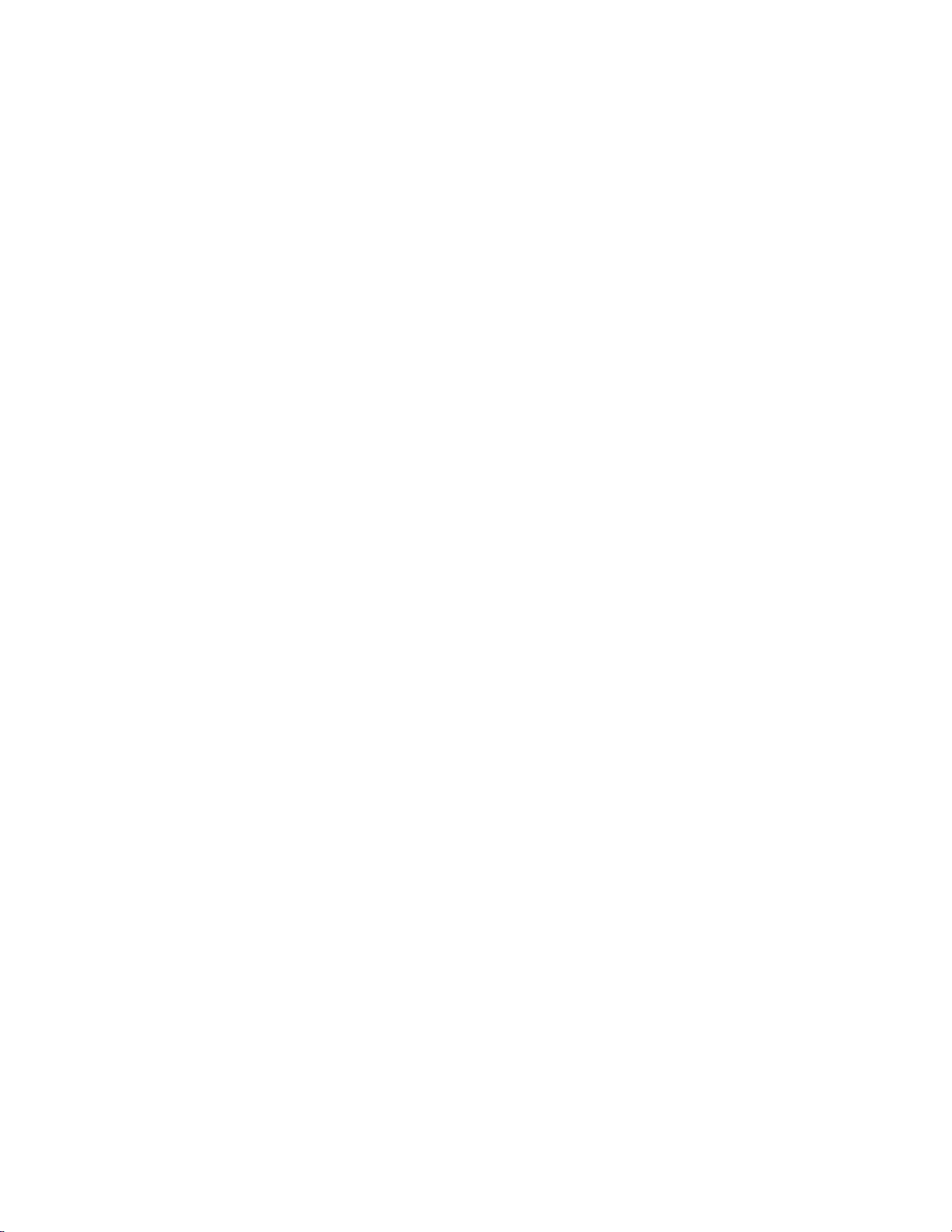
MC55 エンタープライズ デジタル アシスタント
ユーザー
72E-108859-06JA
ガイド
改訂版 A
2015
年 5 月
Page 4
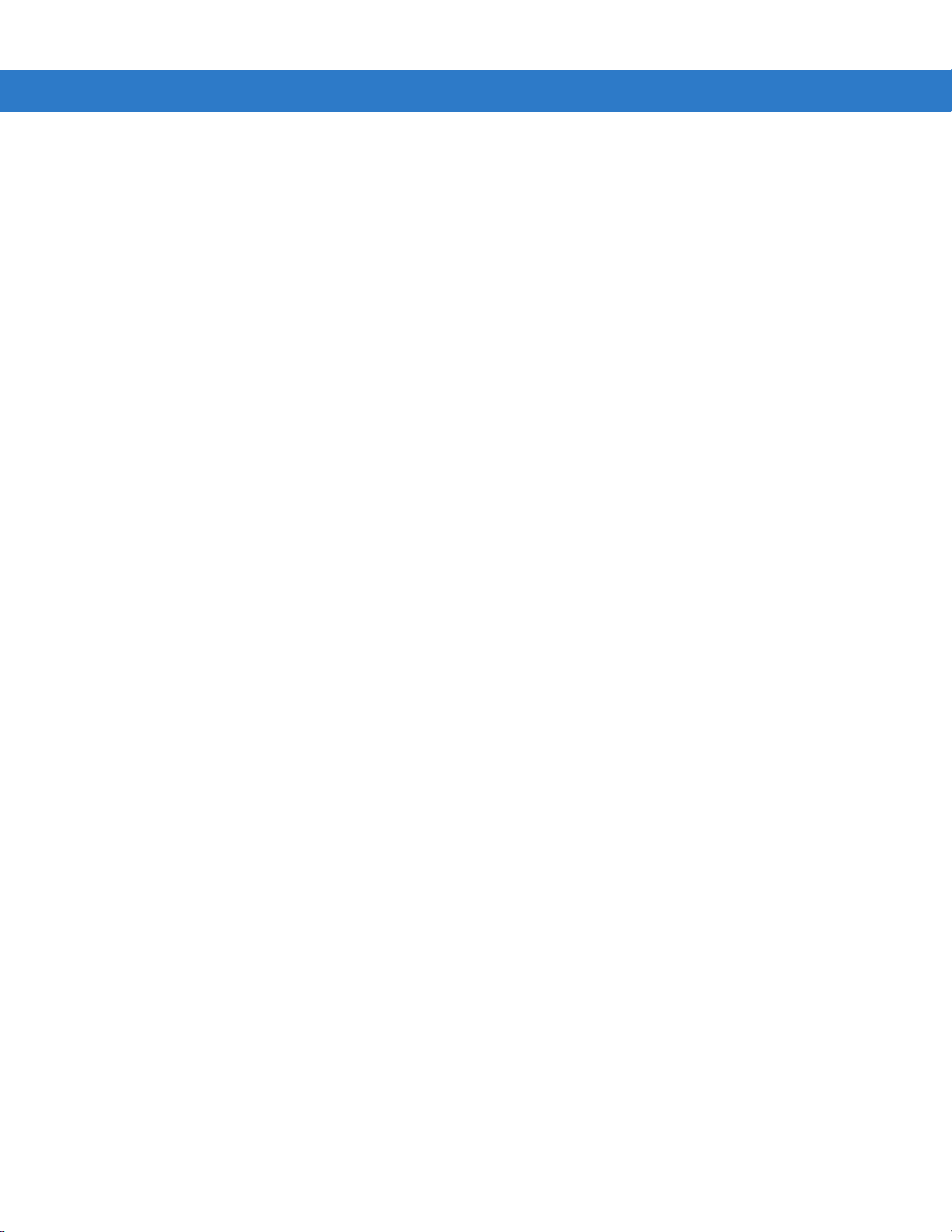
ii MC55 ユーザー ガイド
© 2015 ZIH Corp
の書面による許可なしに、本書の内容をいかなる形式でも、または電気的あるいは機械的な手段により、複製また
Zebra
は使用することを禁じます。これには、コピー、記録、または情報の保存および検索システムなど電子的または機械的な
手段が含まれます。本書の内容は、予告なしに変更される場合があります。
ソフトウェアは、厳密に「現状のまま」提供されます。ファームウェアを含むすべてのソフトウェアは、ライセンスに基
づいてユーザーに提供されます。本契約
ウェアに対して、ユーザーに移譲不可で非排他的なライセンスを付与します。下記の場合を除き、事前に書面による
の同意がなければ、ユーザーがライセンスを譲渡、サブライセンス、または移譲することはできません。著作権法で認め
られる場合を除き、ライセンス プログラムの一部または全体をコピーする権限はありません。ユーザーは、ライセンス プ
ログラムを何らかの形式で、またはライセンス プログラムの何らかの部分を変更、結合、または他のプログラムへ組み込
むこと、ライセンス
ネットワークで使用することを禁じられています。ユーザーは、本契約に基づいて提供されるライセンス プログラムにつ
いて、
Zebra
します。ユーザーは、提供されるライセンス
ブル、デコード、またはリバース
は、信頼性、機能、またはデザインを向上させる目的でソフトウェアまたは製品に変更を加えることができるもの
Zebra
とします。
は、本製品の使用、または本文書内に記載されている製品、回路、アプリケーションの使用が直接的または間接的
Zebra
な原因として発生する、いかなる製造物責任も負わないものとします。
プログラムからの派生物を作成すること、ライセンス プログラムを
の著作権に関する記載を保持し、承認を受けて作成する全体または一部のコピーにこれを含めることに同意
ライセンス プログラム) に基づいて提供される各ソフトウェアまたはファーム
(
プログラムまたはそのいかなる部分についても、逆コンパイル、逆アセン
エンジニアリングを行わないことに同意します。
Zebra
Zebra
の書面による許可なしに
明示的、黙示的、禁反言、または
は一切ないものとします。
センスが付与されるものとします
Zebra
Zebra
の知的所有権上のいかなる方法によるかを問わず、ライセンスが付与されること
製品に組み込まれている機器、回路、およびサブシステムについてのみ、黙示的にライ
Page 5

改訂版履歴
元のマニュアルに対する変更を次に示します。
iii
変更 日付 説明
-01
-02
-03
-04
-05
-06
改訂版
A 2008 年
改訂版
A 2009 年
改訂版
A 2010 年
改訂版
A 2010 年
改訂版
A 2010 年
改訂版
A 2015 年
11
3
3
9
12
5
初期リリース
月
日
21
月
日
12
月
日
15
MC5574
OEM
OEM
月
日
7
MC55A0
月
日
15
Zebra
月
日
5
構成のサポートを追加。
バージョン
バージョン
への商標変更
02.35.000
03.38.0004
設定を追加。
および
02.35.001
のサポートを追加。
のサポートを追加。
Page 6

iv MC55 ユーザー ガイド
Page 7

目次
改訂版履歴
このガイドについて
はじめに
マニュアル セット
構成
......................................................................................................................................... xiv
ソフトウェア バージョン
章の説明
表記規則
関連文書
サービスに関する情報
第 1章: ご使用の前に
はじめに
パッケージの開梱
アクセサリ
ご使用の前に
microSD
SIM
バッテリの取り付け
バッテリの充電
MC55
バッテリの状態を確認する ............................................................................................................ 1-9
バッテリを交換する
microSD
バッテリの管理
電力設定の変更
バックライトの設定の変更
............................................................................................................................... iii
.................................................................................................................................. xiii
.................................................................................................................................. xvii
.................................................................................................................................. xvii
.................................................................................................................................. xviii
................................................................................................................................. 1-1
.............................................................................................................................. 1-3
........................................................................................................................... 1-4
カードの取り付け
カードの取り付け
メイン バッテリの充電
予備バッテリの充電
充電温度
スクリーンの調整 .................................................................................................................... 1-9
カードを取り外す
....................................................................................................................... 1-8
の電源の入れ方
........................................................................................................................ 1-11
............................................................................................................................. xiii
................................................................................................................... xiv
............................................................................................................... xix
.................................................................................................................... 1-2
................................................................................................ 1-4
....................................................................................................... 1-5
............................................................................................................ 1-7
.................................................................................................................. 1-7
.................................................................................................. 1-7
...................................................................................................... 1-8
........................................................................................................ 1-9
................................................................................................................. 1-9
..................................................................................................... 1-10
.................................................................................................................. 1-11
.................................................................................................. 1-11
Page 8

vi MC55 ユーザー ガイド
キーパッドのバックライトの設定の変更
無線通信をオフにする方法 ............................................................................................................ 1-12
ハンドストラップの交換
取り外し
機器の設置
第 2章
: MC55
はじめに
[Today] (
ステータス
Programs (
Settings (
音量を調節する .................................................................................................................................................... 2-11
バッテリ ステータス表示
バッテリ確保オプション
メイン バッテリの温度通知
インジケータ
LED
MC55
ウォーム ブートの実行
コールド ブートの実行
MC55
MC55
キーパッドのロック
パスワード ロック
キーパッド
数字キーパッド構成
英数字キーパッド構成
PIM
機能ボタン
スタイラス
データを入力する
データ収集
リニア
イメージング
デジタル カメラ
スキャン操作に関する考慮事項
リニア スキャン
イメージャー スキャン
RS507
デジタル カメラによるスキャン
を使用する
VoIP
写真の撮影
ビデオの録画
写真やビデオの表示
............................................................................................................................ 1-13
......................................................................................................................... 1-14
の使用方法
................................................................................................................................. 2-1
今日) 画面 ........................................................................................................................... 2-1
アイコン ........................................................................................................................... 2-2
プログラム) ..................................................................................................................... 2-4
設定) ................................................................................................................................... 2-7
のリセット
のウェイクアップ
のロック ................................................................................................................................... 2-16
............................................................................................................................................ 2-19
キーパッド構成
特殊文字キー
............................................................................................................................................ 2-33
................................................................................................................... 2-15
.............................................................................................................................. 2-33
.................................................................................................................... 2-34
............................................................................................................................................ 2-35
スキャン
..................................................................................................................... 2-35
動作モード
のハンズフリー イメージャーの使用
................................................................................................................... 2-35
..................................................................................................................... 2-40
.............................................................................................................................. 2-41
......................................................................................................................................... 2-41
.......................................................................................................... 1-13
......................................................................................................... 2-11
..................................................................................................... 2-12
................................................................................................. 2-13
................................................................................................................... 2-14
....................................................................................................... 2-15
....................................................................................................... 2-15
........................................................................................................................ 2-16
............................................................................................................ 2-16
.............................................................................................................. 2-17
............................................................................................................ 2-19
...................................................................................................................... 2-23
......................................................................................................................... 2-30
................................................................................................................ 2-32
................................................................................................................. 2-35
................................................................................................................. 2-36
........................................................................................... 2-36
................................................................................................................. 2-36
....................................................................................................... 2-37
.......................................................................................... 2-40
................................................................................................................. 2-41
.............................................................................. 1-11
........................................................................ 2-39
Page 9
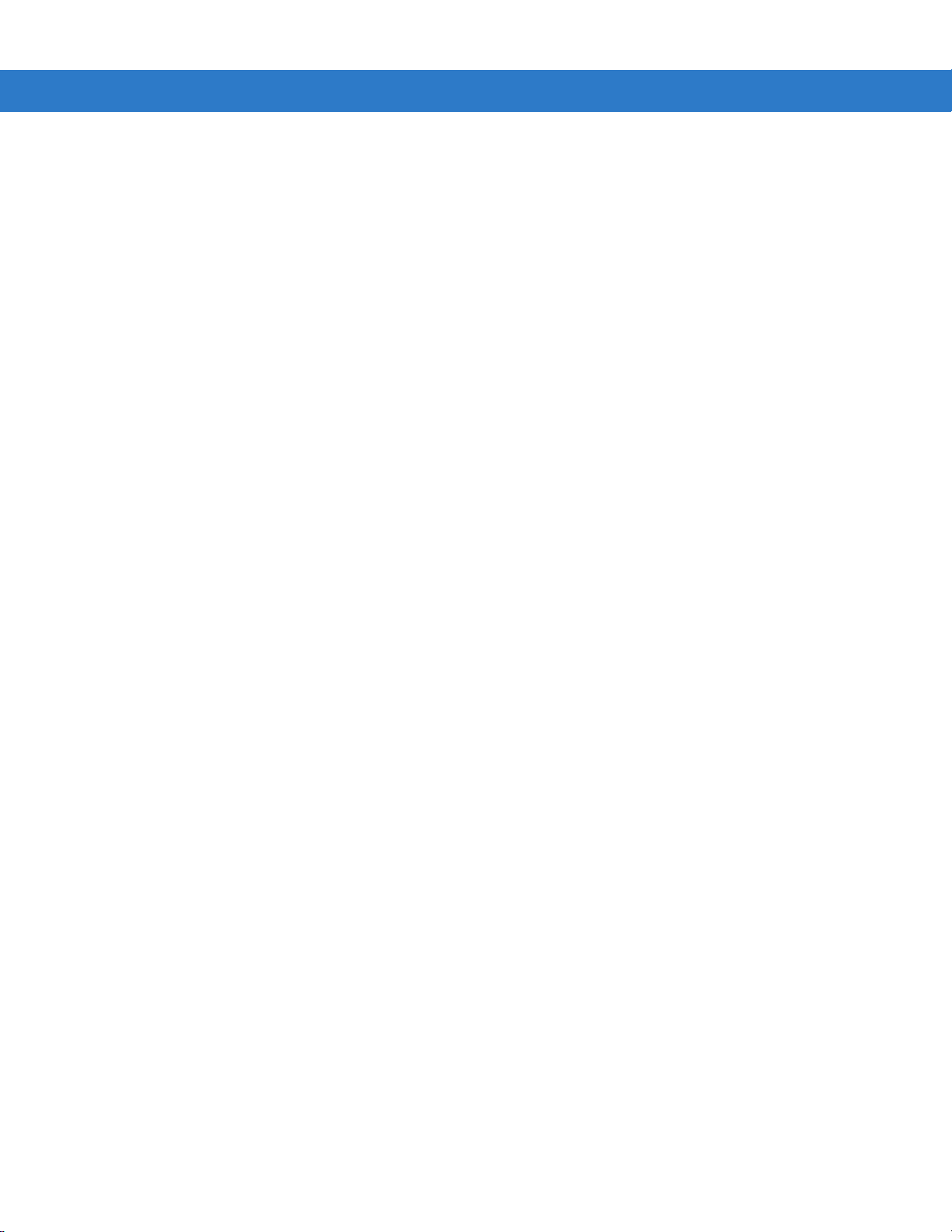
目次 vii
第 3章
: GPS
はじめに .............................................................................................................................................. 3-1
ソフトウェアのインストール
MC55 GPS
動作
........................................................................................................................................ 3-2
microSD
GPS
車両に乗っているときに
アシスト
第
4章:
はじめに
電話キーパッドへのアクセス .............................................................................................................. 4-1
電話のオン
音声モード
Bluetooth
音量の調節
電話をかける ....................................................................................................................................... 4-4
電話の使用
連絡先の使用
通話履歴の使用
短縮ダイヤルの使用
緊急通話をかける
電話に応答する
着信機能
スマート ダイヤル
通話をミュートする
メモの作成
短縮ダイヤルを使用する
短縮ダイヤル エントリの追加
短縮ダイヤル エントリの編集
短縮ダイヤル エントリの削除
通話履歴を使用する
通話履歴の管理
通話の切り替え
Conference Calling (
テキスト
ナビゲーションの使用
.................................................................................................... 3-1
のセットアップ
カード上の
使用中の電話への応答
..................................................................................................................................... 3-2
GPS
電話の使用
.................................................................................................... 3-1
GPS
マップ
...................................................................................... 3-2
................................................................................................ 3-2
GPS
信号が失われた場合
.............................................................. 3-2
................................................................................................................................. 4-1
オフの切り替え ............................................................................................................... 4-2
/
............................................................................................................................................ 4-3
ヘッドセットの使用
........................................................................................... 4-3
......................................................................................................................... 4-4
......................................................................................................................... 4-5
..................................................................................................................... 4-5
Outlook
Outlook
連絡先の削除
SIM
連絡先の作成 ............................................................................................................. 4-5
連絡先の編集
................................................................................................... 4-6
................................................................................................................ 4-6
カード連絡先の作成
............................................................................................... 4-7
.................................................................................................................. 4-7
............................................................................................................ 4-8
.................................................................................................................... 4-8
........................................................................................................................ 4-8
............................................................................................................................ 4-9
................................................................................................................... 4-9
................................................................................................................. 4-10
.............................................................................................................................. 4-11
.......................................................................................................... 4-12
.............................................................................................. 4-12
.............................................................................................. 4-14
.............................................................................................. 4-15
................................................................................................................. 4-15
.................................................................................................................. 4-16
[Call History] (
通話カウンタのリセット
通話日による通話履歴項目の削除
すべての通話履歴項目の削除
通話ステータスの表示
[Call History] (
通話履歴) の表示の変更
......................................................................... 4-16
................................................................................................ 4-16
................................................................................... 4-17
......................................................................................... 4-17
................................................................................................... 4-18
通話履歴) メニューの使用
..................................................................... 4-19
........................................................................................................................ 4-20
会議通話) ........................................................................................................ 4-21
メッセージ
................................................................................................................ 4-22
Page 10
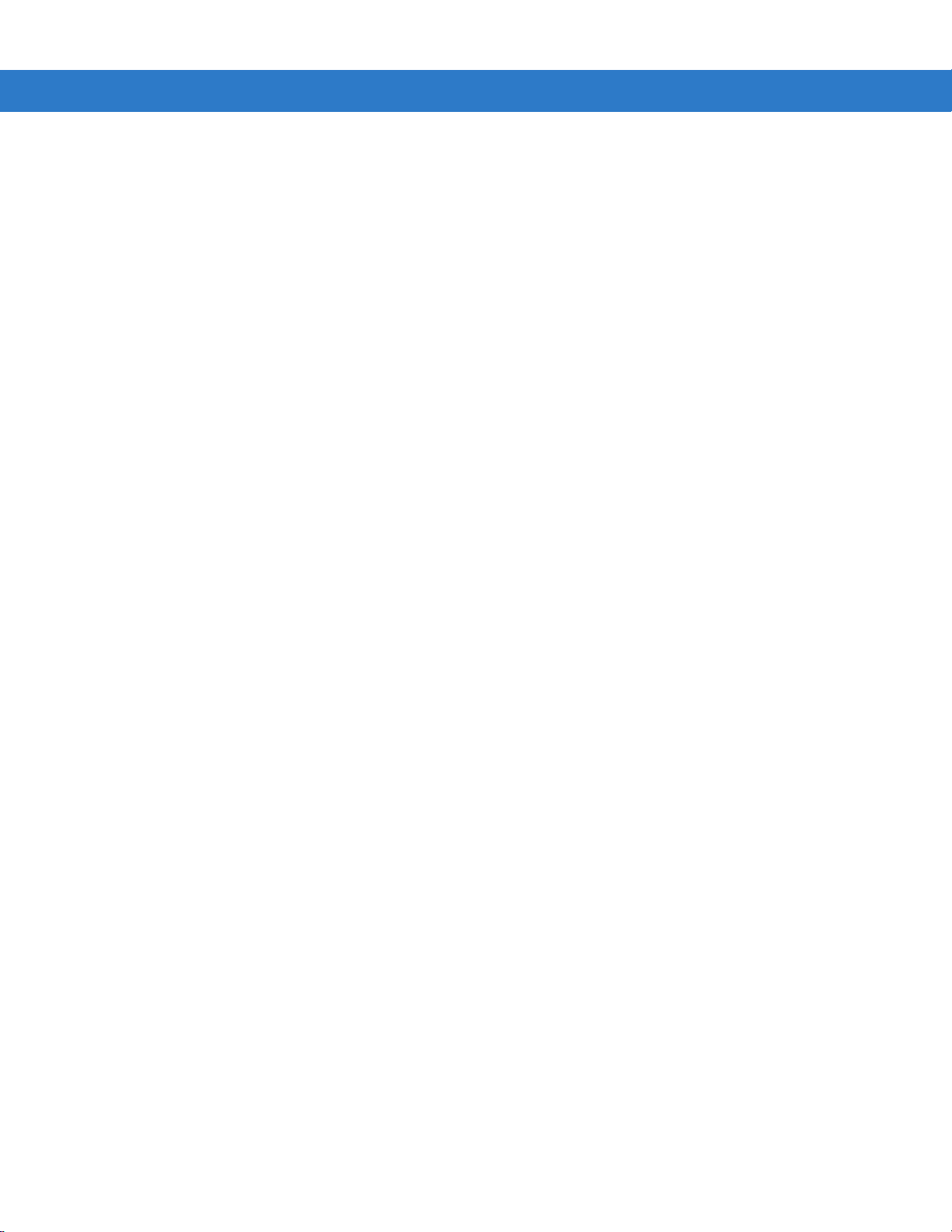
viii MC55 ユーザー ガイド
テキスト メッセージの表示
テキスト メッセージの送信
データ接続の確立 ................................................................................................................................................ 4-26
データ接続の終了
第 5章
: Bluetooth
はじめに
適応型周波数ホッピング
セキュリティ
................................................................................................................................. 5-1
........................................................................................................................... 5-2
セキュリティ モード
............................................................................................................... 4-27
の使用
.......................................................................................................... 5-1
3 (
Microsoft Bluetooth
StoneStreet One Bluetooth
Bluetooth
Bluetooth
の設定
................................................................................................................................... 5-3
の電源の状態
コールド ブート
ウォーム ブート
サスペンド
再開
............................................................................................................................. 5-4
................................................................................................................... 5-4
........................................................................................................... 5-4
............................................................................................................ 5-4
............................................................................................................ 5-4
Bluetooth StoneStreet One Bluetooth
Bluetooth
Bluetooth
Bluetooth
モード
Wizard Mode (
無線モードのオン/オフの切り替え ............................................................................. 5-4
の無効化
の有効化
............................................................................................................................... 5-5
ウィザード モード
Explorer Mode (
Bluetooth
使用可能なサービス .......................................................................................................................
デバイスの検出
File Transfer Service (
アクセス
ポイントを使用したインターネットへの接続
Dial-Up Networking (
Object Exchange Push Services (
Headset Services (
Hands-free (
Serial Port (
シリアル ポートサービスを使用した
ハンズフリー) サービス
シリアル ポート) サービス
Personal Area Network Services (
IrMC Synchronization Services (IrMC
A2DP/AVRCP
デバイスの接続
HID
検出したデバイスとの結合
Bluetooth
の設定
[Device Info] (
[Services] (
[Security] (
[Discovery] (
サービス
............................................................................................................... 5-25
デバイス情報) タブ
サービス) タブ ................................................................................................... 5-25
セキュリティ) タブ
検出) タブ
[Virtual COM Port] (
................................................................................................. 4-22
................................................................................................. 4-24
リンク レベル暗号化
スタック
....................................................................................... 5-2
スタック
スタックの使用方法
) ..................................................................... 5-2
........................................................................... 5-2
..................................................... 5-4
...................................................................................................... 5-5
...................................................................................................... 5-5
) .............................................................................. 5-5
エクスプローラ モード
) ...................................................................... 5-5
.................................................................................................. 5-6
ファイル転送サービス) ................................................................... 5-10
.................................................... 5-12
ダイヤルアップ ネットワーク) サービス
オブジェクト交換プッシュ サービス
ヘッドセット サービス
) ................................................................. 5-17
...................................... 5-12
) ...................... 5-13
........................................................................... 5-18
........................................................................ 5-19
ActiveSync
パーソナル エリア ネットワーク サービス) .............. 5-20
同期サービス
.................................................................. 5-19
) .................................................. 5-20
............................................................................................... 5-21
...................................................................................................... 5-22
.................................................................................................. 5-22
............................................................................... 5-25
.................................................................................... 5-33
............................................................................................... 5-34
仮想
COM
ポート) タブ
............................................................... 5-34
5-9
Page 11

目次 ix
[HID]
[Profiles] (
タブ
.................................................................................................................... 5-35
プロファイル) タブ
[System Parameters] (
[Miscellaneous] (
Microsoft Bluetooth
Bluetooth
無線モードのオン/オフの切り替え ............................................................................. 5-38
Bluetooth
Bluetooth
Bluetooth
使用可能なサービス ....................................................................................................................... 5-42
デバイスを検出する
スタックの使用方法
の有効化
の無効化
Object Push Services via Beam (
Internet Sharing (
Hands-free (
Serial Port (
シリアル ポートサービスを使用した
ハンズフリー) サービス
シリアル ポート) サービス
Phone Book Access Profile
第 6章: アクセサリ
はじめに
シングル スロット
シングル スロット
スロット充電専用クレードル
4
スロット イーサネット クレードル
4
VCD5000
スロット バッテリ充電器
4
................................................................................................................................. 6-1
クレードル
USB
MC55
予備バッテリの充電
バッテリ充電インジケータ
のバッテリの充電
充電温度
....................................................................................................................... 6-3
............................................................................................................ 6-3
Ethernet/Modem/USB
国別の設定
接続のセットアップ
インジケータ
動作
................................................................................................................................... 6-5
イーサネット接続
モデム接続
充電
................................................................................................................................... 6-6
バッテリ充電インジケータ
充電温度
充電
................................................................................................................................... 6-7
バッテリ充電インジケータ
充電温度
MC55
MC55
バッテリ充電インジケータ
充電温度
バッテリの充電
......................................................................................................................... 6-4
............................................................................................................ 6-4
..................................................................................................................... 6-5
................................................................................................................... 6-5
....................................................................................................................... 6-6
....................................................................................................................... 6-7
車載用クレードル
のバッテリの充電
の取り外し
....................................................................................................................... 6-9
................................................................................................................. 6-10
..................................................................................... 5-36
システム パラメータ) タブ
その他) タブ
..................................................................................... 5-37
....................................................... 5-37
................................................................................. 5-38
...................................................................................................... 5-38
...................................................................................................... 5-39
........................................................................................... 5-39
ビームによるオブジェクト プッシュ) サービス .......... 5-42
インターネット共有
) ........................................................................ 5-44
........................................................................... 5-44
........................................................................ 5-45
ActiveSync ............................................................ 5-46
サービス
........................................................................................................ 6-2
.......................................................................... 5-48
.................................................................................................... 6-2
.................................................................................................. 6-3
クレードル
.............................................................. 6-4
.......................................................................................................... 6-5
............................................................................................................... 6-6
.................................................................................................. 6-6
........................................................................................ 6-7
.................................................................................................. 6-7
.................................................................................................................. 6-8
.................................................................................................... 6-8
......................................................................................................... 6-9
.................................................................................................. 6-9
..................................................................................................................... 6-10
Page 12
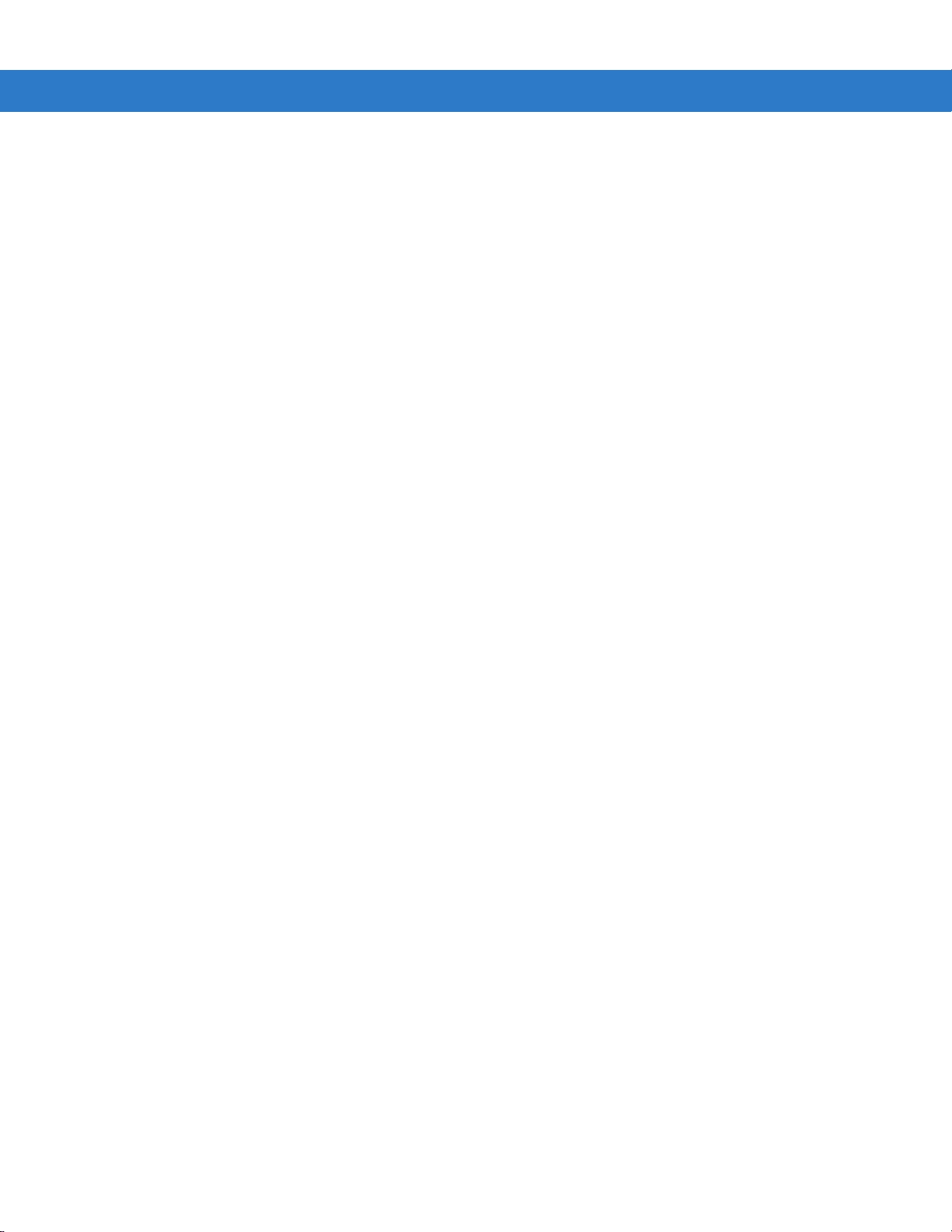
x MC55 ユーザー ガイド
バッテリ充電インジケータ
充電温度
ケーブル
車載用ホルダー .................................................................................................................................... 6-13
第 7章: メンテナンスとトラブルシューティング
はじめに
MC55
スクリーン保護シートを取り外す
バッテリの安全に関するガイドライン
クリーニングする
................................................................................................................................. 6-11
バッテリ充電と動作電力
充電の状態を表す
充電温度
取り付けに関する注意事項
デバイスの取り付けに関する注意事項
機器の設置
アセンブリ
フロントガラスへの取り付け
平らな面への取り付け
................................................................................................................................. 7-1
のメンテナンス
使用可能な洗剤の活性成分
有害成分
洗浄方法
洗浄の際の注意事項
必要な材料
MC55
筐体
ディスプレイ
スキャナ ウィンドウ
コネクタ
クレードルのコネクタのクリーニング
クリーニングの頻度
トラブルシューティング
....................................................................................................................... 6-11
LED
....................................................................................................................... 6-12
......................................................................................................................... 6-14
................................................................................................................... 6-14
............................................................................................................. 7-1
.................................................................................................................... 7-3
............................................................................................................................ 7-4
............................................................................................................................ 7-4
............................................................................................................ 7-4
......................................................................................................................... 7-4
のクリーニング
............................................................................................................................. 7-4
................................................................................................................ 7-4
....................................................................................................................... 7-5
............................................................................................................ 7-5
.................................................................................................. 6-11
..................................................................................................... 6-11
表示
............................................................................................... 6-12
.................................................................................................. 6-13
................................................................................. 6-13
......................................................................................... 6-14
................................................................................................... 6-15
............................................................................................. 7-2
....................................................................................... 7-2
.................................................................................................. 7-4
........................................................................................................ 7-4
..................................................................................................... 7-4
................................................................................. 7-5
.......................................................................................................... 7-6
MC55 ............................................................................................................................... 7-6
Bluetooth
シングル スロット
スロット イーサネット クレードル
4
車載用クレードル
スロット予備バッテリ充電器
4
ケーブル
磁気ストライプ リーダー
の接続
............................................................................................................... 7-8
USB
クレードル
.................................................................................... 7-9
................................................................................... 7-10
............................................................................................................... 7-11
............................................................................................ 7-12
............................................................................................................................ 7-12
.................................................................................................... 7-13
付録
技術仕様
A:
MC55
の技術仕様
................................................................................................................... A-1
MC55 ............................................................................................................................... A-1
Page 13
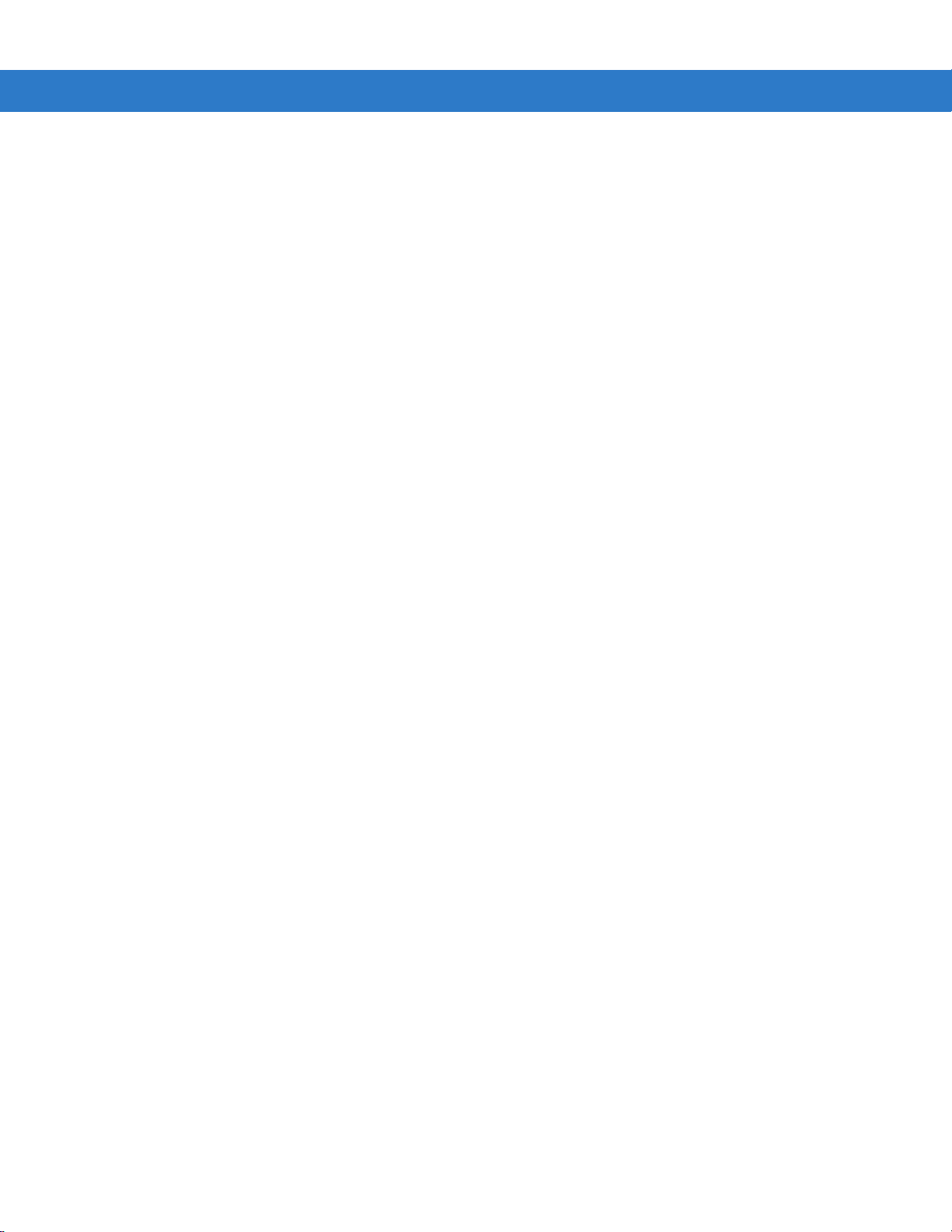
目次 xi
MC55
付録
B: Voice Quality Manager
はじめに
特徴
VQM
音声モード
音声パケットの優先
VQM
アクセサリの仕様
シングル スロット
シングル スロット
スロット予備バッテリ充電器
4
スロット充電専用クレードル
4
スロット イーサネット クレードル
4
磁気ストライプ リーダー
車載用クレードル
ケーブル
............................................................................................................................ A-12
................................................................................................................................. B-1
........................................................................................................................................ B-1
の有効化
........................................................................................................................ B-1
.............................................................................................................................. B-2
音声モードの変更
................................................................................................................. B-3
制限
................................................................................................................................... B-3
音響エコー キャンセル
の無効化
........................................................................................................................ B-4
.......................................................................................................... A-8
USB
Ethernet/Modem/USB
クレードル
.................................................................................... A-8
クレードル
......................................................... A-8
............................................................................................ A-9
............................................................................................ A-9
................................................................................... A-10
.................................................................................................................. A-11
............................................................................................................... A-11
............................................................................................................... B-2
....................................................................................................... B-4
付録
C: Windows Mobile 6.5
はじめに
指のスクロール
ホーム画面
................................................................................................................................. C-1
........................................................................................................................ C-1
............................................................................................................................................ C-2
クラシック
ステータス
タイル バー
[Start] (
Speaker (
Battery (
[Today] (
バー
........................................................................................................................ C-8
スタート) 画面
スピーカー)アイコン
バッテリ) アイコン
Connectivity (
MC55
のロック
またはパスワードなしのロック
PIN
....................................................................................................................... C-15
[Simple PIN] (
強力なパスワードでのロック
パスワード ロックのセットアップ
RS507
アシスト
UI
のハンズフリー イメージャーの使用
GPS ......................................................................................................................... C-18
設定
................................................................................................................................... C-20
[Start] (
IE
スタート) 画面の設定
ズームのマッピング
今日) 画面
...................................................................................................... C-4
................................................................................................................. C-5
...................................................................................................... C-8
...................................................................................................... C-14
.............................................................................................. C-14
接続)アイコン
............................................................................................. C-14
.................................................................................... C-15
数字の簡易パスワード) でのロック
............................................................... C-16
............................................................................................... C-17
....................................................................................... C-17
............................................................................. C-18
............................................................................................. C-20
....................................................................................................... C-21
用語集
索引
Page 14

xii MC55 ユーザー ガイド
Page 15

このガイドについて
はじめに
このガイドでは、
注 このガイドで示しているスクリーンとウィンドウの図は、例として示しているものであり、実際のスクリーンと異な
MC55
ることがあります。
OEM
は、付録
マニュアル セット
のマニュアル セットは、ユーザーの個々のニーズに応じた情報を提供していて、次のマニュアルで構成されています。
MC55
•
•
•
•
•
•
クイック スタート ガイド
MC55
ユーザー ガイド
MC55
MC55 Integrator Guide - MC55 EDA
Microsoft® Applications for Windows Mobile 6 User Guide - Microsoft
ついて説明しています。
Application Guide - Zebra
Enterprise Mobility Developer Kit (EMDK) Help File -
ます。
エンタープライズ デジタル アシスタント
バージョン
C「Windows Mobile 6.5
03.38.000X (以上)
- MC55 EDA
- MC55 EDA
製のサンプル アプリケーションの使用方法について説明しています。
および
Windows Mobile 6.5
」の新機能に関する情報を参照してください。
の主な機能の使用方法について説明しています。
の使用方法について説明しています。
とアクセサリの設定方法について説明しています。
(EDA)
とアクセサリの使用方法について説明します。
オペレーティング システムでの設定について
社製のアプリケーションの使用方法に
アプリケーション開発用の
情報について説明してい
API
Page 16

xiv MC55 ユーザー ガイド
構成
このガイドは、以下のモデルを対象としています。
構成 無線通信
MC5574 WLAN: 802.11 b/g
WPAN: Bluetooth
v2.0 EDR
WWAN: GSM/
GPRS/EDGE
GPS: SiRF III
MC5590 WLAN: 802.11a/b/g
WPAN: Bluetooth
v2.0 EDR
MC55A0 WLAN: 802.11a/b/g
WPAN: Bluetooth
v2.0 EDR
MC55A0-HC WLAN: 802.11a/b/g
WPAN: Bluetooth
v2.0 EDR
ディス
プレイ
インチ
3.5
QVGA
カラー
インチ
3.5
QVGA
カラー
インチ
3.5
VGA
カラー
インチ
3.5
VGA
カラー
メモリ
128 MB RAM/
256 MB
フラッシュ
または
128 MB RAM/
512 MB
フラッシュ
128 MB RAM/
256 MB
フラッシュ
または
128 MB RAM/
512 MB
フラッシュ
256 MB RAM/
1 GB
フラッシュ
256 MB RAM/
1 GB
フラッシュ
データ収集
オプション
レーザ、
1D
イメージャー、
1D
カメラまたは
イメージャー
およびカメラ
1D
イメージャー、
1D
カメラまたは
2D
およびカメラ
1D
イメージャー、
1D
カメラまたは
2D
およびカメラ
2D
(SE4500-DL
み
)
2D
レーザ および
2D
レーザ、
2D
レーザ および
イメージャー
レーザ、
2D
レーザ および
イメージャー
イメージャー
の
およびカメラ
オペレー
ティング
システム
Windows
Mobile 6.X
Professional
Windows
Mobile 6.X
Classic
Windows
Mobile 6.5.x
Classic
Windows
Mobile 6.5.x
Classic
キーパッド
数字、
QWERTY
QWERTZ
AZWERTY
または
PIM
数字、
QWERTY
QWERTZ
AZWERTY
または
PIM
数字、
QWERTY
QWERTZ
AZWERTY
または
PIM
数字、
QWERTY
、
、
、
、
、
、
ソフトウェア バージョン
このガイドでは、さまざまなソフトウェア構成について取り上げ、次のオペレーティング システムまたはソフトウェアのバー
ジョンについて言及しています。
•
Adaptation Kit Update (AKU)
•
•
•
•
バージョン
OEM
BTExplorer
Fusion
Phone
バージョン
バージョン
バージョン
バージョン
Page 17

AKU バージョン
MC55
このガイドについて xv
Adaptation Kit Update (AKU)
[Start] (
バージョン) タブをタップします。
(
2
表しています。たとえば、「
スタート
行目に、オペレーティング システムのバージョン番号とビルド番号が表示されます。ビルド番号の最後の部分が
) > [Settings] (
のバージョンを確認するには、次の手順に従います。
設定
) > [System] (
Build 20963.1.5.2
」は、デバイスで
システム) タブ
バージョン
AKU
> About (
バージョン情報) アイコン
が実行されていることを示しています。
1.5.2
OEM バージョン
ソフトウェアのバージョンを確認するには、次の手順に従います。
OEM
> [Version]
番号を
AKU
[Start] (
システム) タブをタップします。
(
スタート
) > [Settings] (
BTExplorer ソフトウェア
ソフトウェアのバージョンを確認するには、次の手順に従います。
注
Windows Mobile 6.5
(BTExplorer) > [Menu] (
アイコン
BTExplorer
BTExplorer
プします。
設定
) > [System] (
オペレーティング システムでの設定については、
メニュー
システム) タブ
) > [About] (
> [Show BTExplorer] (BTExplorer
> System Info (
バージョン情報
を表示
) > [Menu] (
システム情報) アイコン
[Start] (
をタップして、バージョン情報を表示します。
)
メニュー
スタート
) > [BTExplorer]
) > [About] (
バージョン情報) をタッ
> [System]
Page 18

xvi MC55 ユーザー ガイド
BTExplorer
アイコン
Fusion ソフトウェア
Fusion
ソフトウェアのバージョンを確認するには、次の手順に従います。
[Wireless Strength] (
Phone ソフトウェア
Phone
[Start] (
タップするか、または
プします。
ソフトウェアのバージョンを確認するには、次の手順に従います。
スタート
) > [Phone] (
[Start] (
無線信号強度) アイコン
電話
) > [Menu] (
スタート
) > [Settings] (設定) > [System] (
> [Wireless Status] (
メニュー
) > [Options] (
無線状態
オプション
システム
)> [Versions] (
) > [Phone Info] (
) > [Phone Info] (
バージョン) をタップします。
電話情報) タブを
電話情報) アイコンをタッ
Page 19

章の説明
このガイドは、次の章で構成されています。
•
第
章の「ご使用の前に」
1
- MC55
このガイドについて xvii
を初めて使用する際の手順について説明します。
•
•
•
•
•
•
•
•
•
表記規則
本書では、次の表記規則を使用しています。
•
•
第
章の「
2
の基本的な使用方法について説明します。
第
章の「
3
第
章の「電話の使用」
4
第
章の「
5
第
章の「アクセサリ」
6
第
章の「メンテナンスと トラブルシューティング」
7
ルシューティング方法について説明します。
付録 A「技術仕様」
付録 B「
付録 C「
EDA
斜体は、次の項目の強調に使用します。
Voice Quality Manager」 - Voice Quality Manager
Windows Mobile 6.5」 - Windows Mobile 6.5.3
とは、
の使用方法」
MC55
ナビゲーションの使用」
GPS
- MC55
Bluetooth
の使用」
取り付け可能なアクセサリと、アクセサリを
-
- MC55
Zebra MC55
シリーズのハンドヘルド コンピュータを指します。
電源の入れ方、
-
- MC55 の GPS
の電話機能の基本的な使用方法について説明します。
- MC55 の Bluetooth
の技術仕様について説明します。
• 本書および関連文書の章およびセクション
• スクリーン上のアイコン
のリセット方法、データの入力やキャプチャ方法など、
MC55
ナビゲーション機能について説明します。
機能について説明します。
MC55
- MC55
のお手入れ方法と保管方法、および問題発生時のトラブ
ソフトウェアについて説明します。
の新機能について説明します。
で使用する方法について説明します。
MC55
Page 20
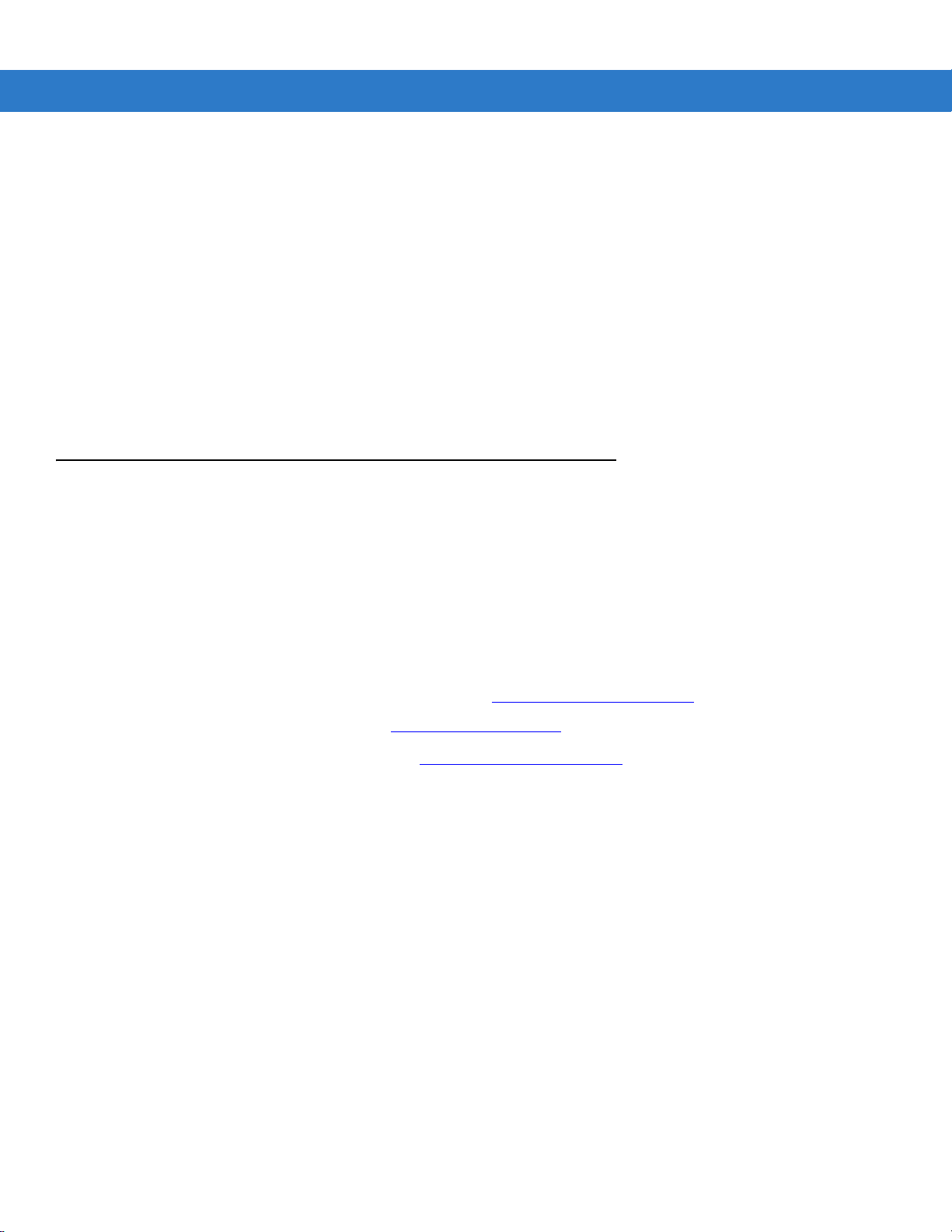
xviii MC55 ユーザー ガイド
•
太字は、次の項目の強調に使用します。
• ダイアログ
• ドロップダウン
• チェック
• キーパッド上のキー名
• 画面上のボタン名
•
中黒
(•)
• 実行する操作
• 代替方法のリスト
• 実行する必要はあるが、順番どおりに実行しなくてもかまわない手順
•
順番どおりに実行する必要のある手順 (順を追った手順) は、番号付きのリストで示されます。
ボックス、ウィンドウ、画面名
ボックス名、ラジオ ボタン名
は、次を示します。
関連文書
リスト名、リスト ボックス名
•
•
•
•
•
•
•
•
本書およびすべてのガイドの最新バージョンは、
クイック スタート ガイド
MC55
MC55 Windows Mobile 6.1 Regulatory Guide (p/n 72-108860-xx)
MC55 Integrator Guide (p/n 72E-108861-xx)
Microsoft® Applications for Windows Mobile 6 User Guide (p/n 72E-108299-xx)
Mobility Services Platform User Guide (p/n 72E-100158-xx)
Application Guide (p/n 72E-68901-xx)
Enterprise Mobility Developer Kits (EMDK)は、http://www.zebra.com/support
最新の
ActiveSync
ソフトウェアは、
(p/n 72-114971-xx)
http://www.microsoft.com
http://www.zebra.com/support
から入手可能です。
から入手可能です。
から入手可能です。
Page 21

サービスに関する情報
製造ラベル
このガイドについて xix
本機器に問題が発生した場合は、お客様の地域の
http://www.zebra.com/support
サポートへのお問い合わせの際は、以下の情報をご用意ください。
Zebra
•
装置のシリアル番号 (製造ラベルに記載
•
モデル番号または製品名 (製造ラベルに記載
•
ソフトウェアのタイプとバージョン番号
では、サポート契約で定められた期間内に電子メール、電話、またはファックスでお問い合わせに対応いたします。
Zebra
サポートが問題を解決できない場合、修理のため機器をご返送いただくことがあります。その際に詳しい手順をご案
Zebra
内します。
装置を不適切な形で搬送すると、保証が無効になる場合があります。
は、承認済みの梱包箱を使用せずに発生した搬送時の損傷について、その責任を負わないものとします。
Zebra
に記載されています。
Zebra
)
サポートにお問い合わせください。お問い合わせ先は、
)
ビジネス製品を
Zebra
お問い合わせください。
中南米の一部の国では、
するには、
報
)
[Start] (
をタップします。
Zebra
スタート
ビジネス パートナーから購入された場合、サポートについては購入先のビジネス パートナーに
MC5574
でキャリア承認情報が必要になることがあります。
) > [Settings] (
設定
) > [System] (
システム
MC5574
) > [Carrier Approval Info] (
のキャリア承認情報を表示
キャリア承認情
Page 22

xx MC55 ユーザー ガイド
Page 23

第 1 章 ご使用の前に
スキャン
/
読み取り
LED
充電/バッテリ
状態
LED
電波受信状況
LED (MC5574
のみ
)
スキャン
/
アクション
ボタン
キーパッド
(
図は英数字キーパッド
)
電源ボタン
I/O
コネクタ
音量上/下ボタン
保護シート付きの
タッチ
スクリーン
マイク
はじめに
ここでは、
の各部名称とアクセサリについて列挙し、初めて使用する際の設定手順について説明します。
MC55
図
1-1
MC55
正面図
Page 24

1 - 2 MC55 ユーザー ガイド
バッテリ
スピーカ
スキャナ ウィンドウ
スタイラス
バッテリ ラッチ
カメラ
スタイラス
クリップ
カメラ
フラッシュ
アクション
ボタン
スキャン
/
アクション ボタン
ハンドストラップ
図
1-2
MC55
背面図
パッケージの開梱
を覆っている保護材を慎重にすべて取り外し、後で保管や搬送に使えるように、梱包箱を保管しておきます。
MC55
次のものが含まれていることを確認します。
•
MC55 EDA
•
•
•
•
•
機器に破損がないか確認してください。不足または破損している機器がある場合は、直ちに
ださい。問い合わせ先情報については、
MC55
がしてください。
または
2400
ストラップ付きスタイラス (取り付け済み
スクリーン保護シート、ディスプレイ ウィンドウに取り付け済み
規制ガイド
クイック スタート ガイド
を初めて使用する前に、スキャン ウィンドウ、ディスプレイ、カメラ ウィンドウを覆っている搬送保護フィルムをは
3600mAh
のリチウム イオン バッテリ
)
ページを参照してください。
xix
Zebra
サポートにお問い合わせく
Page 25

アクセサリ
ご使用の前に 1 - 3
表
1-1 に、MC55 EDA
表
1-1
クレードル
シングル スロット
クレードル
シングル
のアクセサリ
MC55
アクセサリ 部品番号 説明
USB
スロット
Ethernet/Modem/USB
クレードル
スロット充電専用
4
クレードル
スロット イーサネット
4
クレードル
車載用クレードル
車載用ホルダー
充電器
スロット予備バッテリ
4
充電器
のアクセサリを示します。
CRD5500-1000UR
CRD5500-1000XR
CRD5500-4000CR
CRD5500-4000ER
VCD5500-1000R
VCH5500-1000R
SAC5500-4000CR
のメイン バッテリと予備バッテリを充電します。
MC55
接続を介して、
のメイン バッテリと予備バッテリを充電します。
MC55
イーサネット、モデム、または
コンピュータと同期します。
ホスト
最大
4 台の MC55
最大
4 台の MC55
イーサネット ネットワークに接続します。
車載用のクレードルで、
を車載するもう
MC55
バッテリを充電するには、車用充電ケーブルが必要です。
最大
4 個の MC55
とホスト コンピュータを同期します。
MC55
接続を介して
USB
デバイスを同時に充電します。
デバイスを同時に充電し、
MC55
1
バッテリ パックを同時に充電します。
のメイン バッテリを充電します。
つのアクセサリです。
MC55
MC55
MC55
を
の
USB
を
充電ケーブル
USB
充電専用ケーブル
車用充電ケーブル
その他
磁気ストライプ
ハンドル
トリガ
ケーブル
DEX
予備の
2400mAh
リチウム イオン バッテリ
予備の
3600mAh
リチウム イオン バッテリ
予備の
3600mAh
リチウム イオン バッテリ
ベルト装着ホルスタ
ハード タイプ
(
リーダー
)
25-108022-02R
25-112560-01R
VCA5500-01R
MSR5500-100R
TRG5500-100R
25-127558-01R
BTRY-MC55EAB00
BTRY-MC55EAB00-10
BTRY-MC55EAB00-50
BTRY-MC55EAB02
BTRY-MC55EAB02-10
BTRY-MC55EAB02-50
BTRY-MC55EAB02-H
SG-MC5511110-01R
に電力を供給したり、
MC55
と通信します。
電源に接続すると
車両のシガー ライターを使って
に装着して、磁気ストライプを読み取ることができます。
MC55
にスキャン トリガを備えたガン タイプのハンドルが追加
MC55
されます。
を自動販売機に接続します。
MC55
交換用
2400 mAh
パック。
10
パック。
50
交換用
3600mAh
パック。
10
パック。
50
交換用
3600 mAh
未使用時に
MC55
MC55
に電気が供給されます。
バッテリ
バッテリ。
バッテリ
を収めておくベルト装着ホルスタ。
接続経由でホスト コンピュータ
USB
MC55
(MC5590 のみ)
を充電します。
。
(MC55A0-HC のみ)
。
ホルスタ
ソフト タイプ
(
SG-MC5521110-01R
)
デバイスを保護するソフトタイプのホルダー。
Page 26

1 - 4 MC55 ユーザー ガイド
表
1-1
MC55
アクセサリ 部品番号 説明
スタイラス
スタイラス
スプリング付きスタイラス
ストラップ
抗菌ハンドストラップ
壁面用マウント
スクリーン保護シート
ソフトウェア
ご使用の前に
のアクセサリ (続き
KT-119150-03R
KT-119150-50R
Stylus-00005-03R
Stylus-00005-50R
STYLUS-00001-03R
STYLUS-00001-10R
KT-122621-03R
KT-122621-50R
SG-MC5523341-01R
キット
8710-050006-01R
KT-67525-01R
- Enterprise Mobility Developer Kits (EMDKs)
)
交換用スタイラス
交換用スタイラス
MC55A0-HC
MC55A0-HC
オプションのスプリング付きスタイラス
オプションのスプリング付きスタイラス
交換用ストラップ
交換用ストラップ
MC55A0-HC
スロット クレードルを壁に取り付けるのに使用します。
4
スクリーン保護シート
(3 本組)
(50 本組)
用交換用スタイラス
用交換用スタイラス
(3 本組)
(50 本組)
のみの交換用ハンドストラップ。
http://www.zebra.com/support
。
。
。
。
(3 枚組)
(3 本組)
(50 本組)
(3 本組)
(10 本組)
。
から入手可能。
。
。
。
。
を初めて使用する際には、次のことを行います。
MC55
•
microSD
•
SIM
•
メイン バッテリ パックの取り付け
•
MC55
•
MC55
microSD
カードの取り付け
microSD
については、カードに添付されているマニュアルを参照し、メーカーの推奨使用方法に従ってください。
microSD
ゴム製のアクセス ドアを持ち上げます。
1.
2. SIM
3. SIM
カードの取り付け (オプション
カードの取り付け
の充電
の電源をオンにする
カードを不揮発性のセカンダリ ストレージとして使用できます。スロットはバッテリ パックの下にあります。詳細
注意
カードを取り付けるには、次の手順に従います。
カード ホルダー ドアを上方にスライドさせてロックを解除します。
カード ホルダー ドアを持ち上げます。
カードを損傷しないように、
SD
上で作業を実施することや作業者を適切に接地することなどが含まれます。
(MC5574
のみ
)
)
に関する注意事項に従ってください。
ESD
に関する注意事項には、
ESD
ESD
マット
Page 27

ご使用の前に 1 - 5
ゴム製のアクセス ドア
microSD
カード ホルダー ドア
SIM
カード ホルダー ドア
microSD
カード
固定タブ
図
1-3
4. microSD
5. microSD
図
1-4
カード ホルダー ドアを閉じて、カチッというまで押します。
6.
7. SIM
ゴム製のアクセス ドアを閉じます。
8.
スロット ホルダー ドアを持ち上げる。
SIM
カード ホルダー ドアを持ち上げます。
カードをカード ホルダー ドアに挿入して、ドアの両端にある固定タブ内部にスライドさせます。
microSD
カード ホルダー ドアを閉じて、所定の位置に固定されるまでスライドさせて押し込みます。
カードをホルダーに挿入する
SIM
カードの取り付け
注
MC5574
方式の回線を使用するには、
GSM
カードを取り付ける必要があります。サービス
ドには、次の情報を保存できます。
•
サービス プロバイダのアカウントの詳細
•
サービスへのアクセス方法と設定に関する情報
•
連絡先の情報。この情報は
•
契約したその他のあらゆるサービス
注
SIM
モデルのみ
MC55 の Contacts (
カードの詳細については、サービス プロバイダのマニュアルを参照してください。
SIM (Subscriber Identification Module:
プロバイダからこのカードを入手し、
連絡先) に移動させることができます。
加入者識別モジュール) カードまたはスマート
MC55
に取り付けてください。このカー
Page 28
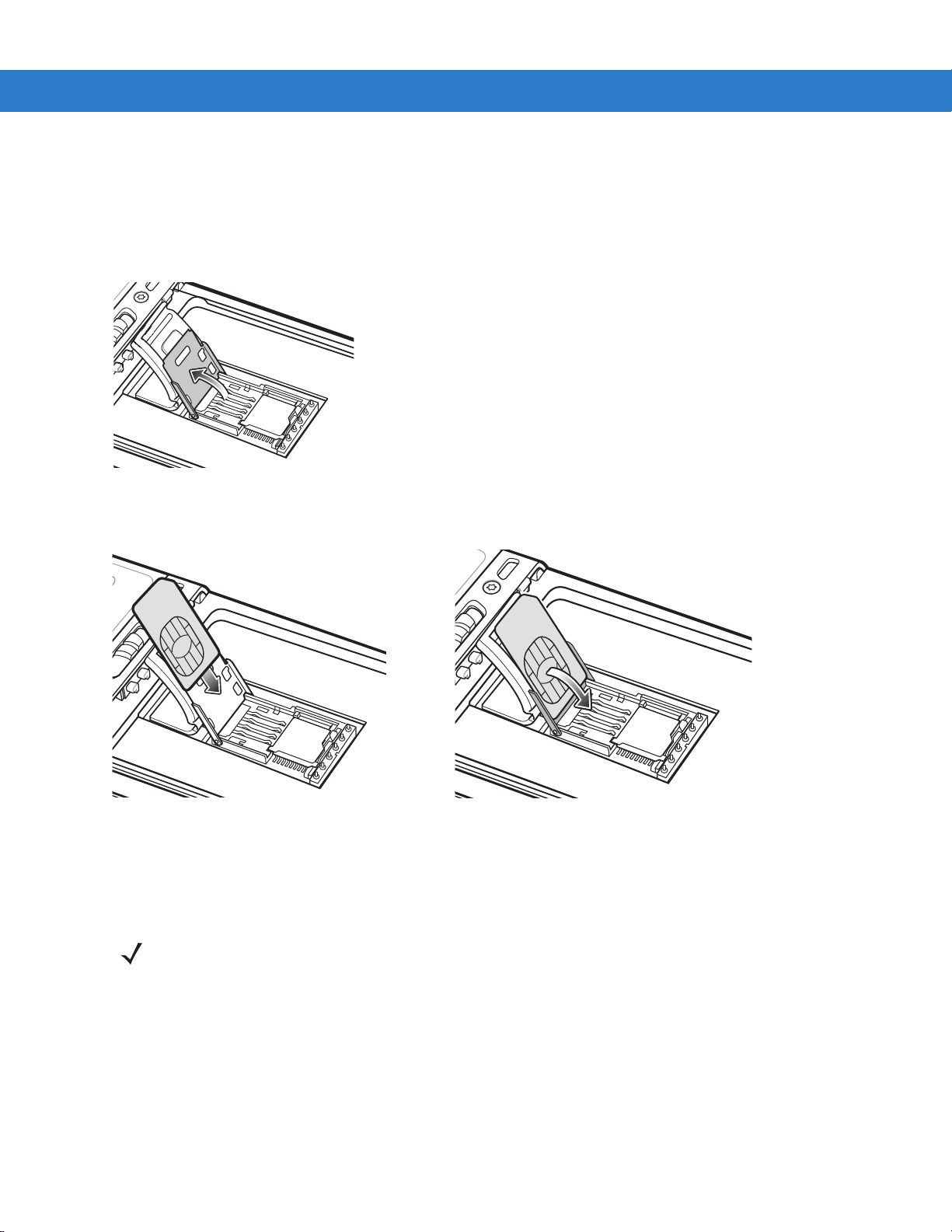
1 - 6 MC55 ユーザー ガイド
カードを取り付けるには、次の手順に従います。
SIM
ゴム製のアクセス ドアを持ち上げます。
1.
2. SIM
3. SIM
図
1-5
図
4.
1-6
カード ホルダーをスライドさせてロックを解除します。
カード ホルダー ドアを持ち上げます。
カバーの持ち上げ方
SIM
で示すように
カードを挿入して、ドアの両端にある固定タブ内部にスライドさせます。
SIM
図
1-6
5.
SIM
ゴム製のアクセス ドアを閉じます。
6.
バッテリを取り付けます。
7.
カードの挿入
SIM
カード ホルダー ドアを閉じて、所定の位置にロックされるまでスライドさせて押し込みます。
注
WWAN
の有効化と設定の詳細については、『
MC55 Integrator Guide
』を参照してください。
Page 29

バッテリの取り付け
1
2
バッテリ
バッテリ リリース ラッチ
ご使用の前に 1 - 7
注
MC55 には 2400 mAh
バッテリを例に挙げて説明します。
バッテリを取り付けるには、次の手順に従います。
1.
2.
の背面のバッテリ コンパートメントに、バッテリを取り付けます。この場合、バッテリの下側を先に入れます。
MC55
バッテリ リリース ラッチが所定の位置に収まるまで、バッテリをバッテリ コンパートメントに押し込みます。
または
3600 mAh
バッテリのいずれかが同梱されています。この取り付け手順では、
2400 mAh
図
充電されたバッテリを
バッテリの取り付け
1-7
MC55
に挿入すると、電源が自動的にオンになります。
バッテリの充電
注意
メイン バッテリの充電
を初めて使用する場合は、充電/バッテリ状態
MC55
状態を表す
クレードルを使って適切な電源に接続してください。
してください。
LED
注
MC55A0
に充電されます。
また、メイン
メイン
にはメモリ バックアップ バッテリが装備されており、このバッテリは、フル充電されたメイン バッテリから自動的
バッテリを取り外した場合、メモリ内の
ページの「バッテリの安全に関するガイドライン」で説明している、バッテリの安全に関するガイドラインに従って
7-2
ください。
表示の意味については、
MC55A0
1-8
にだけバックアップ バッテリが装備されています。
MC55A0
バッテリを数時間取り外して、バックアップ バッテリが放電した場合も、同じ時間がかかります。
を初めて使用する場合は、バックアップ バッテリがフル充電されるまで約
LED
ページの表
MC55
データは、バックアップ バッテリによって少なくとも
RAM
が黄色で点灯し続けるまでメイン バッテリを充電します (充電の
を参照してください)。
1-2
のアクセサリの詳細については、第
を充電するには、ケーブルまたは
MC55
章の「アクセサリ」を参照
6
時間かかります。
40
MC55A0
15 分間 (
室温の
の
Page 30

1 - 8 MC55 ユーザー ガイド
場合) 維持されます。
バックアップ
ケーブルおよびクレードルの取り扱い方法および充電手順については、『
•
USB
•
充電専用ケーブル
•
シングル スロット
•
シングル スロット
•
4
•
4
メイン
充電アクセサリを適切な電源に接続します。
1.
2. MC55
が黄色で点滅し、フル充電されると黄色で点灯します。充電の状態を表す
てください。
2400 mAh
表
1-2
充電/バッテリの
バッテリの両方によって少なくとも
充電ケーブル
スロット充電専用クレードル
スロット イーサネット クレードル。
バッテリを充電するには、次の手順に従います。
をクレードルにセットするか、ケーブルを接続します。充電が開始されます。充電中は、充電/バッテリ状態
バッテリの場合は、4 時間以内、
LED
状態
充電
LED
MC55A0
USB
Ethernet/Modem/USB
のバッテリ残量が非常に少なくなった場合、メモリ内の
時間維持されます。
48
クレードル
クレードル
3600 mAh
バッテリの場合は
データは、メイン バッテリと
RAM
MC55 Integrator Guide
表示の意味については、表
LED
時間以内で充電が完了します。
6
意味
』を参照してください。
LED
を参照し
1-2
オフ
黄色でゆっくり点滅
秒間に
1
回点滅
回点滅
2
回点滅
)
)
)
)
(2 秒に 1
黄色で点灯 充電が完了しました。
黄色で速く点滅
(1
黄色で
電源ボタンを押したとき
(
黄色で点滅
電源ボタンを押したとき
(
は充電されていません。
MC55
が正しくクレードルにセットされていないか、電源に接続されていません。
MC55
充電器
MC55
注
が正しく入っていないと黄色の
充電エラーです。次のような場合に、この状態になります。
バッテリが完全に放電しています。
バッテリが過熱状態になっています。
クレードルに電源が供給されていません。
/
は充電中です。
: MC55
•
•
に初めてバッテリを取り付けたときにバッテリ残量が少なかったり、バッテリ
温度が低すぎる、または高すぎる。
充電完了までの時間が長すぎる (通常は、8 時間以上)。
予備バッテリの充電
アクセサリを使用して予備バッテリを充電する方法については、第
充電温度
バッテリの充電は、0 〜
の温度で行ってください。充電は、
40°C
LED が 1
6
MC55
回点滅します。
章の「アクセサリ」を参照してください。
によって精密に制御されています。
温度制御を実現するため、
可能な温度に保ちます。異常な温度のために充電が無効になった場合は、
ます。表
を参照してください。
1-2
やアクセサリは、短時間にバッテリ充電の有効と無効を交互に切り替えて、バッテリを許容
MC55
MC55
やアクセサリの
にエラーが表示され
LED
Page 31

ご使用の前に 1 - 9
2
1
バッテリ ラッチ
MC55
の電源の入れ方
バッテリの挿入後、または
分間にわたって起動画面が表示され、その後調整ウィンドウが表示されます。これらのウィンドウは、コールド ブート時も
1
表示されます。
MC55
の電源を初めてオンにすると、
がフラッシュ ファイル システムを初期化している間、約
MC55
スクリーンの調整
注 調整画面にアクセスするにはブルー
タッチ スクリーンのカーソル位置とスタイラスの先端の位置が揃うようにスクリーンを調整するには、次の手順に従います。
1.
2.
3.
の背面にあるホルダーからスタイラスを外します。
MC55
スタイラスの先端で、スクリーンに表示される各ターゲットの中央を短時間押し続けます。
スクリーン上を移動するターゲットに対して同じ操作を繰り返して、スクリーンをタップして続行します。
キーを押してから、バックスペース キーを押します。
バッテリの状態を確認する
注 バッテリの状態を確認するには、
でメイン バッテリの充電状態を確認するには、[S
MC55
Power (
電源) アイコンをタップして、[Powe
MC55 から AC 電源 (
tart] (
電源) ウィンドウを表示します。
r] (
クレードル、ケーブルなど) を取り外します。
スタート
) >
[Settin
gs] (
設定
) >
[Syste
システム) タブ
m] (
>
バッテリ電力を節約するには、[
設定します。
バッテリを交換する
赤色の電源ボタンを押して、
1.
MC55A0
安全にバッテリを交換) をタップします。読み取り
(
ハンドストラップを取り外します。
2.
指またはスタイラスでバッテリ ラッチを右にスライドさせると、バッテリがリリースされます。バッテリが少し外に出ます。
3.
では、
[PowerKey Action] (PowerKey
Advanced] (
MC55
詳細) タブをタップして、指定の時間が経過したら
をサスペンド状態にします。
アクション) ウィンドウが表示されます。
が赤色で点灯した後、オフになります。
LED
MC55
がオフになるように
[Safe Battery Swap]
図
1-8
バッテリの取り外し
Page 32
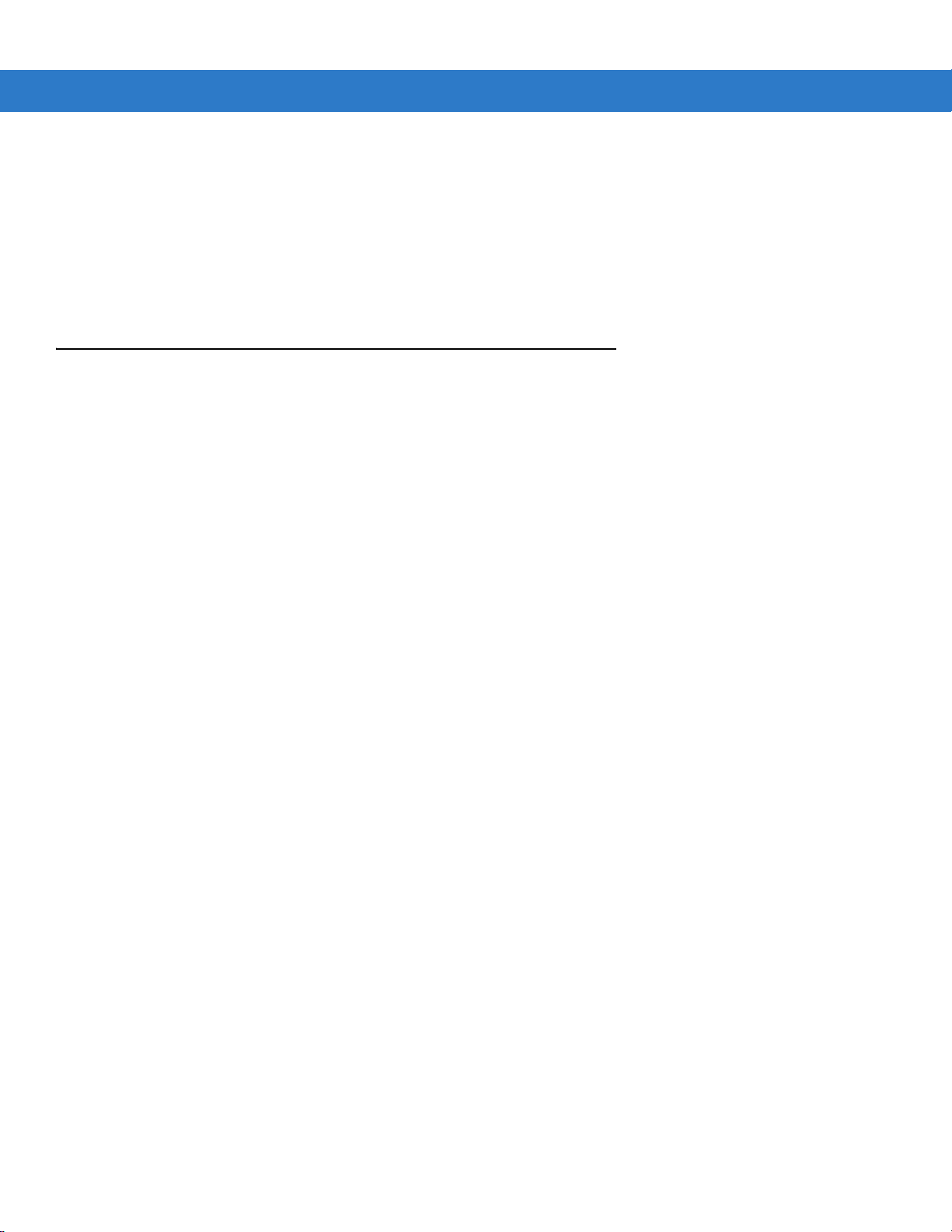
1 - 10 MC55 ユーザー ガイド
バッテリを
4.
5. MC55
れます。
ハンドストラップを再び取り付けます。
6.
バッテリ リリース ラッチが固定されるまで、バッテリを押し下げます。
7.
バッテリを挿入すると
MC55
の背面のバッテリ コンパートメントに、交換用のバッテリを取り付けます。この場合、バッテリの下側を先に入
から取り出します。
MC55
の電源がオンになります。
microSD カードを取り外す
microSD
1.
2.
3.
4. SIM
5. SIM
カードを取り外すには、次の手順に従います。
赤色の電源ボタンを押して、
MC55A0
安全にバッテリを交換) をタップします。読み取り
(
バッテリを取り外します。
ゴム製のアクセス ドアを持ち上げます。
では、
[PowerKey Action] (PowerKey
カード ホルダー ドアを上方にスライドさせてロックを解除します。
カード ホルダー ドアを持ち上げます。
をサスペンド状態にします。
MC55
アクション) ウィンドウが表示されます。
が赤色で点灯した後、オフになります。
LED
[Safe Battery Swap]
6. microSD
7. microSD
8. microSD
9. microSD
10.
SIM
ゴム製のアクセス ドアを閉じます。
11.
バッテリを交換します。
12.
カード ホルダー ドアを持ち上げます。
カードをホルダーから取り外します。
カード ホルダー ドアを閉じます。
カード ホルダー ドアを閉じます。
カード ホルダー ドアを下方にスライドさせて所定の位置にロックします。
Page 33

バッテリの管理
バッテリを節約するためのヒントを以下に示します。
ご使用の前に 1 - 11
•
•
•
•
を使用しないときは、常に
MC55
アイドル状態で一定時間経過したら電源がオフになるように
アイドル状態で一定時間経過したらバックライトがオフになるように
無線機能を使用していないときには、すべての無線機能をオフにします。
電源に接続しておきます。
AC
MC55
電力設定の変更
アイドル状態で一定時間経過したら電源がオフになるように
[Start
1.
タブをタップします。
2. [On battery power: Turn off device if not used for] (
ボックスをオンにして、ドロップダウン
3. [OK]
スタート
] (
を選択します。
) >
[Setting
s] (
設定
[Syste
) >
リストから値を選択します。
MC55
システム) タブ
m] (
を設定するには、次の手順に従います。
バッテリ使用時: 電源を切るまでのアイドル時間) チェック
バックライトの設定の変更
バックライトの設定を変更してバッテリ電力を節約するには、次の手順に従います。
[Star
1.
Pow
2. [Disable backlight if device is not used for] (
オンにして、ドロップダウン
スタート
t] (
バッテリ電源) タブをタップします。
er] (
) >
[Settin
設定
gs] (
リストから値を選択します。
) >
[System
システム) タブ
] (
バックライトをオフにするまでのアイドル時間) チェック ボックスを
を設定します。
MC55
>
>
を設定します。
Pow
er (
Backlig
電源) アイコン
ht (
[Advanced
>
バックライト) アイコン
] (
[Battery
>
詳細
)
[Brightnes
3.
4. [Disable backlight] (
フにするか、スライダを使用してバックライトの値を低くします。
5. [OK]
を選択します。
輝度) タブを選択します。
s] (
バックライトを無効にする) チェック ボックスをタップして、ディスプレイのバックライトをオ
キーパッドのバックライトの設定の変更
キーパッドのバックライトの設定を変更してバッテリ電力を節約するには、次の手順に従います。
[St
1.
(
2. [On battery power: Disable keylight if device is not used for] (
アイドル時間
[Advanced] (詳細) タブを選択します。
3.
[Disable keylig
4.
[OK] を選択します。
5.
スタート
art] (
バッテリ電源) タブをタップします。
[Settin
) >
チェック ボックスをオンにして、ドロップダウン リストから値を選択します。
)
キーライトを無効にする) チェック ボックスをタップして、キーパッドのバックライトをオフにします。
ht] (
gs] (設定) >
[Syste
システム) タブ
m] (
Keyligh
>
バッテリ使用時: キーライトをオフにするまでの
キーライト) アイコン
t (
[Battery Pow
>
er]
Page 34
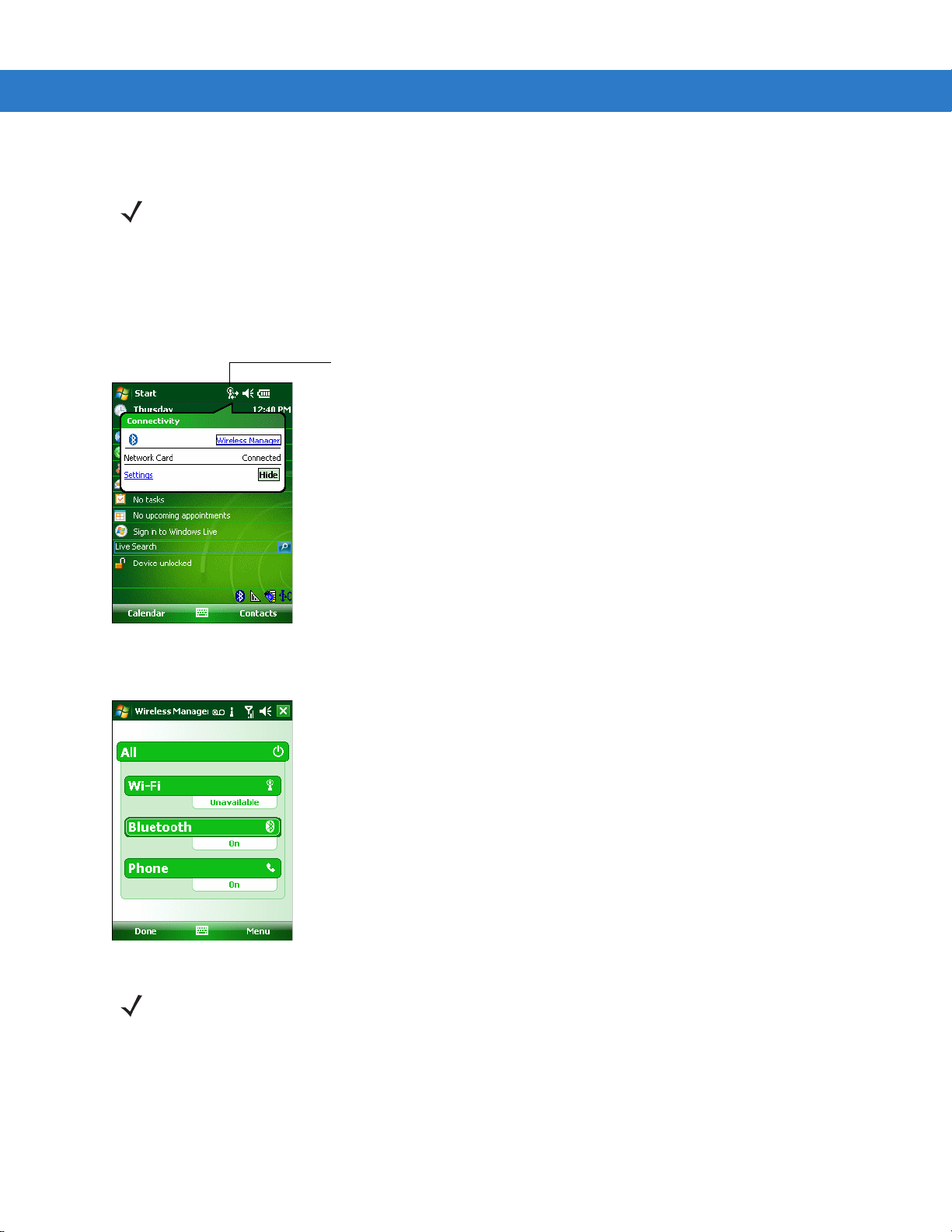
1 - 12 MC55 ユーザー ガイド
Connectivity (
接続
)
アイコン
無線通信をオフにする方法
注
Windows Mobile 6.5.3
Windows Mobile 6.1
ことができる
Wireless Manager
タップします。
図
1-9
Wireless Manager が搭載されています。
を開くには、Connectivi
Wireless Manager
を搭載した機器の詳細については、
デバイスには、デバイスのすべての無線機能を
接続) アイコンをタップするか、[To
ty (
の開き方
ページの「ステータス バー」を参照してください。
C-5
か所で有効にしたり、無効にしたり、設定したりする
1
今日) 画面で [Wireless Manager] を
day] (
[Wireless Manager] を選択します。
図
1-10
[Wireless Manager]
ウィンドウ
注 無線接続のオプションは、構成によって異なります。
無線接続を有効または無効にするには、目的のボタンをタップします。
すべての無線接続を有効または無効にするには、[A
接続の設定を行うには、[Me
メニュー) をタップします。
nu] (
すべて) ボタンをタップします。
ll] (
Page 35

ご使用の前に 1 - 13
図
1-11
Wireless Manager の [Menu] (
ハンドストラップの交換
取り外し
からハンドストラップを取り外すには、次の手順に従います。
MC55
ハンドストラップ スロットからハンドストラップ クリップをスライドさせて取り外します。
1.
メニュー) の項目
図
1-12
2.
3.
4.
5.
ハンドストラップ クリップの取り外し
赤色の電源ボタンを押して、
MC55A0
安全にバッテリを交換) をタップします。読み取り
(
バッテリを取り外します。
次の図のように、ハンドストラップ ピンと筐体の間に小型のマイナス ドライバの先端を押しこみます。
てこの原理を利用してハンドストラップとピンを押し上げ、ストラップ取り付け位置から取り外します。
では、
[PowerKey Action] (PowerKey
注意 ハンドストラップ
ピンを取り外す際、ハンドストラップの取り付け位置を破損しないように気を付けてください。
をサスペンド状態にします。
MC55
アクション) ウィンドウが表示されます。
が赤色で点灯した後、オフになります。
LED
[Safe Battery Swap]
Page 36

1 - 14 MC55 ユーザー ガイド
12
34
図
1-13
6.
7.
ハンドストラップとピンの取り外し
ハンドストラップの反対側でも同じ手順を繰り返します。
ハンドストラップからピンを取り外します。
図
1-14
8.
機器の設置
新しいハンドストラップを取り付けるには、次の手順に従います。
1. MC55
ピンの取り外し
ハンドストラップをハンドストラップのスロットを通してひっぱります。
底部にあるハンドストラップ スロットにハンドストラップの端を通します。
Page 37

ご使用の前に 1 - 15
図
1-15
2.
3.
ハンドストラップ スロットにハンドストラップの端を通す
ハンドストラップの端にピンをスライドさせて入れます。
ピンがハンドストラップのループの中央に来るようにします。
注 ハンドストラップとピンはハンドストラップ取り付け位置にしっかりとはめてください。ハンドストラップを引っ張
る際には、ピンが所定の位置に収まるよう十分な力を加えてください。
ピンとハンドストラップの端が取り付け位置にきちんと収まるようにハンドストラップを引っ張ります。
4.
図
1-16
取り付け位置に収まったピンとハンドストラップ
図
1-17
5.
ハンドストラップ
ハンドストラップ マウントにハンドストラップと留め具をスライドさせる
留め具のループをハンドストラップの上にスライドさせます。
クリップをデバイスのスロットに挿入します。しっかりと固定されていることを確認します。
Page 38
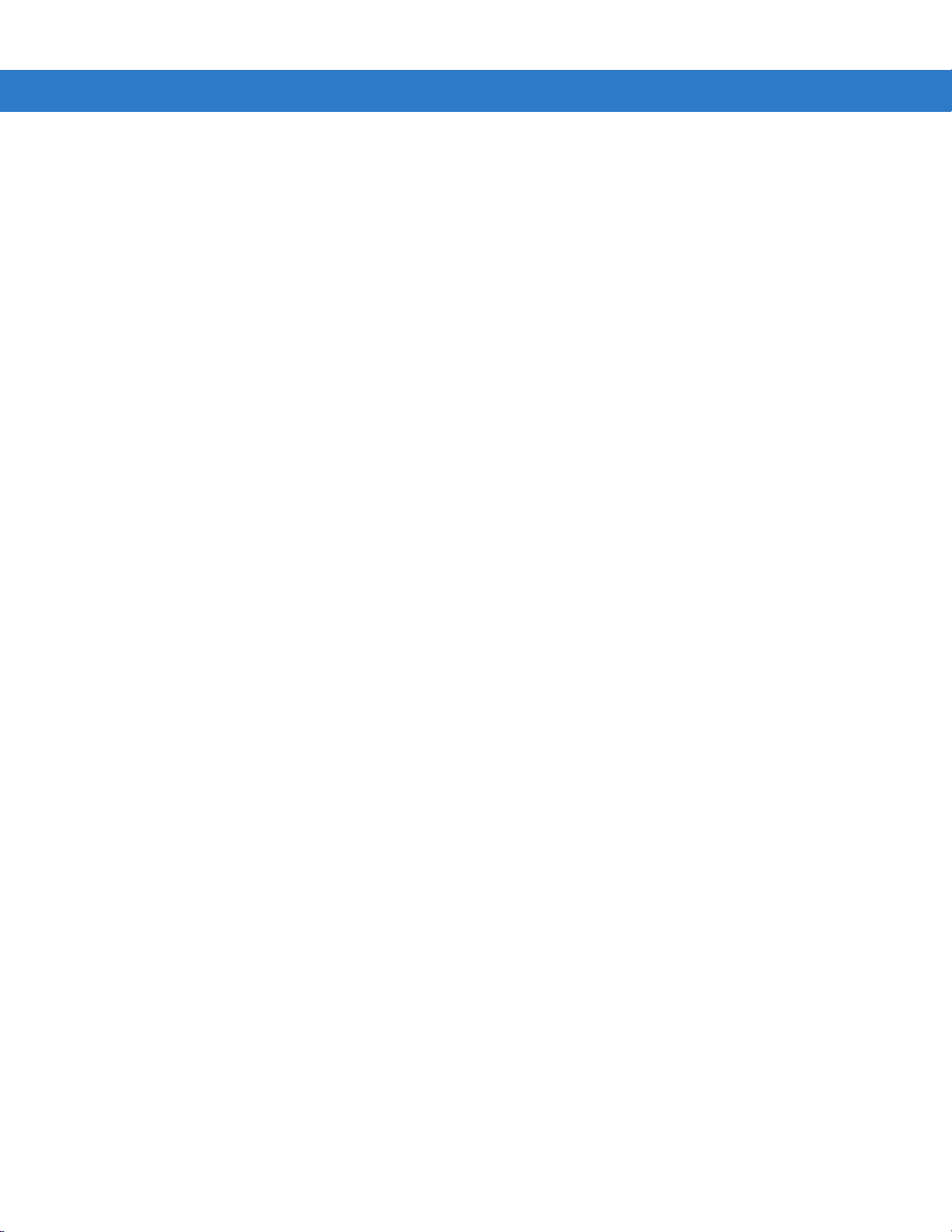
1 - 16 MC55 ユーザー ガイド
Page 39

第 2 章 MC55 の使用方法
[Start] (
スタート
)
メニューを開きます
音量の調節
日時を変更します
ソフト キー
バッテリ状態
コマンド バー
WAN
の通信信号強度
無線通信のオン/オフを
切り替えます
日時の変更、アラームの設定など
BTExplorer
無線アプリケーション
通知
接続
はじめに
ここでは、
方法、データの入力やキャプチャ方法など、
のボタン、ステータス アイコン、コントロールについて説明します。また、電源の入れ方、
MC55
[Today] ( 今日 ) 画面
注
Windows Mobile 6.5.X
画面」を参照してください。
[Today] (
タップすると、関連付けられているプログラムが開きます。または、
[Today] (
今日) 画面には、今後の予定やステータス インジケータなどの重要な情報が表示されます。画面上のセクションを
今日) 画面を表示します。
MC55
のデバイスでは、
の基本的な使用方法についても説明します。
[Today] (今日)
画面は異なります。詳細については、
[Start] (
スタート
) > [Today] (
のリセット
MC55
ページの「ホーム
C-2
今日) をタップして、
図
2-1
[Today] (今日)
画面
Page 40

2 - 2 MC55 ユーザー ガイド
[Today] (
します。背景をカスタマイズするには
するには
今日) 画面をカスタマイズするには、
[Items] (
項目) タブを使用します。
ステータス アイコン
注
Windows Mobile 6.5.3
画面の上部のナビゲーション バーには、表
表
2-1
ステータス アイコン
アイ
コン
通知
機能 説明
[Start] (
[Appearance] (
を搭載した機器の詳細については、
に示しているステータス アイコンが表示されます。
2-1
つまたは複数のインスタント メッセージを受信したことを示します。
1
つまたは複数の電子メール/テキスト メッセージを受信したことを示します。
1
つまたは複数のボイス メッセージを受信したことを示します。
1
表示しきれない通知アイコンがあります。このアイコンをタップすると、残りの
アイコンが表示されます。
スタート
デザイン) タブを使用し、画面に表示される項目の表示と順番を変更
) > [Settings] (
ページの「ステータス バー」を参照してください。
C-5
設定
) > Today (
今日) アイコンをタップ
今後のカレンダー
接続 接続がアクティブです。
接続が非アクティブです。
同期中です。
を使用できます。
Wi-Fi
使用中です。
Wi-Fi
GPRS
GPRS
EGPRS
EGPRS
を使用できます
接続中です
を使用できます
接続中です
イベントの通知を示します。
(MC5574 のみ)
(MC5574 のみ)
(MC5574 のみ)
(MC5574 のみ)
Page 41

表
2-1
ステータス アイコン (続き
MC55 の使用方法 2 - 3
)
アイ
コン
機能 説明
WAN (MC5574 のみ)
不在着信です。
カードが装着されていない状態でダイヤルしました。
SIM
音声通話中です。
通話を転送しました。
通話保留中です。
スピーカがオンになっています。
アンテナ
アンテナ
アンテナ/信号アイコン: サービスなし、または検索中。
GPRS
EGPRS
信号アイコン: 無線オン/信号良好。
/
信号アイコン: 無線オフ。
/
使用中です。
使用中です。
ローミング中です。
カードが装着されていません
SIM
スピーカ すべてのサウンドがオンになっています。
すべてのサウンドがオフになっています。
バッテリ メイン
メイン バッテリのレベル。
メイン
バッテリ残量が極めて少ない。
時刻と次の予定 現在の時刻をアナログまたはデジタル形式で表示します。
バッテリ充電中。
バッテリ残量が少ないまたは非常に少ない。
Page 42

2 - 4 MC55 ユーザー ガイド
画面下部のコマンド バーには、表
表
2-2
タスク トレイ アイコン
アイ
コン
無線接続ステータス
通信圏外
無線
カード未検出
Bluetooth
Bluetooth
Bluetooth
(
LAN
説明
未接続
)
ネットワーク
有効
無効
の接続
ActiveSync
クライアント モード
USB
に示しているタスク トレイ アイコンが表示されます。
2-2
WLAN
無線
連絡してください。
無線
に連絡してください。
Bluetooth
スタックが有効になると利用できます。
Bluetooth
スタックが有効になると利用できます。
Bluetooth
(StoneStreet One Bluetooth
MC55
MC55 が USB
信号強度を示します。
ネットワークに接続できないことを示しています。ネットワーク管理者に
LAN
が無効か無線通信が無効であることを示しています。ネットワーク管理者
LAN
無線がオンになっていることを示します。
)
無線がオフになっていることを示します。
)
無線が、別の
とホスト コンピュータ間のシリアル接続が有効であることを示します。
クライアント モードであることを示します。
Bluetooth
デバイスに接続されていることを示します。
スタックが有効になると利用できます。
(StoneStreet One Bluetooth
(StoneStreet One Bluetooth
)
ホスト モード
USB
Programs ( プログラム )
注
Windows Mobile 6.5.3
表
2-3に、[Start] (
表
2-3
[Start] (
アイコン 名前 説明
スタート) メニューに表示されるデフォルトのプログラムを示します。
スタート) メニューのプログラム
Office Mobile
MC55 が USB
を搭載した機器の詳細については、
モバイル デバイスで
のアプリケーションを使用できます。
Excel Mobile -
ブックを編集します。
OneNote Mobile -
ホスト モードであることを示します。
Microsoft® Office
ワークブックを新規作成したり、
メモを新規作成したり、既存のメモを表示します。
PowerPoint Mobile - Microsoft® PowerPoint®
ションを表示します。
Word Mobile - Microsoft® Word
C-8
ページの「
[Start] (
スタート) 画面」を参照してください。
アプリケーション スイートのすべて
Microsoft® Excel®
のスライドとプレゼンテー
文書を作成、表示、編集します。
ワーク
Calendar (
カレンダ
)
予定を管理したり、会議出席依頼を作成します。
Page 43

表
2-3
[Start] (
アイコン 名前 説明
スタート) メニューのプログラム (続き
)
MC55 の使用方法 2 - 5
Contacts (
連絡先
)
Internet Explorer Mobile
Messaging (
Phone (
Help (
表
2-4に、[Programs] (
表
2-4
[Programs] (
アイコン 名前 説明
プログラム) ウィンドウに表示されるプログラム
メッセージ)電子メールおよびテキスト メッセージを送受信します。
電話
)
ヘルプ
)
プログラム) ウィンドウに表示されるプログラムを示します。
友人および同僚を管理します。
サイトや
Web
ラムやファイルをダウンロードします。
電話をかける、電話を受ける、通話を切り替える、会議通話を設定します。
現在の画面またはプログラムのヘルプ トピックを表示します。
サイトを参照したり、インターネットから新しいプログ
WAP
ActiveSync
AirBEAM
BT Information
に関する情報
(BT
)
BTExplorer
BTScannerCtlPanel
コントロール
(BT
パネル
)
Calculator (
電卓
)
とホスト コンピュータまたは
MC55
特別に設計されたソフトウェア パッケージをホスト サーバーと
送できます。詳細については、『
Microsoft Bluetooth
Bluetooth
RS507
加算、減算、乗算、除算などの基本的な演算および計算を行います。
接続を管理します。
のハンズフリー イメージャーで使用する
スタックが有効な場合、
Exchange Server
MC55 Integrator Guide
Bluetooth
間で情報を同期します。
MC55
』を参照してください。
情報を表示します。
ポートを設定します。
COM
間で転
Page 44

2 - 6 MC55 ユーザー ガイド
表
2-4
[Programs] (
アイコン 名前 説明
プログラム) ウィンドウに表示されるプログラム (続き
)
Display_BD_Address
アドレスの表示
(BD
File Explorer (
エクスプローラ
)
ファイル
)
Getting Started
ご使用の前に
(
)
Internet Sharing
インターネット共有
(
)
Messenger
Modem Link
モデム リンク
(
)
MSP Agent
機器の
Bluetooth
デバイス上のファイルを整理および管理します。
時計、電子メール、パスワード、背景イメージの設定および音楽の転送に素早
くアクセスできるリンクを提供します。
のデータ接続を使用して、ノートブック コンピュータをインターネット
MC55
に接続します。
モバイル バージョンの
をモデムとして使用できるようにします。
MC55
MSP Agent
プロビジョニング、トラブルシューティングを行えるようにします。詳細につ
いては、『
Mobility Services Platform 3.2 User Guide
アドレスをバーコード形式で表示します。
Windows Live Messenger
と通信して、監視情報および資産情報を収集し、
を使用します。
』を参照してください。
MC55
の構成、
Notes (
メモ
)
Pictures & Videos
画像とビデオ
(
)
Rapid Deployment
Client (Rapid
Deployment
クライアント
)
Remote Desktop
Mobile (
デスクトップ モバイル
Search (
リモート
検索
)MC55
手書きのメモやタイプしたメモ、図、および音声録音を作成します。
画像、アニメーション
Mobility Services Platform Console FTP
アをダウンロードすることができます。詳細については、『
Platform 3.2 User Guide
Windows NT
タで使用可能なすべてのプログラムを
サーバー環境のコンピュータにログオンして、そのコンピュー
、ビデオ ファイルを表示および管理します。
GIF
サーバーから
』を参照してください。
MC55
から使用します。
MC55
)
上の連絡先、データ、その他の情報を検索します。
へソフトウェ
Mobility Services
Page 45
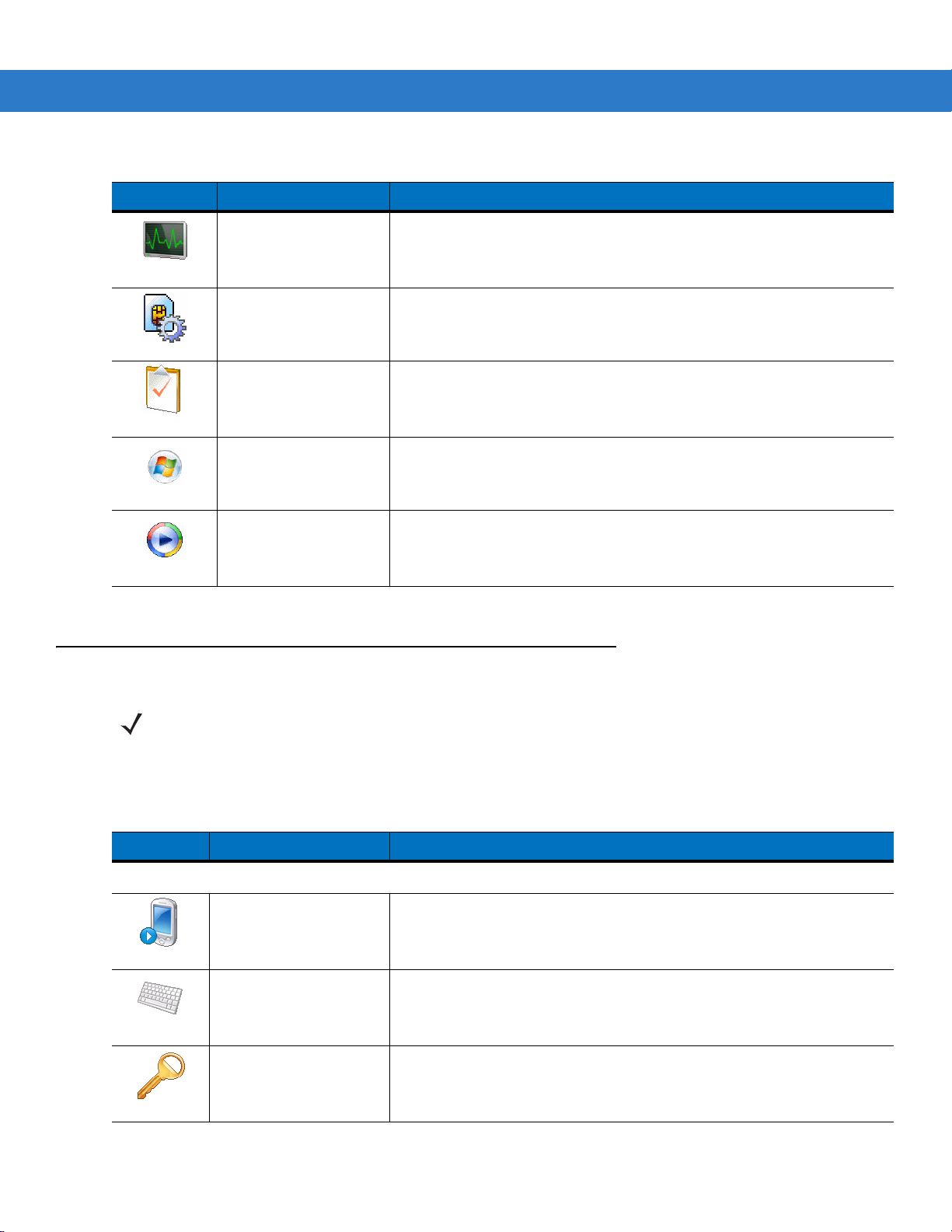
表
2-4
[Programs] (
アイコン 名前 説明
プログラム) ウィンドウに表示されるプログラム (続き
)
MC55 の使用方法 2 - 7
Settings ( 設定 )
Task Manager
タスク マネージャ
(
SIM Toolkit
ツールキット
(SIM
Tasks (
タスク
)
Windows Live
Windows Media
メモリおよび
の割り当てを表示し、プロセスを停止します。
CPU
)
カードに保存されている連絡先を管理します。
SIM
)
Contacts (
タスクを管理します。
このモバイル バージョンの
します。
オーディオ ファイルとビデオ ファイルを再生します。
連絡先) にコピーします。
Windows Live™
を使用して、
SIM
の内容を
で情報を検索
Web
MC55
の
注
Windows Mobile 6.5.3
表
2-5 に、MC55
は、
[Start] (
表
2-5
[Settings] (設定)
アイコン 名前 説明
[Personal] (個人)
にプリインストールされている制御アプリケーションを示します。
スタート
) > [Settings] (
タブ
Buttons (
入力
Input (
ロック
Lock (
ウィンドウの設定
ボタン
)
を搭載した機器の詳細については、
設定) をタップします。
)
)MC55
ボタンにプログラムを割り当てます。
各入力方法のオプションを設定します。
のパスワードを設定します。
C-8
ページの「
[Start] (
[Settings] (
スタート) 画面」を参照してください。
設定) ウィンドウを開くに
Page 46
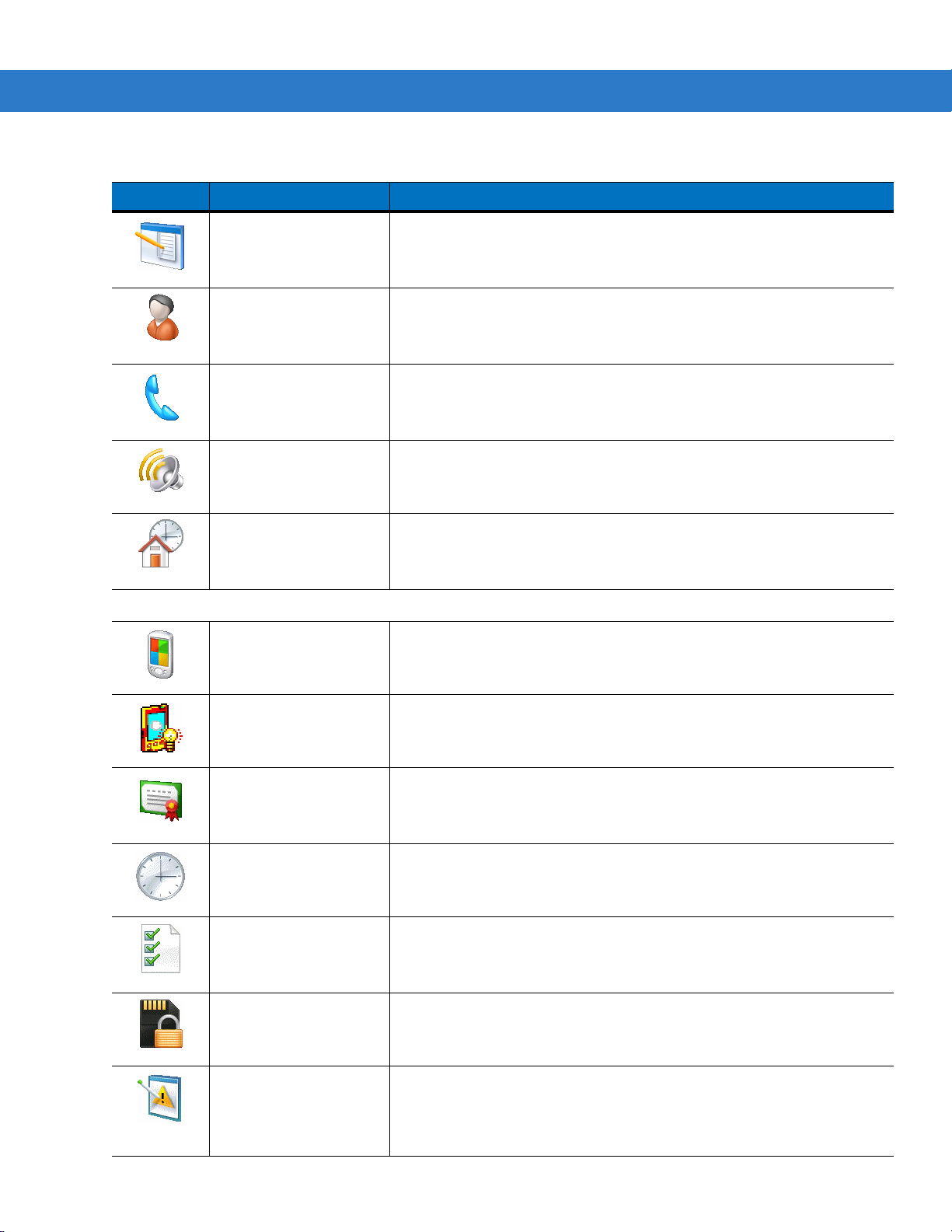
2 - 8 MC55 ユーザー ガイド
表
2-5
[Settings] (設定)
アイコン 名前 説明
ウィンドウの設定 (続き
)
[System] (
Menus (
メニュー
Owner Information
オーナー情報
(
Phone (
電話
)
)
Sounds & Notifications
サウンドと通知
(
Today (
システム) タブ
About (
今日
) [Today] (
バージョン情報
) [Start] (
個人情報を
電話をかける、電話を受ける、通話を切り替える、会議通話を設定します。
イベントや通知などのサウンドを有効にしたり、各イベントの通知の種類を設定
)
します。
) Windows Mobile®
種類などの基本的な情報を表示します。
スタート) メニューに表示されるプログラムを設定します。
MC55
今日) 画面のデザインと表示する情報をカスタマイズします。
に入力します。
のバージョンや
MC55
に搭載されているプロセッサの
Backlight (
Certificates (
バックライト)ディスプレイのバックライトのタイムアウトを設定したり、輝度を調整し
証明書
Clock & Alarms
時計とアラーム
(
)
Customer Feedback
カスタマ
(
フィードバック
Encryption (
)
暗号化
)
Error Reporting
エラー報告
(
)
ます。
)MC55
にインストールされている証明書に関する情報を表示します。
デバイスの時計を自分の地域の日時に設定したり、出張時に出張先の日時に
設定します。また、指定した曜日の時間にアラームを設定します。
Windows Mobile 6.1
ストレージ カード上のファイルを暗号化できます。暗号化されたファイルは、
自分のデバイスでのみ読み取ることができます。
デバイスのエラー報告機能を有効または無効にします。この機能を有効にして、
プログラム
術データがテキスト
送信するように選択した場合はそれが送信されます。
エラーが発生すると、プログラムとコンピュータの状態に関する技
ソフトウェアに関するフィードバックを送信します。
ファイルに記録され、
Microsoft
のテクニカル サポートに
Page 47
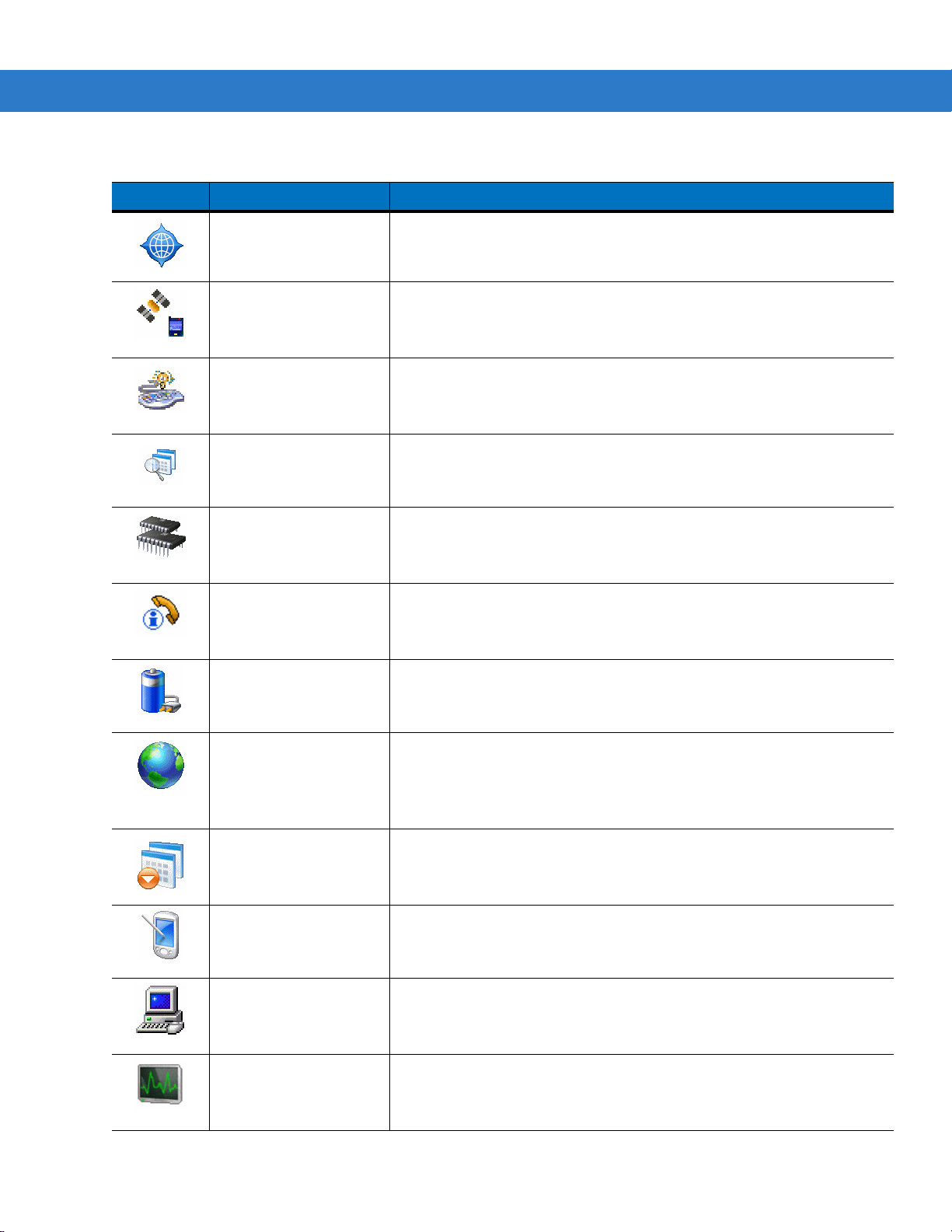
表
2-5
[Settings] (設定)
アイコン 名前 説明
ウィンドウの設定 (続き
)
MC55 の使用方法 2 - 9
External GPS
外部
(
GPS)
GPS Setup
のセットアップ
(GPS
Keylight (
キーライト
Managed Programs
管理プログラム
(
Memory (
Phone Info (
Power (
電源
メモリ
電話情報
)
)
)
必要に応じて、適切な
タにアクセスするプログラムがある場合、または
接続する場合に、この設定を行う必要があります。
GPS SUPL
情報を表示します。
通信ポートを設定します。デバイス上に
GPS
GPS
レシーバを
)
キーパッドのバックライトのタイムアウトを設定します。
)
システム管理者によってリモート操作でインストールされたアプリケーショ
ン一覧を表示します。
デバイスのメモリ割り当て状態とメモリ カード情報を確認します。
電話のバージョン情報を表示します。
)
バッテリ残量を確認したり、バッテリ電力を節約するためにディスプレイをオ
フにするタイムアウトを設定します。
GPS
MC55
デー
に
Regional Settings (
Remove Programs
プログラムの削除
(
Screen (
スクリーン
System Info
システム情報
(
)
Task Manager
タスク マネージャ
(
地域)数字、通貨、日付、時刻の表示形式など、
ます。
にインストールしたプログラムを削除します。
MC55
)
)
スクリーンの向きを変更したり、スクリーンを調整したり、スクリーンの
テキストのサイズを変更します。
のソフトウェアおよびハードウェア情報を表示します。
MC55
メモリおよび
の割り当てを表示し、プロセスを停止します。
CPU
)
で使用する地域設定を設定し
MC55
Page 48
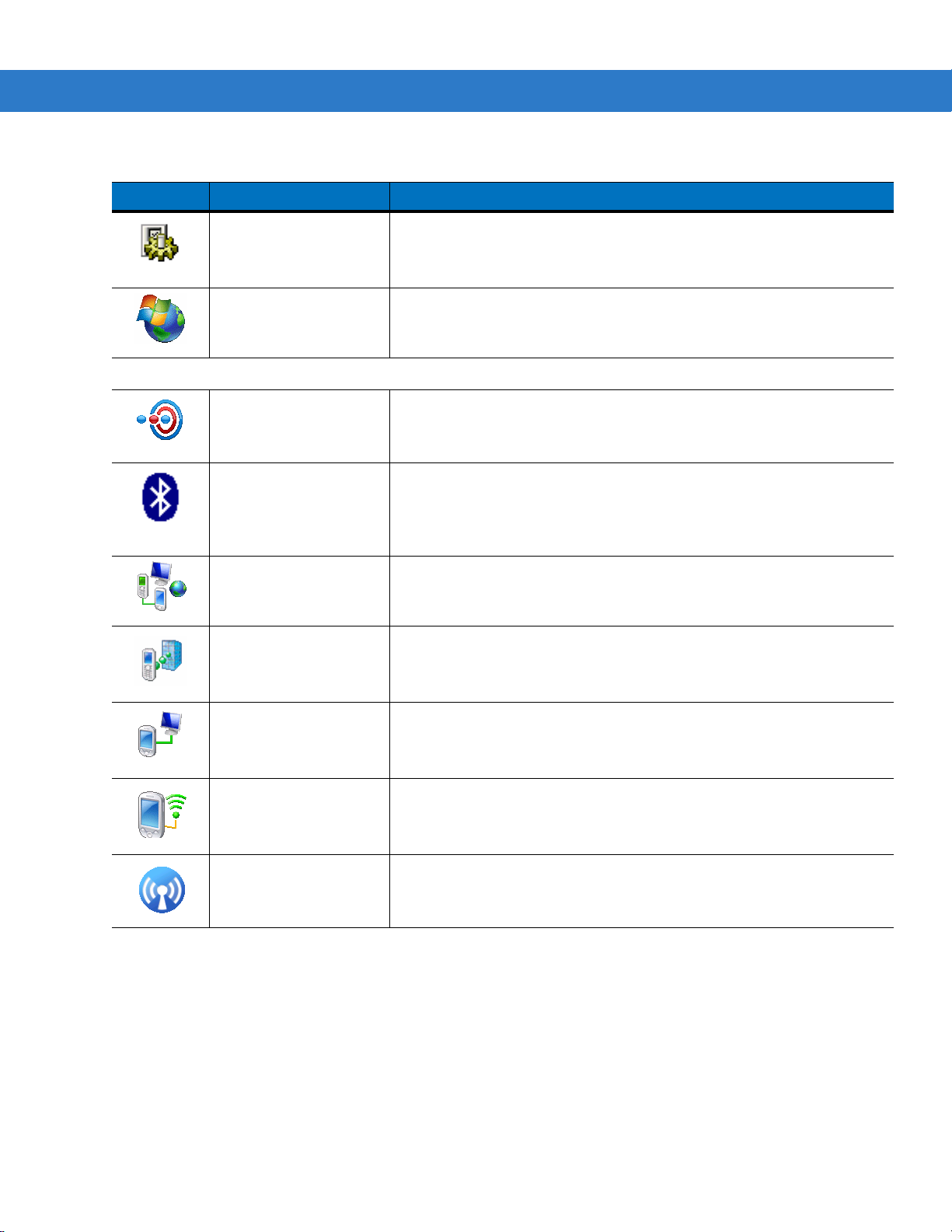
2 - 10 MC55 ユーザー ガイド
表
2-5
[Settings] (設定)
アイコン 名前 説明
ウィンドウの設定 (続き
)
USB Config
(USB
Windows Update
[Connections] (接続)
Beam (
Bluetooth
Connections (
Domain Enroll
ドメインへの登録
(
の設定
タブ
ビーム
)
)
接続
ポートを設定します。
USB
Microsoft
正プログラムでデバイス上の
でください。更新プログラムは
受光
(MC55
の
ビームを受信するようにデバイスを設定します。
IrDA
ではサポートされません。
Microsoft Bluetooth
ます。詳細については、
用方法」を参照してください。
)
電話のダイヤルアップ、
デム接続を設定して、デバイスがインターネットやプライベート
ネットワークにアクセスできるようにします。
デバイス管理およびセキュリティのため、
サイトにリンクして、最新のセキュリティ パッチまたは修
Web
Windows Mobile®
Zebra
から入手してください。
を更新します。使用しない
)
スタックが有効な場合、
ページの「
5-38
Microsoft Bluetooth
GPRS、Bluetooth
AD
Bluetooth
など、1 つまたは複数の種類のモ
ドメイン メンバーに登録します。
ウィンドウを表示し
スタックの使
ローカル
)
USB to PC (USB - PC)
Wi-Fi
Wireless Manager
無線マネージャ
(
)
拡張ネットワーク接続を有効または無効にします。
無線ネットワーク接続をセットアップしたり、設定をカスタマイズします。
MC55
Phone
の無線通信を有効または無効にしたり、
の設定をカスタマイズします。
Wi-Fi、Bluetooth
、および
Page 49

音量を調節する
MC55 の使用方法 2 - 11
注
Windows Mobile 6.5.3
ナビゲーション バーの
1.
Speaker (
図
2-2
[Volume] (
2. スライド バーをタップして移動し、音量を調節します。
[On] (
オン) または
3.
Speaker (
スピーカー) アイコンをタップします。
音量) ダイアログ ボックス
[Off] (
[Sounds & Notifications] (
調節することもできます。
を搭載した機器の詳細については、
スピーカ) アイコンを使用して、システムの音量を調節するには、
[Volume] (音量)
オフ) ラジオ ボタンを選択して、音量のオン/オフを切り替えます。
サウンドと通知) ウィンドウまたは
C-5
MC55
ページの「ステータス バー」を参照してください。
ダイアログ ボックスが表示されます。
の側面の上/下ボタンを使用してシステムの音量を
バッテリ ステータス表示
Battery (
残量が定義済みのレベルを下回ると、アイコンによりステータスが示され、バッテリ電力のステータスを示すバッテリ
ログ
図
バッテリ) アイコンは、ナビゲーション バーに表示され、バッテリ電力の残量を示します。メイン バッテリ電力の
ボックスが表示されます。
2-3
バッテリ ステータス ダイアログ ボックス
ダイア
Page 50
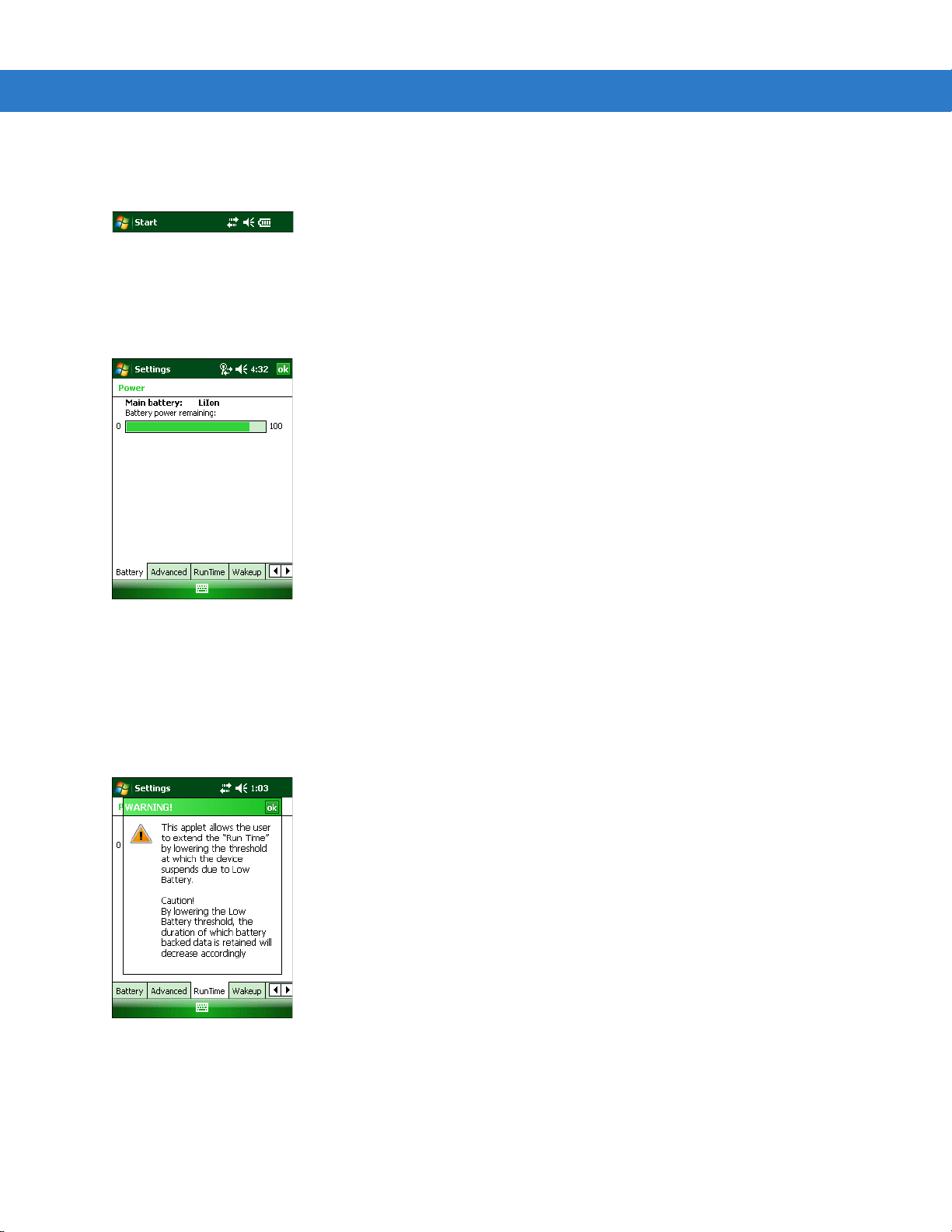
2 - 12 MC55 ユーザー ガイド
[Today] (
アイコンは、バッテリ電力の残量を示します。メッセージは、
図
[Power] (
図
今日) 画面が表示されている場合、
2-4
タイトル バー上の
電源) ウィンドウでバッテリのステータスを確認することもできます。次のいずれかの手順に従います。
•
Battery (
•
[Start] (
2-5
[Settings] (
Battery (
Battery (
バッテリ) アイコンをタップします。
スタート
) > [Settings] (設定) > [System] (
設定) の
[Power] (
バッテリ) アイコン
電源) ウィンドウ
バッテリ) アイコンは常にナビゲーション バーに表示されます。この
[Dismiss] (
システム) タブ
消去) ボタンを押すまで表示されます。
> Power (
電源) アイコン タブをタップします。
バッテリ確保オプション
バッテリの残量がしきい値に達すると、
ことが可能な時間に影響を与えます。
1.
[Start] (
タブをタップします。警告メッセージが表示されます。
図
2-6
2. 警告メッセージを読んで、
スタート
警告メッセージ
) > [Settings] (設定) > [System] (
MC55
をタップします。
[ok]
はシャットダウンします。このしきい値は変更できますが、データを維持する
システム) タブ
> Power (電源)
アイコン
> [RunTime] (
ランタイム
)
Page 51

図
2-7
[RunTime] (
3. いずれかのバッテリ確保オプションを選択します。
•
Option 1: Minimum (
ます。データが失われないように直ちにバッテリを交換する必要があります。
•
Option 2: Less (
間維持されます。
•
Option 3: Normal (
ランタイム) タブ
オプション
オプション
オプション
2: 小) -
1: 最少) -
バッテリ残量低下によるシャットダウンの後、データは標準時間よりも少ない時
3: 標準) -
バッテリ残量低下によるシャットダウンの後、データは最少時間維持され
バッテリ残量低下によるシャットダウンの後、データは標準時間維持されます。
MC55 の使用方法 2 - 13
4.
をタップします。
[ok]
メイン バッテリの温度通知
温度通知システムは、バッテリの内部温度が特定の温度しきい値を超えたときに
•
レベル
1: Temperature Watch (
います。バッテリ温度が最初のしきい値レベルに達したことを示します。適切な動作温度の環境に移動する必要があり
ます。
•
レベル
2: Temperature Warning (
告と似ています。バッテリ温度が
て終了して、
•
レベル
3: Temperature Error (
サスペンドします。このレベルでは、画面に通知は表示されません。
の使用を停止してください。
MC55
温度監視
温度警告
番目のしきい値レベルに達したことを示します。実行中のアプリケーションをすべ
2
温度エラー
このレベルは、メイン バッテリの残量が少なくなったときの警告と似て
) -
このレベルは、メイン バッテリの残量が非常に少なくなったときの警
) -
バッテリが使用不能な温度しきい値に達したことを示し、直ちに
) -
つのレベルの通知を表示します。
3
MC55
を
図
2-8
[Main Battery Temperature Watch] (
メイン バッテリ温度監視) ダイアログ ボックス
Page 52

2 - 14 MC55 ユーザー ガイド
スキャン
/
読み取り
LED
充電
/
バッテリ状態
LED
電波受信状況
LED
図
2-9
[Main Battery Temperature Warning] (
メイン バッテリ温度警告) ダイアログ ボックス
注
[Temperature Warning] (
LED インジケータ
には、3 つの
MC55
バッテリ状態
表
2-6で、LED
図
2-10
表
2-6
LED
LED
インジケータ
LED
表示の意味について説明します。
インジケータ
温度警告) ダイアログ ボックスは、
インジケータがあります。スキャン/読み取り
LED
は、バッテリの残量と状態を示します。電波受信状況
[Hide] (
LED
LED は、WWAN
非表示) をタップするまで表示され続けます。
は、スキャンのステータスを示します。充電
無線通信の状態を示します。
/
LED
の状態 意味
スキャン/読み取り
緑色の点灯 読み取り/収集が正常に完了しました。
赤色の点灯 レーザは有効になっており、スキャン
オフ 無効。
充電
バッテリ状態
/
黄色でゆっくり点滅
黄色で点灯
LED
LED
です。
内のメイン バッテリを充電中です。
MC55
内のメイン バッテリがフル充電されました。
MC55
イメージングを実行中
/
Page 53

表
2-6
黄色で速く点滅 充電エラーです。
オフ 充電していません。
インジケータ (続き
LED
)
LED
の状態 意味
MC55 の使用方法 2 - 15
黄色で
黄色で点滅
電波受信状況
緑色でゆっくり点滅
オフ
回点滅 (電源ボタンを押したとき
1
電源ボタンを押したとき
(
LED (MC5574 のみ)
注 スキャン
いては、第
MC55 のリセット
ウォーム ブートとコールド ブートの
を再起動します。コールド ブートでも、
MC55
メモリやメモリ
が正常に機能していない場合は、まずウォーム ブートを実行します。それでも
MC55
ブートを実行します。
ウォーム ブートの実行
カードに保存したデータは失われません。
)
)
読み取りについては、
/
章の「電話の使用」を参照するか、『
4
つのリセット機能があります。ウォーム ブートは、実行中の全プログラムを終了して
2
ページの「データ収集」を参照してください。
2-35
MC55
バッテリが完全に放電しています。
バッテリが過熱状態になっています。
RF (WWAN)
は無効です。
RF
MC55 Integrator Guide
は再起動され、さらに一部のドライバが初期化されます。フラッシュ
は有効です。
』を参照してください。
MC55
WWAN
無線通信の状態と設定につ
が応答しない場合は、コールド
赤色の電源ボタンを約
秒間押し続けます。
5
MC55
コールド ブートの実行
コールド ブートを実行するには、以下の手順に従います。
•
数字キーパッドの場合、赤色の電源ボタンと
•
英数字キーパッドの場合、赤色の電源ボタンと
•
キーパッドの場合、赤色の電源ボタンと
PIM
が起動を開始したら (起動画面が表示されます)、電源ボタンを放します。
および
および
および
キーを同時に押します。
キーを同時に押します。
キーを同時に押します。
Page 54

2 - 16 MC55 ユーザー ガイド
Device Unlocked
(
デバイス ロック解除) アイコン
Device Locked
(
デバイス ロック) アイコン
MC55
ウェイクアップ条件によって、モバイル コンピュータがサスペンド モードになった後に、それをウェイクアップする操作を
定義します。モバイル
ムアウト設定によって自動的に、サスペンド
デフォルト設定は、変更
表
のウェイクアップ
コンピュータは、電源ボタンを押した場合に、または
モードになります。これらの設定は変更可能です。表
更新されることがあります。
/
2-7
ウェイクアップのデフォルト設定
ウェイクアップの条件 電源ボタン 自動タイムアウト
電源が供給された。 いいえ はい
AC
モバイル
モバイル
モバイル
モバイル
キーを押した。 いいえ はい
スキャン トリガを押した。 いいえ はい
スクリーンをタッチした。 いいえ いいえ
Bluetooth
電話の着信 はい はい
コンピュータをクレードルにセットした。 いいえ はい
コンピュータをクレードルから取り外した。 いいえ はい
コンピュータを
コンピュータを
通信 はい はい
デバイスに接続した。 いいえ はい
USB
デバイスから切断した。 いいえ はい
USB
[Control Panel] (
コントロール パネル) のタイ
に示す工場出荷時の
2-7
MC55 のロック
注
キーやスクリーン タップを無効にするか、あるいはパスワードを要求することで
キーパッドのロック
をロックすると、キーボードとタッチ スクリーン機能がオフになります。
MC55
誤操作を防止するのに役立ちます。
デバイスをロックするには、
変わります。
図
2-11
Device Locked/Unlocked (
デバイスをロック解除して、使用できるようにするには、
Windows Mobile 6.5.3
Device unlocked (
を搭載した機器の詳細については、
C-15
ページの「
MC55
MC55
デバイス ロック解除) アイコンをタップします。アイコンがロック状態に
デバイス ロック/デバイス ロック解除) アイコン
[Unlock] (
ロック解除) をタップします
のロック」を参照してください。
MC55
をロックできます。
がオンになっている状態で、キーの
Page 55

図
2-12
[Unlock] (
MC55 の使用方法 2 - 17
ロック解除) デバイス ウィンドウ
[Unlock] (
ロック解除) ウィンドウで
注
MC55
してください。
パスワード ロック
[Password] (
1.
[Start] (
タブをタップします。
パスワード) ウィンドウでパスワードを設定し、
注 ネットワークに接続できるよう設定されている場合は、強力な (解読されにくい) パスワードを
設定してネットワークのセキュリティを保護します。パスワード解読ツールは日々向上してお
り、パスワードの解読に使用されるコンピュータはかつてないほど性能がよくなっています。
スタート
[Unlock] (
がロックされている場合でも、緊急通話は行えます。詳細については、
) > [Settings] (設定) > [Personal] (個人) タブ > Lock (
ロック解除) をタップします。
への不正なアクセスを防止します。
MC55
ロック) アイコン
ページの「緊急通話をかける」を参照
4-8
> [Password] (
パスワード
)
図
2-13
[Password] (
2.
[Prompt if device unused for] (
ド保護を有効にします。
3. アイドル状態からパスワード保護を有効にするまでの時間をドロップダウン
4.
[Password type:] (
[Strong alphanumeric] (
パスワード) ウィンドウ
パスワード入力が必要になるまでの時間) チェック ボックスをオンにして、パスワー
パスワード タイプ
強力な英数字のパスワード) のいずれかを選択します。
:)
- [Password] (
ドロップダウン リストから、
パスワード) タブ
[Simple PIN] (
リストから選択します。
数字の簡易パスワード) または
Page 56
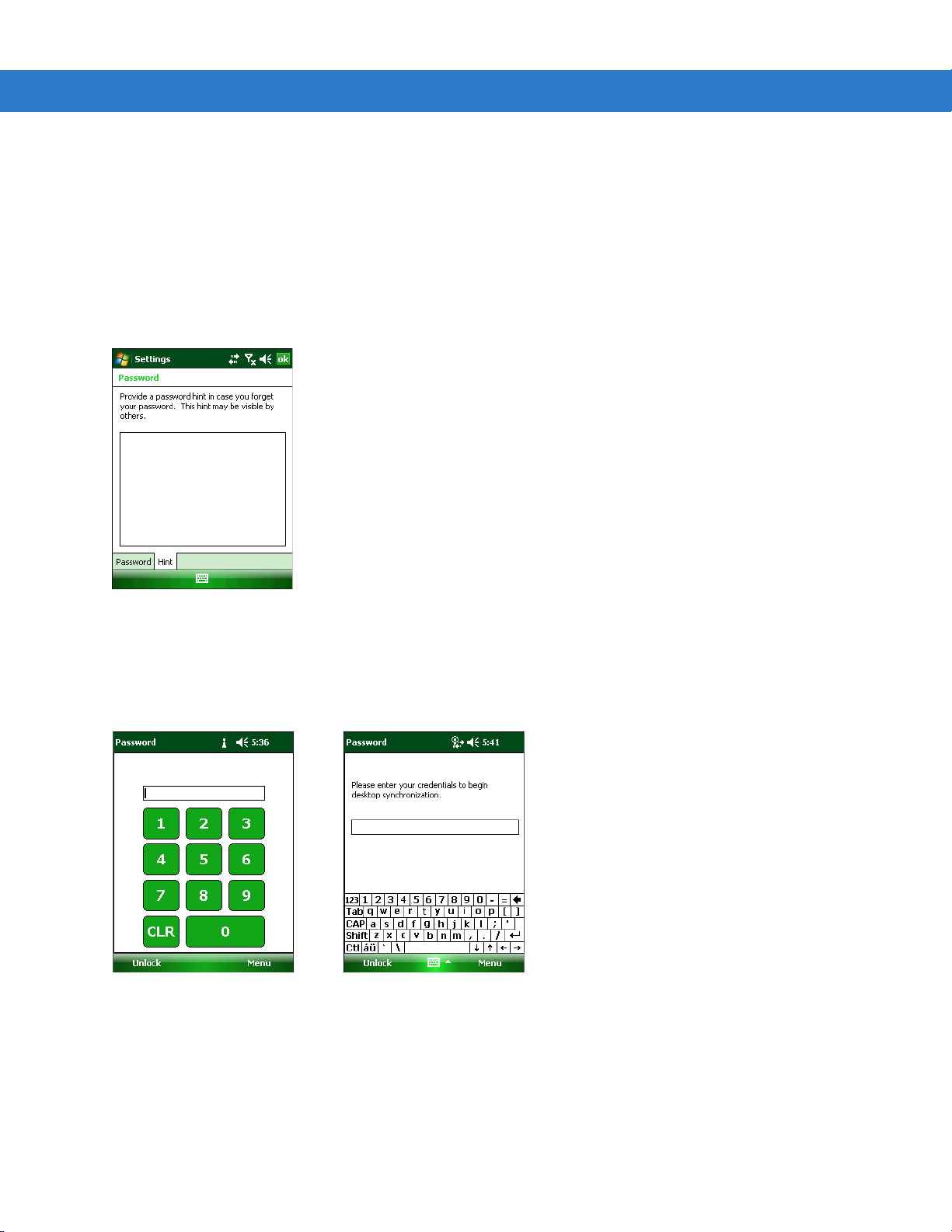
2 - 18 MC55 ユーザー ガイド
5. 簡易パスワードの場合は、4 桁のパスワードを
強力なパスワードの場合は、
a.
[Password:] (
大文字、小文字、数字、句読点から
b.
[Confirm:] (
6.
7. パスワードを思い出すためのヒントを設定するには、
図
[ok]
2-14
をタップします。
[Password] (
パスワード
確認
フィールドにパスワードを再入力します。
:)
パスワード) ウィンドウ
フィールドに
:)
[Password] (
文字のパスワードを入力します。強力なパスワードは
7
種類以上を含める必要があります。
3
- [Hint] (
パスワード) フィールドに入力します。
[Hint] (
ヒント) タブをタップします。
ヒント) タブ
文字以上で、
7
8. テキスト ボックスにパスワードを思い出すためのヒントを入力します。
9.
一定時間使用されていなかった
図
ロックを解除するパスワードを入力します。
[Unlock]
をタップします。
[ok]
2-15
[Enter Password] (
(
ロック解除 ) をタップします。
MC55
パスワードの入力) ウィンドウ
にアクセスしようとすると、
[Password] (
パスワード) ウィンドウが表示されます。
Page 57
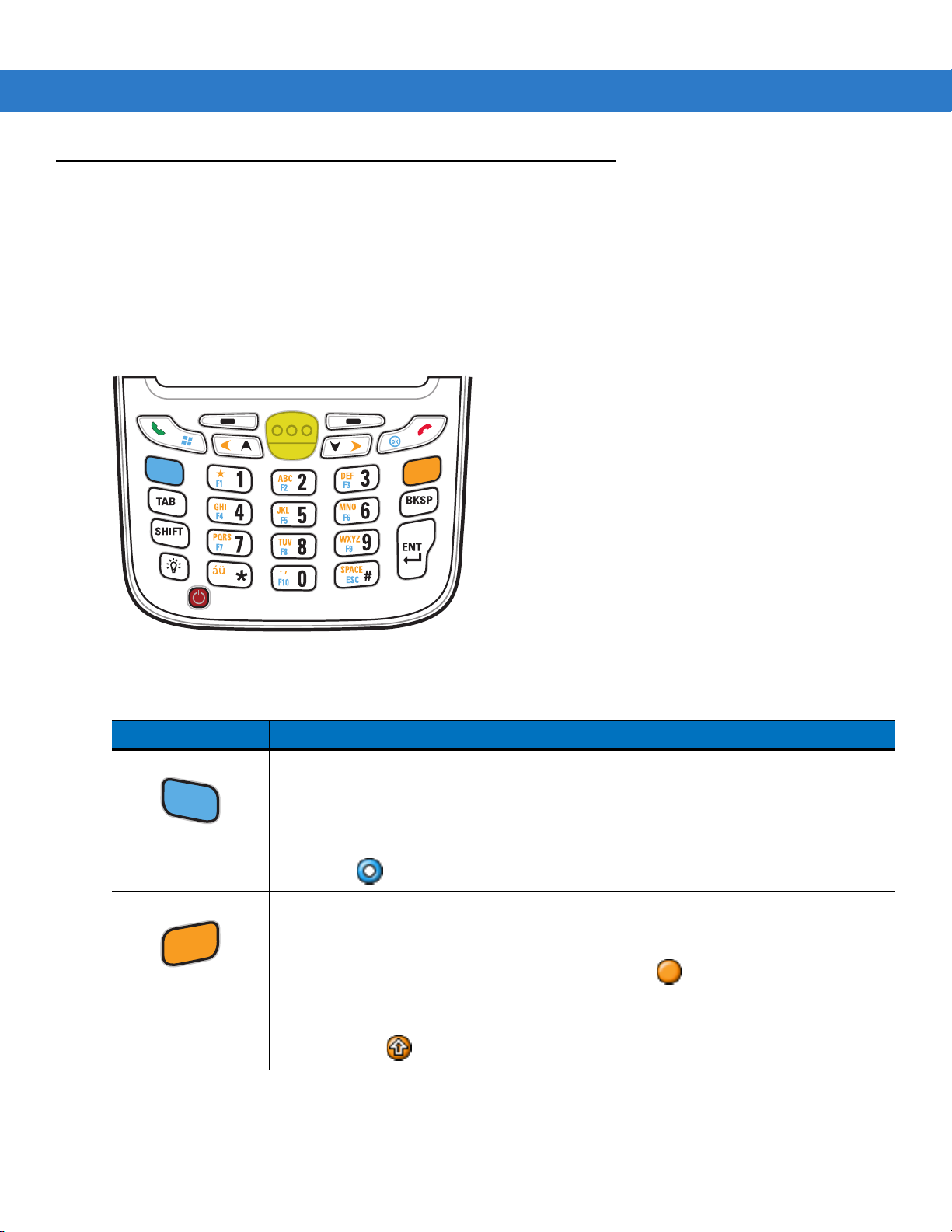
キーパッド
MC55 の使用方法 2 - 19
には、数字、英数字、および
MC55
PIM の 3
種類のキーパッド構成があります。
数字キーパッド構成
数字キーパッドには、アプリケーション キー、スクロール キー、ファンクション キーが含まれます。キーパッドは色分けさ
れており、代替ファンクションキー
ことがあるため、
ては、表
図
2-16
を参照してください。キーパッドの特殊機能については、
2-8
MC55
数字キーパッド
のキーパッドがここで説明しているとおりに機能しない場合があります。キーとボタンの説明につい
MC55
ブルー) の値が示されています。アプリケーションによってキーパッドの機能が変わる
(
2-22
ページの表
を参照してください。
2-9
表
2-8
ブルー キー アプリケーションを起動したり、項目 (キーパッドに青で示されている項目) にアクセスするには、
オレンジ キー 文字と操作の第
数字キーパッドの説明
MC55
キー 説明
このキーを使用します。
このモードをアクティブにするには、ブルー
回押すと、キーのライトがオンになり、2 番目のキーを押すまで、画面の下部に次のアイコンが表
1
示されます。
2 階層 (
このキーを使用します。キーパッドを英字入力モードに切り替えるには、オレンジ
します。
オレンジ
オレンジ
状態になります
が表示されます。
回押すと、キーのライトがオンになり、画面の下部に次のアイコンが表示されます。
1
キーをもう一度押すと、通常のモードに戻ります。
キーを押して
(
キーパッドにオレンジで示されている項目) にアクセスするには、
キーを押すと、オレンジ キーにロックされた状態で一時的にシフト
Shift
次の押したキーにのみ適用されます)。この場合、画面の下部に、次のアイコン
キーを
回押して別のキーを押します。
1
キーを
1
回押
Page 58

2 - 20 MC55 ユーザー ガイド
表
2-8
数字キーパッドの説明 (続き
MC55
キー 説明
)
Ta lk /Sta rt
通話/スタート
(
メニュー
スキャン
(
黄色
通話
Tal k (
)
ウで電話番号をダイヤルする場合に押します。
通話中に押すと、保留になります。
このキーとブルー
から
[Start] (
ムが可能です。
緑色の電話
) (
キーを一緒に押すと、画面をタップすることなく、あらゆるアプリケーション
スタート) メニューを瞬時に表示できます。この機能は、ユーザーによるプログラ
電話キーパッド ウィンドウを表示したり、電話キーパッド ウィンド
):
MC5590:
キーボードのキーをアプリケーション キー
のリマップ
APP
作成します。
テーブルを作成してインストールします。ただし、レジストリ経由で緑色の電話キーを
キーとしてリマップする場合は、以下のエントリが含まれる
キー) として使用する場合は、新しいキーボード
(APP
プロビジョニング ファイルを
XML
<characteristic type=“HKLM\Hardware\DeviceMap\KYBD”>
<parm name=“GreenKeyOverride” value=“xx” datatype=“integer” />
には新しい
[xx
MC55
に
『
)
スキャン対応アプリケーションで/イメージャーがアクティブになります。
にファイルをプロビジョニングして、緑色の電話キーを押すと、元のキー コードの代わり
APP キー
コードが送信されます。
MC55 Integrator Guide
キーコードが入ります
APP
』を参照してください。
]
プロビジョニング ファイルの作成方法については
XML
End/OK (
上
左へスクロール
/
終了
/OK) End (
終了
する場合、または通話を終了する場合に押します。
このキーとブルー
機能は、ユーザーによるプログラムが可能です。
キーボードのキーをアプリケーション キー
ボードのリマップ
キーを
APP
グ
ファイルを作成します。
赤色の電話
) (
キーを一緒に押すと、
テーブルを作成してインストールします。ただし、レジストリ経由で赤色の電話
キーとしてリマップする場合は、以下のエントリが含まれる
電話キーパッド ウィンドウが表示されているときに、ダイヤルを終了
):
ボタンまたは閉じるボタンとして機能します。この
OK
(APP
キー) として使用する場合は、新しいキー
<characteristic type=“HKLM\Hardware\DeviceMap\KYBD”>
<parm name=“RedKeyOverride” value=“yy” datatype=“integer” />
には新しい
[yy
MC55
に
『
1
オレンジ
にファイルをプロビジョニングして、赤色の電話キーを押すと、元のキー コードの代わり
APP キー
コードが送信されます。
MC55 Integrator Guide
つ上の項目へ移動します。
キーとともに押すと、1 つ左の項目へ移動します。
キーコードが入ります
APP
』を参照してください。
]
プロビジョニング ファイルの作成方法については
XML
プロビジョニン
XML
Page 59

表
2-8
数字キーパッドの説明 (続き
MC55
キー 説明
)
MC55 の使用方法 2 - 21
下/右へスクロール
ソフト キー 画面上のコマンドやメニューにアクセスします。
アスタリスク
英数字
Backspace
つ下の項目へ移動します。
1
オレンジ
デフォルトの状態では、アスタリスクが入力されます。
ブルー
2-32
デフォルトの状態では、キーに示されている数値が入力されます。
英字モードの場合は、キーに示されている英字が小文字で入力されます。キーを押すたびに、次の
英字に切り替わります。たとえば、オレンジ キーを押して放してから
が入力されます。オレンジ
英字モードで
オレンジ
されます。オレンジ
「
」が入力されます。
I
カーソルの前にある
キーとともに押すと、1 つ右の項目へ移動します。
キーを押して放し、アスタリスク キーを押すと、特殊文字が入力されます。詳細については、
ページの「特殊文字キー」を参照してください。
キーを押して放してから
SHIFT
キーを押して放し、
キーを押すと、キーに示されている英字が大文字で入力されます。たとえば、
SHIFT
キーを押して放し、
文字を削除します。
1
キーを押して放してから
SHIFT
[4]
キーを
[4]
キーを押して放してから
回押すと「i」が入力されます。
3
キーを
[4]
キーを
回押すと「G」が入力
1
[4]
回押すと「g」
1
キーを
3
回押すと
SHIFT
Enter
キーパッドの代替
回押すと、2 番目のキーを押すまで、画面の下部に次のアイコンが表示されます。
1
オレンジ
状態になります
が表示されます。
選択した項目または機能を実行します。
キーを押して
SHIFT
次の押したキーにのみ適用されます)。この場合、画面の下部に、次のアイコン
(
機能を有効にするには、
キーを押すと、オレンジ キーにロックされた状態で一時的にシフト
Shift
SHIFT
キーを押して放します。
Page 60
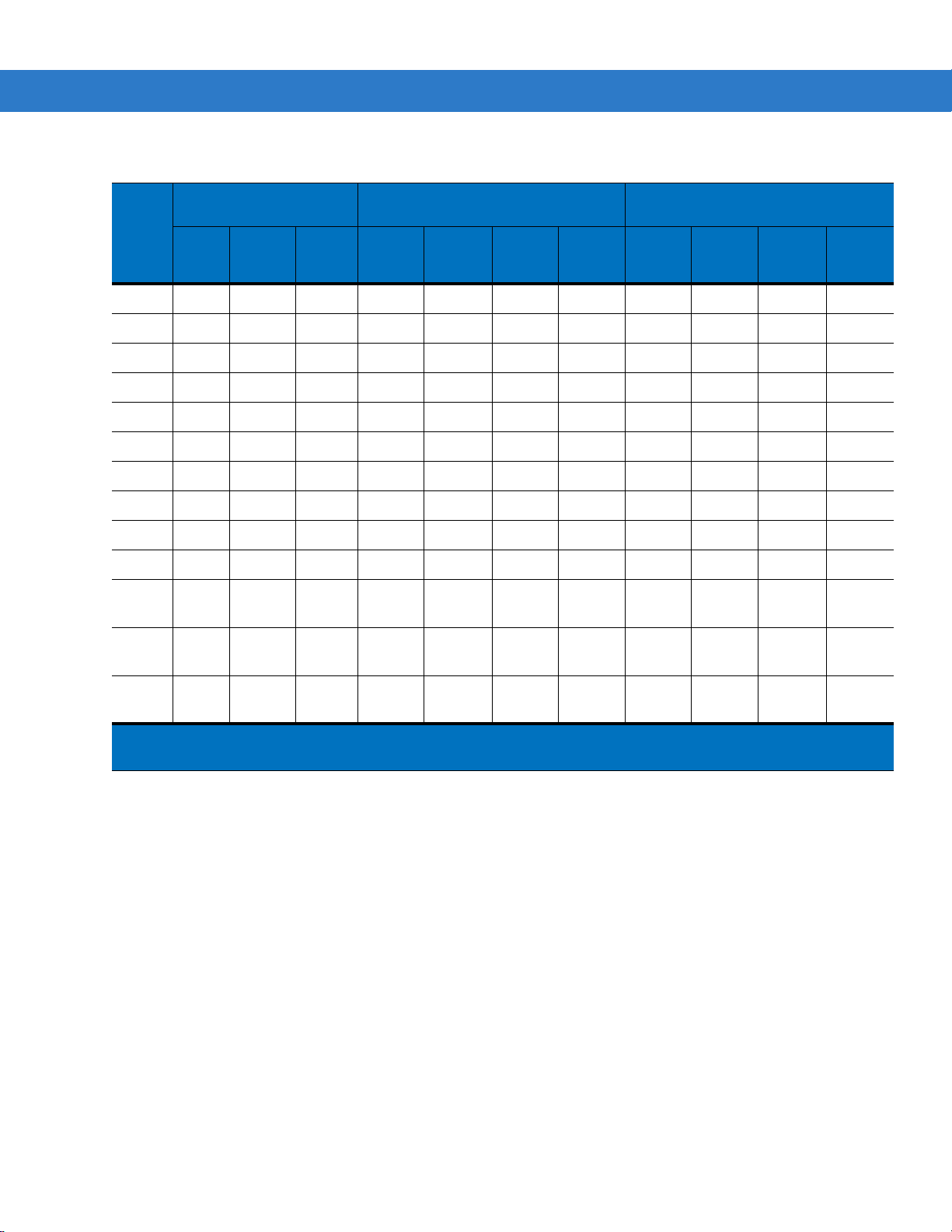
2 - 22 MC55 ユーザー ガイド
表
2-9
数字キーパッドの入力モード
キー
数値モード
ブルー
+
キー
SHIFT
+
キー
1
回
押した
場合
オレンジ キー
(
英字小文字モード
2
回
押した
場合
押した
3
回
場合
)
4
押した
場合
回
オレンジ キー
(
1
回
押した
場合
英字大文字モード
+ Shift
2
回
押した
場合
3
回
押した
場合
キー
)
押した
4
回
場合
11F1! * * * * * * * *
22F2@a b c A B C
33F3#d e f D E F
44F4$g h i G H I
55F5%j k l J K L
66F6^ mn o MN O
77F7&p q r s P Q R S
88F8* t u v T U V
99F9( w x y z WX Y Z
00F10) . , > <
上 上 上 上を強
調表示
下 下 下 下を強
調表示
左左
右右
Enter
注 : アプリケーションによってキーの機能が変わることがあるため、 キーパッドがここで説明してい
るとおりに機能しない場合があります。
アク
ションアクションアクションアクション
アク
ション
Page 61

英数字キーパッド構成
ok
ok
ok
MC55 の使用方法 2 - 23
種類の英数字キーパッドで、
3
力できます。キーパッドは色分けされており、特定の文字を入力したり機能を実行するのに必要な修飾キーが示されています。
キーパッドのデフォルトの文字は、英字の小文字です。キーとボタンの説明については、表
パッドの特殊機能については、
システムがインストールされた構成で使用されます。
グ
ストールされた構成で使用されます。
図
2-17
QWERTY
キーパッド構成
文字の英字
26
2-26
(QWERTY、AZERTY
ページの表
を参照してください。
2-11
QWERTZ
、および
QWERTZ)
AZERTY
キーパッドはドイツ語オペレーティング システムがイン
、数字
(0 〜 9)
2-10
キーパッドはフランス語オペレーティン
、および各種文字を入
を参照してください。キー
図
2-18
図
2-19
AZERTY
QWERTZ
キーパッド構成
キーパッド構成
Page 62

2 - 24 MC55 ユーザー ガイド
表
2-10
英数字キーパッドの説明
キー アクション
ブルー キー このモードを一時的にアクティブにするには、ブルー キーを
オレンジ
Talk/Start (
スタート) メニュー
キー 文字と操作の第
通話
/
押します。
このモードをロックするには、ブルー キーを
次のアイコンが表示されます。
ブルー キーを
このモードを一時的にアクティブにするには、オレンジ
別のキーを押します。
このモードをロックするには、オレンジ キーを
次のアイコンが表示されます。
オレンジ
Tal k (
ドウで電話番号をダイヤルする場合に押します。
通話中に押すと、保留になります。
このキーとブルー
から
[Start] (
ラムが可能です。
番目のキーを押すまで画面の下部に次のアイコンが表示されます。
2
回押して放します。この場合、画面の下部に、
2
回押して放すと、ロックが解除されます。
3
キーパッドにオレンジで示されている項目) にアクセスします。
キーを
番目のキーを押すまで画面の下部に次のアイコンが表示されます。
2
回押して放します。この場合、画面の下部に、
2
回押して放すと、ロックが解除されます。
電話キーパッド ウィンドウを表示したり、電話キーパッド ウィン
):
キーを一緒に押すと、画面をタップすることなく、あらゆるアプリケーション
通話
2 階層 (
キーを
3
緑色の電話
) (
スタート) メニューを瞬時に表示できます。この機能は、ユーザーによるプログ
回押して放してから、別のキーを
1
回押して放してから、
1
スキャン
(
黄色
キーボードのキーをアプリケーション
ボードのリマップ
電話キーを
ニング
APP
ファイルを作成します。
テーブルを作成してインストールします。ただし、レジストリ経由で緑色の
キーとしてリマップする場合は、以下のエントリが含まれる
キー (APP
キー) として使用する場合は、新しいキー
プロビジョ
XML
<characteristic type=“HKLM\Hardware\DeviceMap\KYBD”>
<parm name=“GreenKeyOverride” value=“xx” datatype=“integer” />
には新しい
[xx
にファイルをプロビジョニングして、緑色の電話キーを押すと、元のキー コードの代わ
MC55
りに
APP キー
『
MC55 Integrator Guide
)
スキャン対応アプリケーションで/イメージャーがアクティブになります。
コードが送信されます。
キーコードが入ります
APP
』を参照してください。
]
プロビジョニング ファイルの作成方法については
XML
Page 63

表
ok
2-10
英数字キーパッドの説明 (続き
キー アクション
)
MC55 の使用方法 2 - 25
End/OK (
上
/
下/右へスクロール
終了
/OK) End (
左へスクロール
終了
終了する場合、または通話を終了する場合に押します。
このキーとブルー
この機能は、ユーザーによるプログラムが可能です。
赤色の電話
) (
キーを一緒に押すと、
電話キーパッド ウィンドウが表示されているときに、ダイヤルを
):
ボタンまたは閉じるボタンとして機能します。
OK
MC5590:
キーボードのキーをアプリケーション キー
ボードのリマップ
電話キーを
ニング
APP
ファイルを作成します。
テーブルを作成してインストールします。ただし、レジストリ経由で緑色の
キーとしてリマップする場合は、以下のエントリが含まれる
キー) として使用する場合は、新しいキー
(APP
<characteristic type=“HKLM\Hardware\DeviceMap\KYBD”>
<parm name=“RedKeyOverride” value=“yy ” datatype=“integer” />
には新しい
[yy
にファイルをプロビジョニングして、赤色の電話キーを押すと、元のキー コードの代わ
MC55
りに
APP キー
『
MC55 Integrator Guide
つ上の項目へ移動します。
1
オレンジ
つ下の項目へ移動します。
1
オレンジ
コードが送信されます。
キーとともに押すと、1 つ左の項目へ移動します。
キーとともに押すと、1 つ右の項目へ移動します。
キーコードが入ります
APP
』を参照してください。
]
プロビジョニング ファイルの作成方法については
XML
XML
プロビジョ
ソフト
キー 画面上のコマンドやメニューにアクセスします。
Shift
バックライト ディスプレイのバックライトのオン
Backspace
英字小文字モードを英字大文字モードに切り替えます。
•
このモードを一時的にアクティブにするには、
す。
番目のキーを押すまで画面の下部に次のアイコンが表示されます。
2
•
このモードをロックするには、
次のアイコンが表示されます。
ロックを解除するには、
カーソルの前にある
1
キーをもう一度押します。
Shift
文字を削除します。
Shift
キーを
Shift
オフを切り替えます。
/
回押します。この場合、画面の下部に、
2
キーを
回押して別のキーを押しま
1
Page 64

2 - 26 MC55 ユーザー ガイド
表
2-10
英数字キーパッドの説明 (続き
キー アクション
)
Enter
アスタリスク アスタリスクが入力されます。
au
表
2-11
QWERTY
キー ノーマル
キーパッドの入力モード
選択した項目または機能を実行します。
特別な文字が入力されます。
Shift +
キー オレンジ
+
キー ブルー
+
キー
Qq Q * q
Ww W 1 w
Ee E 2 e
Rr R 3 r
Tt T + t
Yy Y _ y
Uu U - u
Ii I = i
Oo O “ o
Pp P áü p
Aa A # a
Ss S 4 s
Dd D 5 d
Ff F 6 f
Gg G ( g
Hh H ) h
Jj J / j
Kk K : k
Ll L ‘ l
Backspace Backspace Backspace Backspace Backspace
Shift Shift Shift-Lock Shift Shift
注 : アプリケーションによってキーの機能が変わることがあるため、 キーパッドがここで説明してい
るとおりに機能しない場合があります。
Page 65

表
2-11
QWERTY
キーパッドの入力モード (続き
MC55 の使用方法 2 - 27
)
キー ノーマル
Shift +
キー オレンジ
+
キー ブルー
+
キー
Zz Z 7 z
Xx X 8 x
Cc C 9 c
Vv V % v
Bb B & b
Nn N ! n
Mm M ? m
,, <@ ,
ENTER Enter Enter Enter Enter
00 ) 0 0
TAB Tab Tab Back tab Tab
SPACE Space Space Space Space
バックライト バックライト バックライト バックライト バックライト
ピリオド
.(
注 : アプリケーションによってキーの機能が変わることがあるため、 キーパッドがここで説明してい
るとおりに機能しない場合があります。
)
.>..
表
2-12
AZERTY
キー ノーマル
キーパッドの入力モード
Shift +
キー オレンジ
+
キー ブルー
+
キー
Aa A * a
Zz Z 1 z
Ee E 2 e
Rr R 3 r
Tt T + t
Yy Y _ y
Uu U - u
Ii I = i
Oo O “ o
Pp P áü p
Qq Q # q
Ss S 4 s
Dd D 5 d
Ff F 6 f
Gg G ( g
Hh H ) h
注 : アプリケーションによってキーの機能が変わることがあるため、 キーパッドがここで説明してい
るとおりに機能しない場合があります。
Page 66

2 - 28 MC55 ユーザー ガイド
表
2-12
AZERTY
キーパッドの入力モード (続き
)
キー ノーマル
Shift +
キー オレンジ
+
キー ブルー
+
キー
Jj J / j
Kk K : k
Ll L ‘ l
Backspace Backspace Backspace Backspace Backspace
Shift Shift Shift-Lock Shift Shift
Ww W 7 w
Xx X 8 x
Cc C 9 c
Vv V % v
Bb B & b
Nn N ! n
Mm M ? m
,, <@
Enter Enter Enter Enter Enter
00 ) 0 0
TAB Tab Tab Back tab Tab
SPACE Space Space Space Space
バックライト バックライト バックライト バックライト バックライト
ピリオド
.(
注 : アプリケーションによってキーの機能が変わることがあるため、 キーパッドがここで説明してい
るとおりに機能しない場合があります。
表
2-13
)
QWERTZ
キー ノーマル
.>..
キーパッドの入力モード
Shift +
キー オレンジ
+
キー ブルー
+
キー
Qq Q * q
Ww W 1 w
Ee E 2 e
Rr R 3 r
Tt T + t
Zz Z _ z
Uu U - u
Ii I = i
Oo O “ o
Pp P áü p
Aa A # a
注 : アプリケーションによってキーの機能が変わることがあるため、 キーパッドがここで説明してい
るとおりに機能しない場合があります。
Page 67
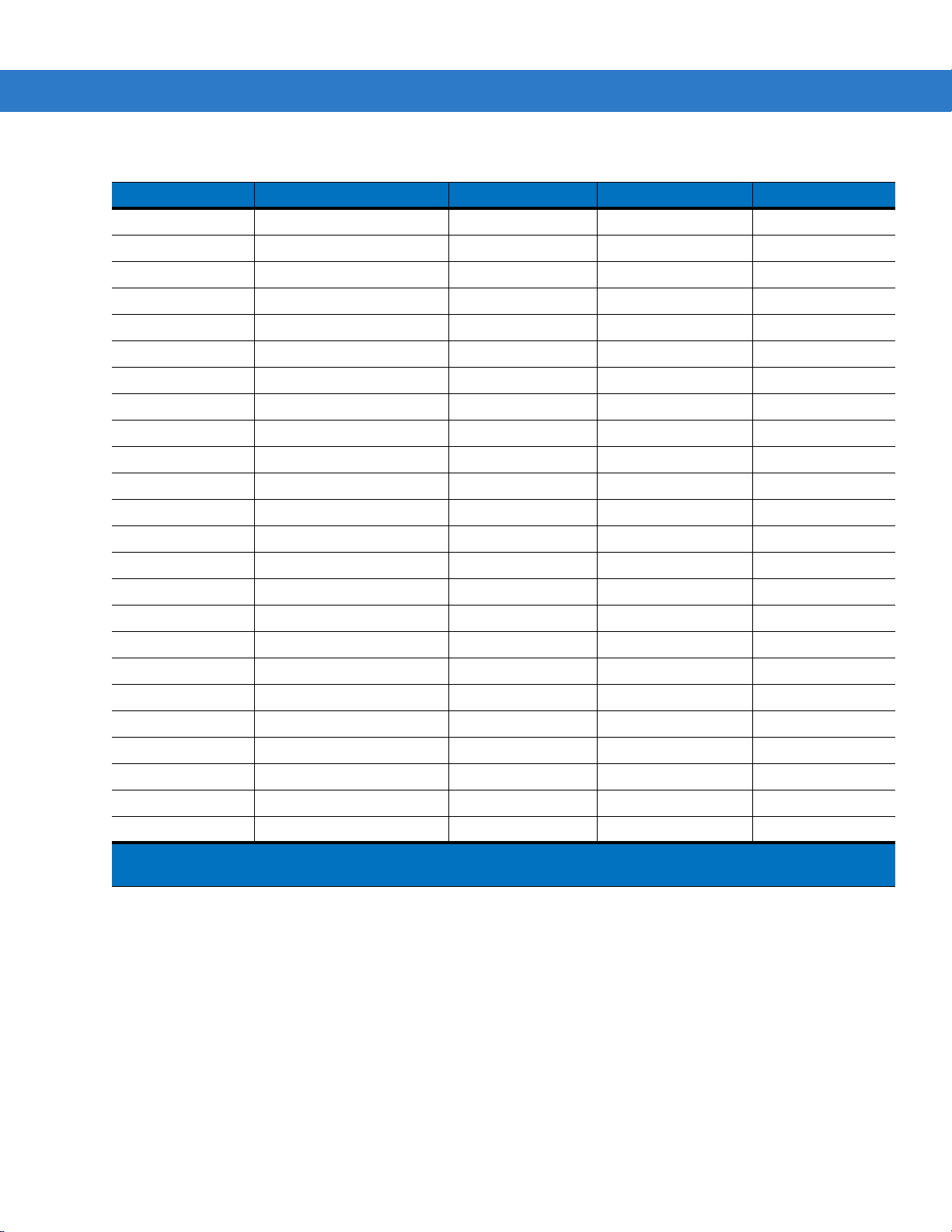
表
2-13
QWERTZ
キーパッドの入力モード (続き
MC55 の使用方法 2 - 29
)
キー ノーマル
Shift +
キー オレンジ
+
キー ブルー
+
キー
Ss S 4 s
Dd D 5 d
Ff F 6 f
Gg G ( g
Hh H ) h
Jj J / j
Kk K : k
Ll L ‘ l
Backspace Backspace
Shift Shift
Yy Y 7 y
Xx X 8 x
Cc C 9 c
Vv V % v
Bb B & b
Nn N ! n
Mm M ? m
,, <@ ,
ENTER Enter ENTER ENTER Enter
00 ) 0 0
TAB Tab Tab Back tab Tab
SPACE Space Space Space Space
バックライト バックライト バックライト バックライト バックライト
ピリオド
.(
注 : アプリケーションによってキーの機能が変わることがあるため、 キーパッドがここで説明してい
るとおりに機能しない場合があります。
)
.>..
Page 68
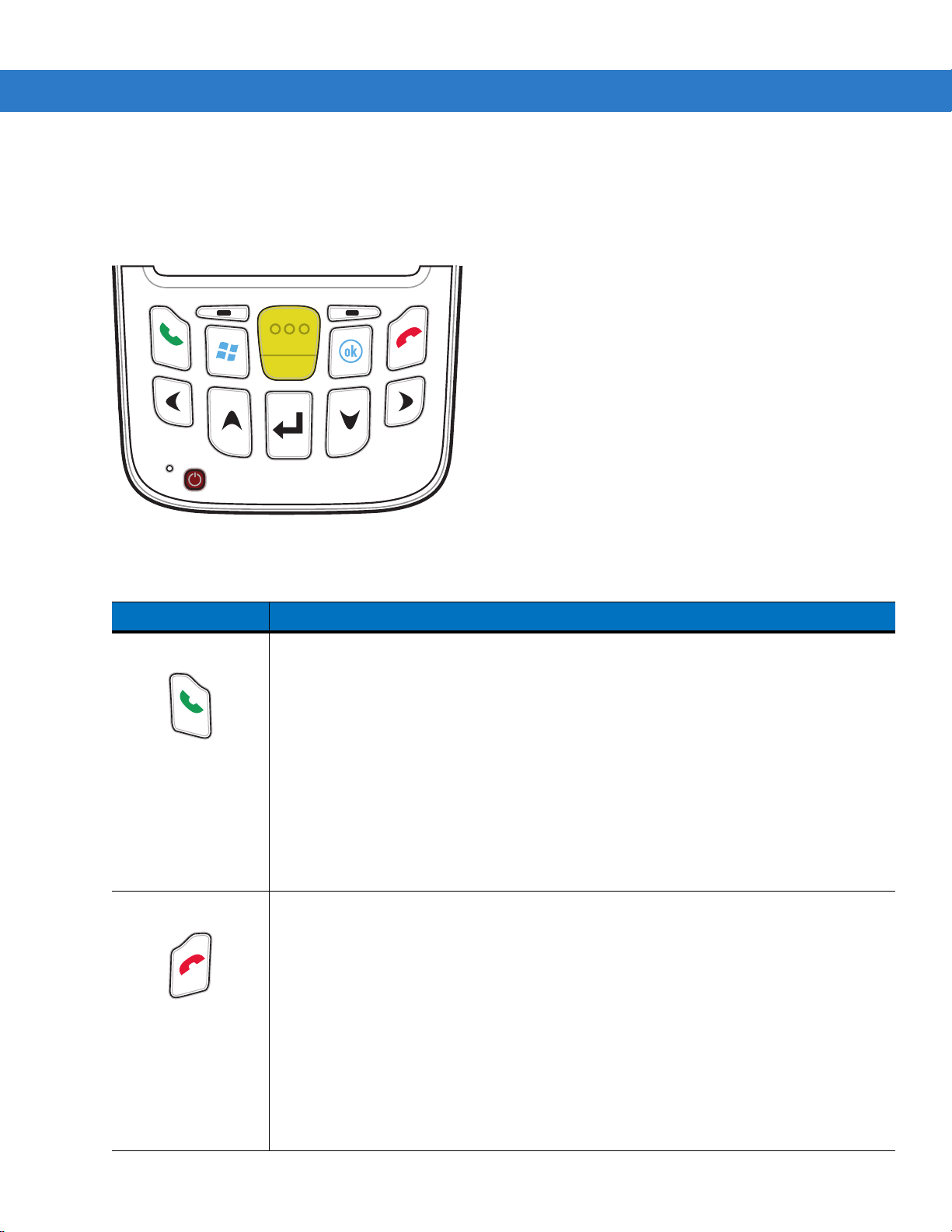
2 - 30 MC55 ユーザー ガイド
PIM
キーパッド構成
キーパッドにはアプリケーション キーとスクロール キーがあります。アプリケーションによってキーパッドの機能が変
PIM
わることがあるため、
ついては、表
図
2-20
2-8
MC55 PIM
MC55
を参照してください。キーパッドの特殊機能については、
キーパッド
のキーパッドがここで説明しているとおりに機能しない場合があります。キーとボタンの説明に
2-22
ページの表
を参照してください。
2-9
表
2-14
Tal k (
緑色の電話
(
End (
赤色の電話
(
)
キーパッド 説明
このキーは、ユーザーによるプログラムが可能です。
キーボードのキーをアプリケーション キー
リマップ
キーとしてリマップする場合は、以下のエントリが含まれる
します。
テーブルを作成してインストールします。ただし、レジストリ経由で緑色の電話キーを
(APP キー)
MC55 PIM
キー 説明
通話
)
<characteristic type=“HKLM\Hardware\DeviceMap\KYBD”>
<parm name=“GreenKeyOverride” value=“xx” datatype=“integer” />
終了
には新しい
[xx
にファイルをプロビジョニングして、緑色の電話キーを押すと、元のキー コードの代わりに
MC55
APP キー
コードが送信されます。
Integrator Guide
)
)
このキーは、ユーザーによるプログラムが可能です。
キーボードのキーをアプリケーション
のリマップ
APP
作成します。
テーブルを作成してインストールします。ただし、レジストリ経由で緑色の電話キーを
キーとしてリマップする場合は、以下のエントリが含まれる
キーコードが入ります
APP
プロビジョニング ファイルの作成方法については『
XML
』を参照してください。
キー (APP
<characteristic type=“HKLM\Hardware\DeviceMap\KYBD”>
<parm name=“RedKeyOverride” value=“yy” datatype=“integer” />
には新しい
[yy
キーコードが入ります
APP
として使用する場合は、新しいキーボードの
プロビジョニング ファイルを作成
XML
]
キー) として使用する場合は、新しいキーボード
プロビジョニング ファイルを
XML
]
APP
MC55
MC55
に
『
にファイルをプロビジョニングして、赤色の電話キーを押すと、元のキー コードの代わり
APP キー
コードが送信されます。
MC55 Integrator Guide
プロビジョニング ファイルの作成方法については
XML
』を参照してください。
Page 69

表
2-14
MC55 PIM
キー 説明
キーパッド 説明 (続き
)
MC55 の使用方法 2 - 31
スキャン (黄色
Scroll Up
上にスクロール
(
Scroll Down
下にスクロール
(
Scroll Left
左にスクロール
(
)
スキャン対応アプリケーションで/イメージャーがアクティブになります。
つ上の項目へ移動します。
1
)
つ下の項目へ移動します。
1
)
つ左の項目へ移動します。
1
)
Scroll Right
右にスクロール
(
キー 画面上のコマンドやメニューにアクセスします。
ソフト
)
Enter
OK
つ右の項目へ移動します。
1
選択した項目または機能を実行します。
ボタンまたは終了ボタンとして使用します。
OK
Page 70

2 - 32 MC55 ユーザー ガイド
特殊文字キー
注 特殊文字は、英数字キーパッド構成でのみ入力することができます。
MC55 áü
します。特殊文字が表示されるまで、
てオレンジ
示します。
表
2-15
キーを使用して特殊文字を追加するには、まず関連する文字を入力し、オレンジ キーを
キーを押し続けます。既存の文字を変更するには、文字の右側にカーソルを移動し
áü
キーを
特殊文字
キー 特殊文字 キー 特殊文字
回押し、元の文字が特殊文字に置き換わるまで
2
キーを押します。 表
áü
回押して、
2
に、入力可能な特殊文字を
2-15
áü (P)
キーを押
aA
cC
dD
eE
iI
lL
nN
oO
pP
rR
sS
tT
uU
yY
zZ
$/
“(
)+
!.
*@
%,
#&
_‘
?:
-
Page 71

機能ボタン
スキャン
/
アクション
ボタン
電源ボタン
音量上
/
下ボタン
アクション ボタン
スキャン
/
アクション
ボタン
MC55
MC55 の使用方法 2 - 33
のボタンは、特定の機能を実行します。
スタイラス
図
2-21
機能ボタン
•
電源: 赤色の電源ボタンを押すと、
はサスペンド モードになっています。詳細については、
電源ボタンは、ウォーム ブートまたはコールド ブートを実行して
ジの「
•
スキャン/アクション: バーコードをスキャンしたり、画像をキャプチャする場合に押します。
集」を参照してください。
または、アプリケーションを開いたり、機能を実行する場合に押します。アプリケーションを開くように設定する方法
については、『
•
音量上/下
•
アクション: アプリケーションを開いたり、機能を実行する場合に押します。開くアプリケーションの設定方法については、
『
Microsoft® Applications for Windows Mobile 6 User Guide
のスタイラスを使用して、項目を選択したり、情報を入力します。スタイラスはマウスと同様に機能します。
MC55
•
タップ: オプション ボタンを押したり、メニュー項目を開くには、スタイラスでスクリーンを
•
タップして押し続ける: ある項目で実行可能な操作の一覧を表示するには、スタイラスでその項目をタップして押し続け
ます。表示されるポップアップ メニューで、実行する操作をタップします。
•
ドラッグ:テキストや画像を選択するには、スタイラスでスクリーンをタップして、スタイラスを押したままドラッグし
ます。複数の項目を選択するには、リストにドラッグします。
のリセット」を参照してください。
MC55
Microsoft® Applications for Mobile 6 User Guide
: MC55
の音量を調節する場合に押します。
の画面のオン/オフが切り替わります。画面がオフになっている場合、
MC55
ページの「
1-9
MC55
の電源の入れ方」を参照してください。
MC55
をリセットする際にも使用します。
2-35
』を参照してください。
』を参照してください。
1
ページの「データ収
回タッチします。
MC55
2-15
ペー
注意 画面を傷めないように、
製のスタイラス以外は使用しないでください。
Zebra
Page 72

2 - 34 MC55 ユーザー ガイド
片手での操作
両手での操作
データを入力する
キーパッドでデータを入力する際には、片手または両手で入力します (図
2-22
を参照)。
図
2-22
キーパッドでのデータの入力
Page 73
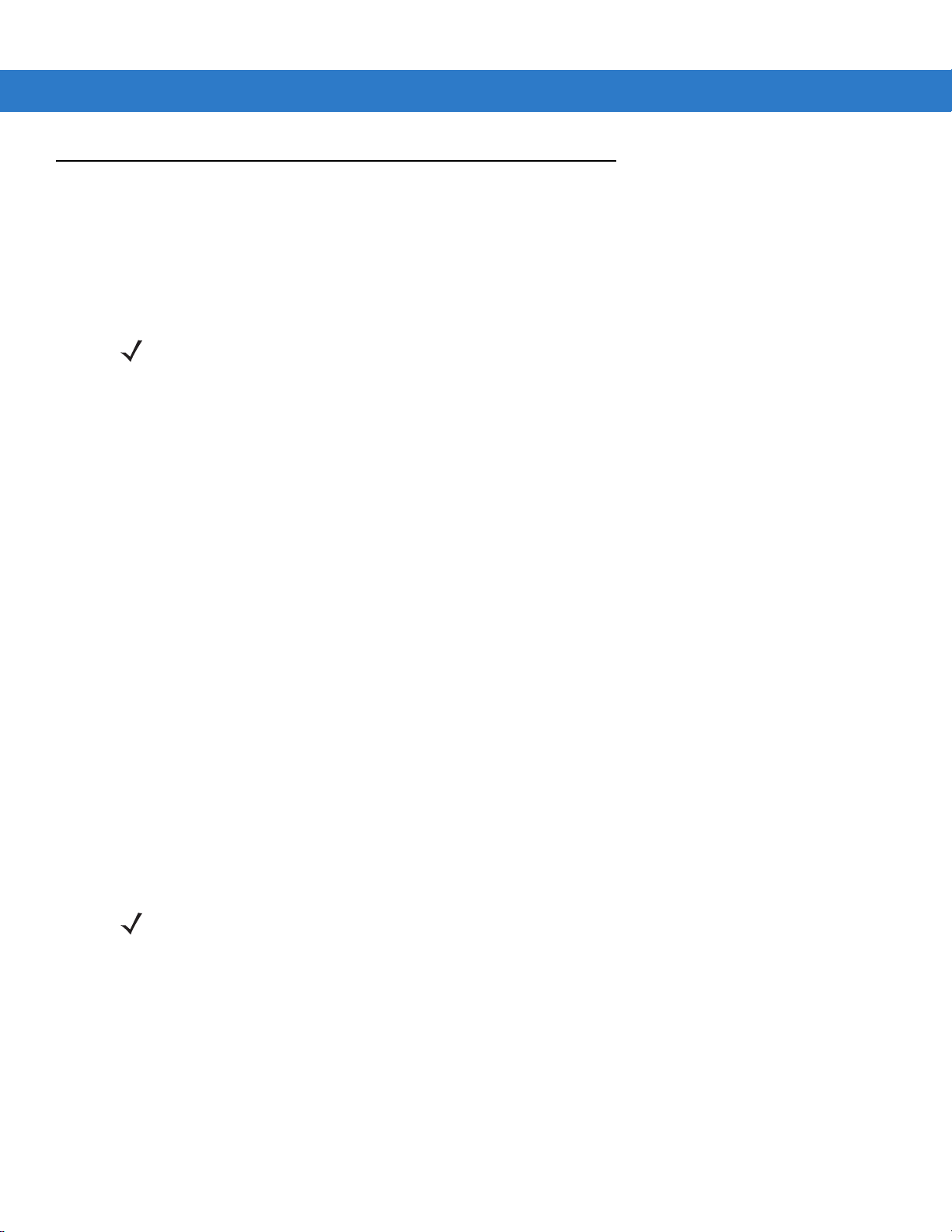
データ収集
MC55 の使用方法 2 - 35
には、次の
MC55
•
リニア スキャン
•
イメージング
•
デジタル カメラ
注 データ収集を実行するには、スキャン対応アプリケーションが
リニア スキャン
統合リニア 搭載の
•
最も一般的なリニア コード、ポスタル コード、
•
容易な読み取り操作を可能にする直感的な照準機能。
イメージング
イメージャー搭載の
•
最も一般的なリニア コード、ポスタル コード、
ボルの無指向読み取り。
•
画像を収集して、各種画像処理アプリケーションで処理するためにホストにダウンロードする機能。
•
十字およびドット照準) 容易な読み取り操作を可能にする直感的な高性能半導体レーザ照準機能。
(
種類のデータ収集オプションがあります。
3
ルのスキャン
ができます。
MC55
MC55
アプリケーションを
は、次の機能を備えています。
は、次の機能を備えています。
Zebra Support
にインストールされている必要があります。サンプ
MC55
サイト
(http://www.zebra.com/support)
コードを含む、各種バーコード シンボルの読み取り。
1-D
PDF417
コード、
マトリックス コードを含む、各種バーコード シン
2D
からダウンロードすること
イメージャーは、デジタル カメラの技術を使用してバーコードのデジタル画像を撮影し、画像をメモリに保存して、先進のソ
フトウェア読み取りアルゴリズムを実行して画像からデータを抽出します。
動作モード
統合イメージャー搭載の
効にします。
•
読み取りモード: このモードでは
押している間、またはバーコードを読み取るまで、イメージャーはこのモードのままになります。
注 ピック
Panel (
リケーション内で設定することもできます。
•
ピック リスト モード: このモードでは、
コードを読み取ることができます。選択的に読み取るには、目的のバーコードに照準の十字またはドットを合わせて、
そのバーコードのみを読み取ります。この機能は、複数のバーコードが含まれているピック
または
(1D
•
画像読み取りモード: このモードは、
収集したり、損傷した箱の画像などを収集するのに便利です。
MC55
リスト モードを有効にするには、
コントロール パネル) アプレットをダウンロードしてください。ピック リストは、
のバーコードが含まれている製造ラベルや輸送ラベルを読み取るのに適しています。
2 D)
は、次の
MC55
つの動作モードをサポートしています。各モードは、スキャン ボタンを押して有
3
は、読み取り幅内にあるバーコードを見つけて読み取ります。スキャン ボタンを
Support Central Web
MC55
MC55
の読み取り幅内に複数のバーコードが存在する場合に、選択的にバー
の読み取り幅内にある画像を読み取るのに使用します。この機能は、署名を
サイト
(http://www.zebra.com/support) から Control
コマンドを使用してアプ
API
リストや、複数のタイプ
Page 74

2 - 36 MC55 ユーザー ガイド
デジタル カメラ
統合デジタル カメラ搭載の
•
最も一般的なリニア コード、ポスタル コード、
ボルの無指向読み取り。
•
容易な読み取り操作を可能にする直感的な高性能照準機能。
カメラは、デジタル カメラの技術を使用してバーコードのデジタル画像を撮影し、画像をメモリに保存して、先進のソフト
ウェア読み取りアルゴリズムを実行して画像からデータを抽出します。
MC55
は、次の機能を備えています。
PDF417
コード、
マトリックス コードを含む、各種バーコード シン
2D
スキャン操作に関する考慮事項
通常、スキャン操作は、照準合わせ、スキャン、読み取りなど、すぐに習得可能ないくつかの読み取り試行操作から構成され
ますが、
最適なスキャン効率を実現するためにも次のことを考慮してください。
•
範囲
スキャン
りを行います。この範囲は、バーコードの密度とスキャン
範囲内でスキャンすることで、すばやく連続して読み取ることができます。近すぎたり遠すぎたりすると、正しく読み
取ることができません。スキャナを近づけたり遠ざけたりして、スキャンするバーコードの適切な読み取り幅を見つけて
ください。
•
角度
スキャン角度は、すばやく読み取るために重要です。バーコードに当たったレーザ光線が反射してに直接戻ってくるよ
うな角度でスキャンした場合、この正反射によりは読み取れなくなります。
これを回避するには、光線が正反射しないような角度でバーコードをスキャンしてください。ただし、正しく読み取る
ためには散乱した反射光線を収集する必要があるため、あまりに鋭角な角度ではスキャンしないでください。練習する
ことで、適切な作業範囲をすばやく確認できます。
•
大きなシンボルの場合は、
•
バーの間隔が狭いシンボルの場合は、
デバイスは、特定の読み取り幅 (バーコードからの最小距離と最大距離の範囲内) にある場合に正しく読み取
デバイスの光学系によって異なります。
を離してください。
MC55
を近づけてください。
MC55
注 スキャン手順は、アプリケーションと
上記とは異なる場合があります。
リニア スキャン
1. スキャン対応アプリケーションが
2. スキャン
図
2-23
ウィンドウをバーコードに向けます。
リニア スキャン
MC55
の構成によって異なります。アプリケーションによっては、スキャン手順が
MC55
にインストールされていることを確認します。
Page 75

MC55 の使用方法 2 - 37
誤
正
SE4400 (MC5574 のみ)
SE4500 (MC5590
および
MC55A0 のみ)
SE4400 (MC5574
のみ
)
3. スキャン ボタンを押します。赤色のスキャン光線がバーコード全体をカバーしていることを確認します。スキャン/読み
取り
設定の場合
図
2-24
イメージャー スキャン
が赤色で点灯し、スキャン中であることを示します。その後、緑色で点灯してビープ音が鳴り (デフォルト
LED
、バーコードの読み取りが正常に完了したことを示します。
)
リニア の照準パターン
1. スキャン対応アプリケーションが
2. スキャン
ウィンドウをバーコードに向けます。
MC55
にインストールされていることを確認します。
図
2-25
イメージャー スキャン
3. スキャン
照準を合わせるための赤色のレーザ照準パターンまたは照準ドットがオンになります。照準パターンのブラケット内の領
域にバーコードが納まっているあるいは照準ドットに隣接していることを確認します。照準ドットは明るい照明条件下で
表示性能を向上するために使用されます。
スキャン
デフォルト設定の場合)、バーコードの読み取りが正常に完了したことを示します。
(
場合、十字またはドットの照準がバーコードに当たるまでイメージャーはバーコードを読み取りません。
ボタンを押します。
読み取り
/
が赤色で点灯し、スキャン中であることを示します。その後、緑色で点灯してビープ音が鳴り
LED
がピック リスト モードの
MC55
Page 76
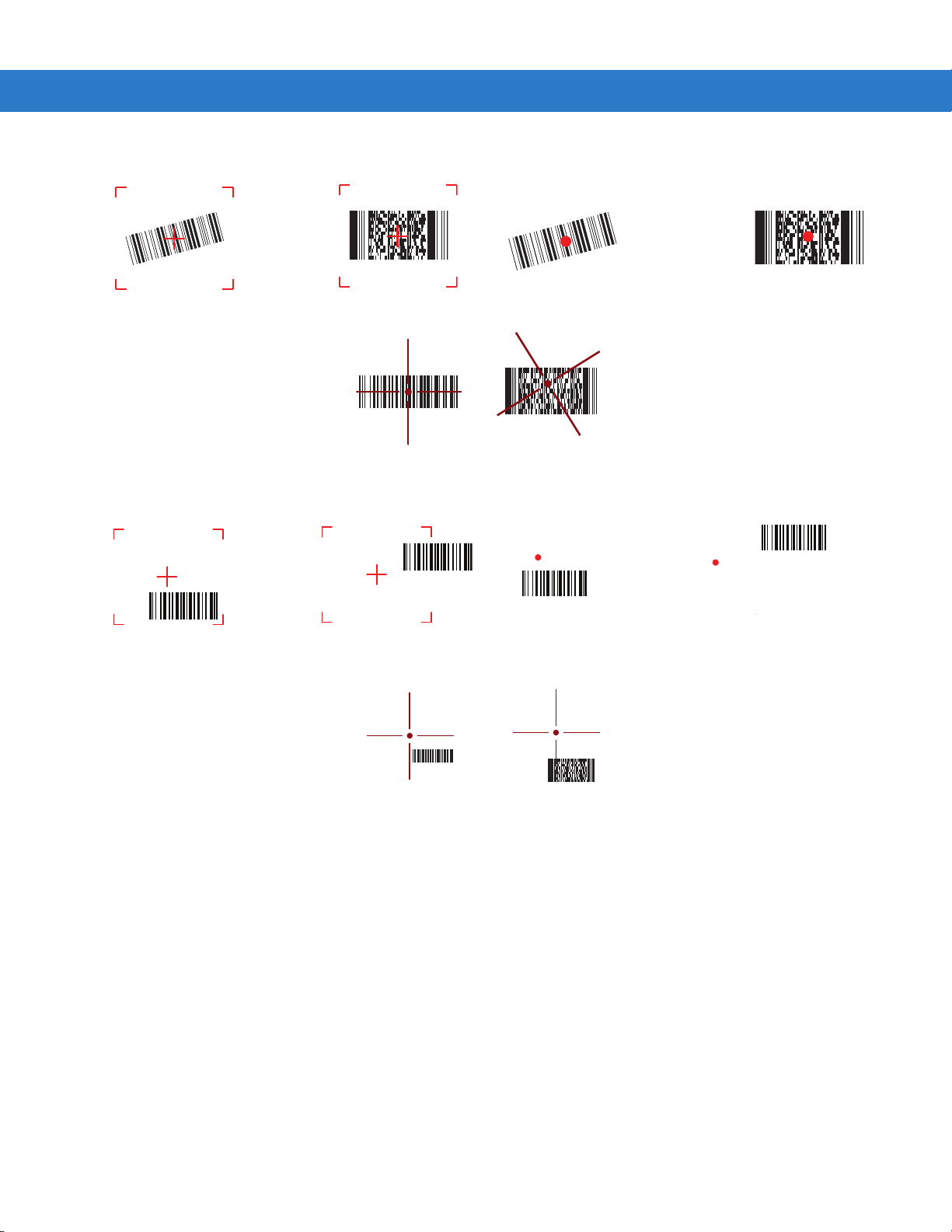
2 - 38 MC55 ユーザー ガイド
シンボル
照準パターン
ドット
十字
正
誤
正
誤
照準パターン ドット
十字
正
誤
図
2-26
イメージャーの照準パターン: バーコードが中央にある場合
図
2-27
イメージャーの照準パターン: バーコードが中央にない場合
Page 77

図
読み取り成功 読み取り失敗
読み取り成功 読み取り失敗
読み取り成功 読み取り失敗
2-28
ピック リスト モード: 複数のバーコードが照準パターン内にある場合
4. スキャン ボタンを放します。
MC55 の使用方法 2 - 39
RS507
のハンズフリー イメージャーの使用
RS507
RS507
1.
2. 必要に応じて、
3.
4.
5.
詳細については、『
のハンズフリー イメージャーを
を設定するには、次の手順に従います。
[Start] (
ます。
選択します。
[Save and Exit] (
[Start] (
表示されます。
RS507
じて、
注 イメージャーの読み取りは、通常、瞬時に行われます。精度の悪いバーコードや読み取りづらいバーコードの場合は、
スキャン
注
OEM
スタート
スタート
をバーコードに向けます。
PIN (12345)
ボタンを押し続けると、デジタル写真 (画像) を撮影する手順が繰り返されます。
MC55
バージョン
) > [Programs] (
[BT Scanner] (BT )
保存して終了) をタップします。
02.35.000
プログラム
チェックボックスをオンにしてから、ドロップダウン リストから適切な
) > [Programs] (
RS507
を入力します。
RS507 Hands-free Imager Product Reference Guide
で使用して、バーコードデータを収集できます。
以上が必要です。
) > BTScannerCtlPanel (BT
プログラム
がバーコードを読み取り、
) > BD Address (BD
アドレス) アイコンをタップします。バーコードが
MC55
』を参照してください。
コントロール パネル) アイコンをタップし
ポートを
COM
とのペアリングを開始します。必要に応
Page 78

2 - 40 MC55 ユーザー ガイド
デジタル カメラによるスキャン
1. スキャン対応アプリケーションが
2.
3. スキャン
図
2-29
4. スキャンするバーコードに赤色の照準が当たるように
5. スキャン
の背面にあるカメラのレンズをバーコードに向けます。
MC55
ボタンを押し続けます。ディスプレイ ウィンドウにプレビュー ウィンドウが表示され、中央に赤い照準が表示
されます。スキャン
プレビュー ウィンドウを備えたサンプルのスキャン アプリケーション
読み取り
/
したことを示します。
読み取り
/
が緑色で点灯してビープ音が鳴り (デフォルト設定の場合)、バーコードの読み取りが正常に完了
LED
MC55
LED
にインストールされていることを確認します。
が赤色で点灯し、スキャン中であることを示します。
MC55
を動かします。
注 カメラ
VoIP を使用する
MC55 は Zebra
す。
トなど
音声アプリケーションでは、無線ネットワークに
802.11b/g (2.4 GHz)
MC55 と VoWLAN で Bluetooth
Headset (
Bluetooth Headset (
では、複数のオーディオ出力 (バック スピーカ電話、前面受信機、前面ハンドセット、および
MC55
を使用して
)
ヘッドセット) プロファイルを使用してください。通話を開始および終了するには、
デコード機能は、デフォルトでバーコードの読み取り時に自動的にデコードするように設定されています。この機
能は、デコードが正常に行われた場合に緑色の照準を表示してバーコードが正しくデコードされ、スキャン
ように示すようにプログラムできます。
または サードパーティの音声クライアントを使用して
Voice over IP over WLAN (VoWLAN)
Bluetooth
による通信が可能です。
VoIP
802.11a (5 GHz)
で無線干渉により発生する可能性があるノイズを避けることができます。
ヘッドセットを使用する場合、必ずハンズフリー プロファイルではなく、
ヘッドセット) プロファイルの設定方法については、第
を使用することをお勧めします。
MC55
5
章の「
Bluetooth
の使用」を参照してください。
5 GHz
のボタンを使用します。
ボタンを離す
をサポートしま
ヘッドセッ
を使用すると、
Bluetooth
Page 79

写真の撮影
写真を撮影するには、次の手順に従います。
MC55 の使用方法 2 - 41
1.
[Start] (
2. コマンド
3. ビュー
4.
Enter
ビデオの録画
ビデオ クリップを録画するには、次の手順に従います。
1.
[Start] (
2. コマンド
3.
[Menu] (
録画可能な時間が画面に表示されます。
注 デフォルトでは、ビデオの録画時間は
4.
Enter
もう一度
スタート
バーで
ファインダで画像を確認して、必要に応じて調整します。
キーを押して、写真を撮影します。シャッター音がするまで
スタート
バーで
メニュー
キーを押して録画を開始します。
Enter
) > [Programs] (
[Camera] (
) > [Programs] (
[Camera] (
) > [Video] (
ボタンを押すと録画が終了します。
プログラム
カメラ) をタップします。
プログラム
カメラ) をタップします。
ビデオ) をタップして、ビデオ撮影モードを設定します。
) > Pictures & Videos (
) > Pictures & Videos (
秒に設定されています。
30
画像とビデオ) アイコンをタップします。
MC55
を動かさないでください。
画像とビデオ) アイコンをタップします。
写真やビデオの表示
写真やビデオ クリップを表示するには、次の手順に従います。
1.
[Start] (
2. 表示する画像またはビデオ
スタート
) > [Programs] (
クリップをタップします。
プログラム
) > Pictures & Videos (
画像とビデオ) アイコンをタップします。
Page 80

2 - 42 MC55 ユーザー ガイド
Page 81
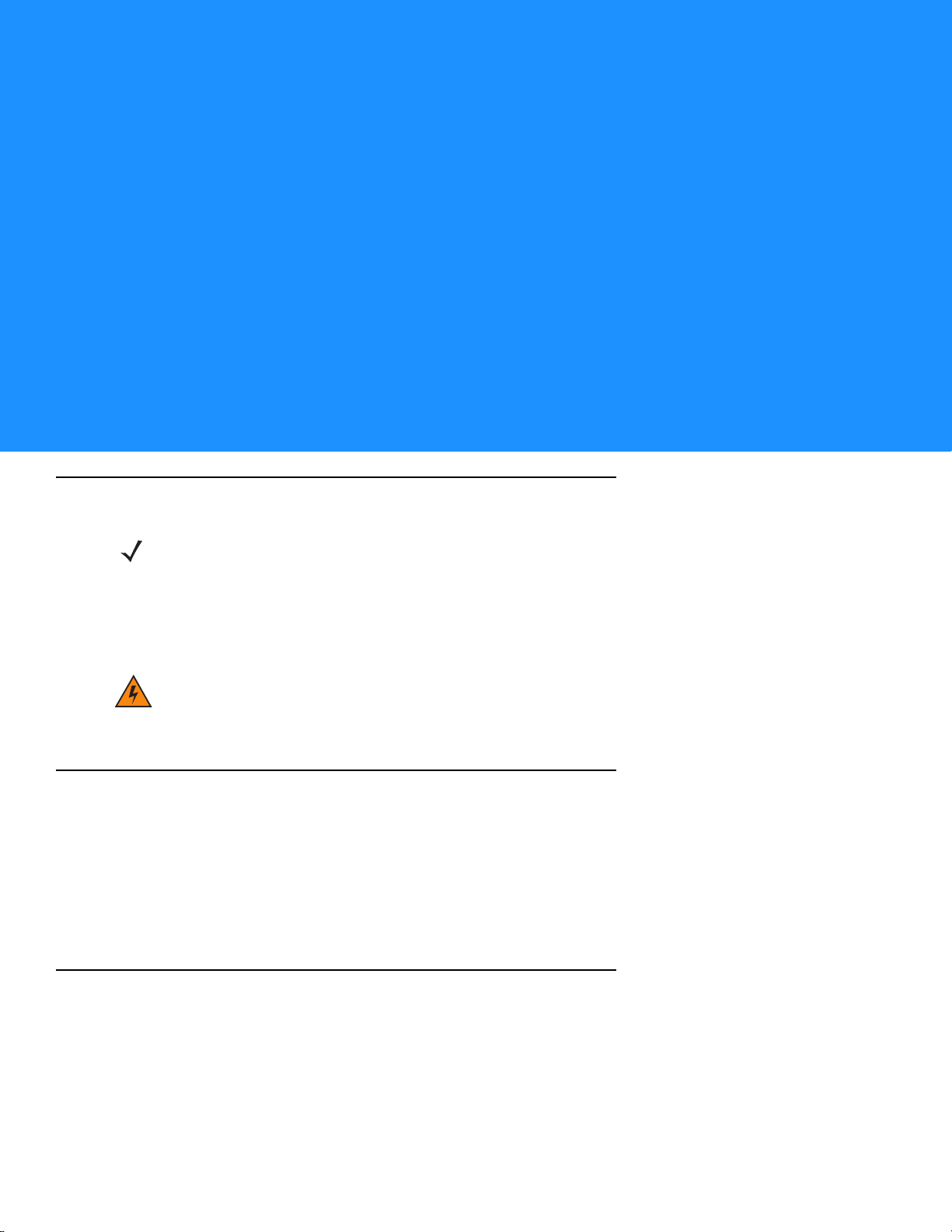
第 3 章 GPS ナビゲーションの使用
はじめに
注
MC5574
には、
MC55
GPS
す。この電波信号には衛星の場所や正確な時刻に関するデータが含まれており、地球上での自分の位置の特定に使用されます。
SiRF III
テクノロジは、地球を周回してデジタル電波信号を連続的に送信する
警告 ! 車両内で
しないように設置、固定、および使用する義務があります。ドライバーは、車両を安全に操作し、常にすべ
ての運転状況を観察し、
あります。運転中の
でのみ使用可能です。
チップセットを使用した グローバル ポジショニング システム
MC55
を使用する場合、ユーザーは、事故や身体的損傷、物的損傷が生じたり、視界を妨げたり
ソフトウェアのインストール
サードパーティ製の
れています。たとえば
覧ください。
ナビゲーション ソフトウェアを購入される場合は、ソフトウェアの購入、ダウンロード、インストール等をする前に、
GPS
ソフトウェアのベンダーに問い合わせて、そのアプリケーションと
GPS
アプリケーションのインストールおよびセットアップについては、アプリケーションのユーザー
ナビゲーション ソフトウェアが必要です。評価用ソフトウェアはさまざまなサプライヤから提供さ
GPS
VisualGPS
というソフトウェアがあります。詳しくは
MC55 GPS のセットアップ
MC55
MC55
(GPS)
衛星の世界的なシステムを基礎としていま
GPS
のために安全な運転が妨げられるほど注意散漫にならないようにする義務が
の操作は危険です。
テクノロジが搭載されています。
http://www.visualgps.net/VisualGPSce/
MC55
の間に互換性があるか確認してください。
ガイドを参照してください。
をご
対応の
GPS
のアクセスを自動的に管理し、複数のプログラムによる
MC55
1.
[Start] (
します。
MC55 は Microsoft Windows Mobile 6.5.X
のデフォルト設定は次のとおりです。
スタート
) > [Settings] (
設定
) > [System] (
を使用しているため、オペレーティング システムが
データへの同時アクセスを可能にします。
GPS
システム) と選択して、
External GPS (外部 GPS)
受信機へ
GPS
アイコンをタップ
Page 82

3 - 2 MC55 ユーザー ガイド
動作
microSD
2.
[Programs] (
います。
3.
[Hardware] (
います。
同時に複数のプログラムから
のポート設定を変更して、多重方式で
衛星信号の取得に数分かかることがあります。最適な結果を得るには、空がはっきり見え、遮る物のない屋外に出てください。
空がはっきり見えない場合、信号の取得および初期位置の算出に時間がかかることがあります。室内で
信号へのアクセスが制限される場合や、アクセスできない場合があります。
GPS
注
カード上の
ナビゲーション ソフトウェアのベンダーから、
GPS
ゲーション
microSD
メモリ カードを取り付けます。
プログラム) タブでは、
ハードウェア) タブでは、
レシーバにアクセスするには、
GPS
ナビゲーション アプリケーションを使用する場合は、
GPS
がサスペンド状態になると、
あるため、位置情報の取得に遅延が生じます。
GPS
ソフトウェアで
マップ
microSD
[GPS program port] (GPS
[GPS hardware port] (GPS
プログラム ポートにアクセスします。
GPS
無線の電源が切れます。
GPS
カードを使用するには、
microSD
プログラム ポート) が
ハードウェア ポート) が
Microsoft GPS API
[None] (
を使用するか、または
なし) に設定されて
[COM8]
に設定されて
GPS
MC55
を操作すると、
がサスペンド モードにならないようにしてください。
MC55
受信機を再開するには有効な
GPS
カードでマップが発売されている場合があります。
ページの「
1-4
microSD
カードの取り付け」 の手順に従って
信号を取得し直す必要が
GPS
プログラム
MC55
ナビ
GPS
GPS
使用中の電話への応答
ナビゲーション ソフトウェアの使用中に電話に応答するには、次の手順に従います。
GPS
1.
[Answer] (
2. 通話が終了したら、
注
応答) ボタンを押して電話に出ます。
MC55 で GPS
車両に乗っているときに
車両の窓やフロントガラスが耐熱ガラス製の場合、衛星からの
パフォーマンスに影響が出る場合があります。
ください。衛星からの情報にアクセスするには、
アシスト GPS
注
OEM
定する方法の詳細については、
は、スタンドアロン モードでもアシスト
GPS
衛星からデータを直接ダウンロードします。ビルの谷間や木の葉が密生しているところなど通信に不利な環境でも、初期
GPS
位置算出時間
キャリアの提供するサードパーティのデータベース
衛星からダウンロードする必要のあるデータが
GPS
れます。
(TTTF)
データを使用すると、
aGPS
[End Call] (
の使用中に電話を受けると、
バージョン
の向上に
通話終了) ボタンを押して、
GPS
03.38.0004
aGPS
信号が失われた場合
を使用できます。デフォルトでは、
GPS
ソフトウェアの音声を再開します。
GPS
ナビゲーション ソフトウェアの音声は通話が終了するまでミュートになります。
GPS
信号の受信がブロックされるため、
GPS
信号の強度を改善するには、空がはっきり見える場所に
GPS
MC55 と GPS
を搭載したデバイスで、
ページの「アシスト
C-18
GPS (aGPS)
サービスが必要です。
/
A-GPS
受信機によるより高速かつ信頼性の高い操作が可能になります。
衛星の間が直線で見通せる必要があります。
サーバーから
SUPL
」を参照してください。
GPS
モードでも使用できます。スタンドアロン型の
SUPL
GPS Location
によって供給されるため、
データを取得するように
GPS
プロトコルが使用されています。これには
サーバーを使用すると、通常では
受信機の
GPS
MC55 での GPS
TTFF
MC55
GPS
を置いて
MC5574
受信機は、
が劇的に短縮さ
の
を設
MC55 で SUPL
をセットアップする方法については、
EMDK
のヘルプ ファイルを参照してください。
Page 83

第 4 章 電話の使用
信号強度
はじめに
を使用して、電話をかけたり、短縮番号を設定したり、通話を管理したり、テキスト メッセージを送信したりするこ
MC55
とができます。また、無線サービス
いることもあります。
プロバイダによっては、音声メール、通話転送、発信者
などのサービスが提供されて
ID
また、統合されている電話機能を使用して、
もできます。インターネットや企業ネットワークには、セルラー回線を使用して、
で接続するか、モバイル オペレータに指定されたモデムを使用して接続します。
の設定を変更してカスタマイズする方法については、『
電話キーパッドへのアクセス
注 キーパッドは、サービスおよび電話の状態によって変わります。
使用しているプログラムにかかわらず、キーパッドにアクセスできます。
ます。
や企業ネットワークに接続して、
ISP
MC55 Integrator Guide
を閲覧したり電子メールを読むこと
Web
General Packet Radio Service (GPRS)
の電話機能の詳細、および電話機能
MC55
』を参照してください。
上のアプリケーションは、通話中も使用でき
MC55
図
4-1
電話キーパッド
Page 84

4 - 2 MC55 ユーザー ガイド
電話キーパッドにアクセスするには、
または
MC55
MC55
イクアップするように
のキーパッド上の緑色の電話キーを押します。
がサスペンド モードになっているときに電話を受けるには、電話の無線をオンのままにしておき、任意のキーでウェ
MC55
を設定します。
電話のオン / オフの切り替え
注
Windows Mobile 6.5.3
Windows Mobile 6.1
のオン
オフを切り替えることができます。
/
Wireless Manager
デバイスには
を開くには、
[Start] (
を搭載した機器の詳細については、
Wireless Manager (
Connectivity (
スタート
) > [Phone] (
無線マネージャ) が搭載されていて、これを使用して簡単に電話
接続) アイコンをタップします。
電話)をタップするか、左側のソフトキーを押すか、
ページの「ステータス バー」を参照してください。
C-5
図
4-2
Wireless Manager
[Wireless Manager]
電話のオン
接続の設定を行うには、
オフを切り替えるには、青色の
/
注 デバイスがサスペンド
の開き方
を選択します。
[Menu] (
メニュー
モードになっているときに電話を受けるには、電話をオンのままにしておきます。
[Wireless Manager]
[Phone] (
電話) バーをタップします。
) > [Phone Settings] (
ウィンドウが表示されます。
電話の設定) をタップします。
Page 85

音声モード
ヘッドセット モードハンドセット モード スピーカ モード
電話の使用 4 - 3
MC55 は、3
•
•
•
MC55
ていれば、
つの通話音声モードを備えています。
ハンドセット モード
ます。これがデフォルトのモードです。
スピーカモード
ボタンをタップします。ハンドセット モードに戻すには、
ヘッドセット モード
のデフォルトのモードは、ハンドセット モードです。
イヤーピースとスピーカフォンはミュートになり、音声はヘッドセットから出力されます。
注
Bluetooth
: MC55
: MC55
: Bluetooth
ヘッドセットを使用して通話しているときには、モバイル コンピュータはサスペンド モードになりません。
の前面上部にあるスピーカから音声が出力され、
をスピーカフォンとして使用できます。このモードにするには、
ヘッドセットを接続すると、自動的に音声出力がヘッドセットに切り替わります。
[Speaker Off] (
Bluetooth
ヘッドセットが
をハンドセットとして使用でき
MC55
[Speaker On] (
スピーカ オフ) ボタンをタップします。
MC55
で使用できるように設定され
スピーカ オン
)
図
4-3
音声モード
Bluetooth
音声対応アプリケーションを使用しているときに、
Bluetooth
セットを装着する前に、
ります。
Headset (
て通話することをお勧めします。詳細については、第
Bluetooth
ヘッドセットの使用
ヘッドセットを
MC55
MC55
ヘッドセット) プロファイルではなく、
注
Bluetooth
ません。通話が終了すると、電源ボタンが有効になります。
ヘッドセットの接続が確立された状態で、電源ボタンが押されると、次のダイアログ ボックスが表示されます。
ヘッドセットを使用して通話しているときには、
に接続する方法については、第
の音量を適切に調節します。
Bluetooth
ヘッドセットを使用して音声通信を行うことができます。
章の「
5
Bluetooth
Bluetooth
ヘッドセットを接続すると、スピーカはミュートにな
Bluetooth Hands-free (Bluetooth
5
章の「
Bluetooth
の使用」を参照してください。
の電源ボタンは無効になり、サスペンド モードになり
MC55
の使用」を参照してください。ヘッド
ハンズフリー) プロファイルを使用し
Page 86

4 - 4 MC55 ユーザー ガイド
Phone Volume Slider
(
電話音量調節スライダ
)
図
4-4
[WWAN Bluetooth Audio Notification] (WWAN Bluetooth
音量の調節
音声通知) ダイアログ ボックス
通話していないときの呼び出し音、および通話中の音声の音量を調節するには、
または
図
4-5
音量を調節するには、タイトル バーの
調節します。
の側面にある音量上/下ボタンを使用します。
MC55
Phone Volume Slider (
電話音量調節スライダ
Speaker (
)
スピーカ) アイコンをタップします。スライダを上下に動かして、音量を
注 通話音量は、通話中に調節してください。通話していないときに音量を調節すると、呼び出し音および通知音の音量が変
わります。
Volume Control Slider (
音量調節スライダ
)
電話をかける
注
では、電話キーパッド、連絡先、短縮ダイヤル、および通話履歴から電話をかけることができます。
MC55
がロックされている場合、または
MC55
ページの「緊急通話をかける」を参照してください。
4-8
カードが装着されていない場合でも、緊急通話は可能です。詳細については、
SIM
Page 87

電話の使用
電話キーパッドを使用して電話をかけるには、次の手順に従います。
電話の使用 4 - 5
1.
[Start] (
2.
[Phone] (
3.
[Talk] (
4. ダイヤル操作を終了したり通話を終了するには、
スタート
通話) をタップします。
注 また、
) > [Phone] (
電話) キーパッドで、電話番号をタップします。
のキーパッドの電話キーを使用してダイヤルしたり (緑色の電話キー)、通話を終了する (赤色の電話キー
MC55
こともできます。
電話番号を間違って入力した場合は、
ます。電話番号全体を消去するには、
電話) をタップするか、
[End] (
[Delete] (削除)
[Delete] (削除)
のキーパッドの緑色の電話キーを押します。
MC55
終了) をタップします。
キーをタップして、カーソルの後ろにある番号を
キーをタップして押したままにします。
連絡先の使用
連絡先を使用することで、電話番号を探したり入力することなく電話をかけることができます。
連絡先から電話をかけるには、次の手順に従います。
1.
[Start] (
2. 連絡先のリストで、連絡先の名前をタップして押し続けます。
スタート
) > [Contacts] (
連絡先) をタップします。
つずつ消去でき
1
)
図
4-6
[Contacts] (
3.
[Call Work] (
連絡先) メニュー
仕事)、
注 未設定の連絡先から電話をかけるには、電話番号を入力します。連絡先の詳細については、デバイスのヘルプを参照してく
ださい。
Outlook 連絡先の作成
Outlook
1.
[Start] (
2.
[New] (
注 星印
連絡先を作成するには、次の手順に従います。
(*)
このような連絡先を
スタート
新規) をタップします。
) > [Contacts] (
[Call Home] (
の後ろにプラス記号
カードに保存しないでください。
SIM
自宅)、または
が付いた連絡先電話番号を入力する場合は、連絡先を
(+)
連絡先) をタップします。
[Call Mobile] (
携帯電話) をタップします。
Outlook
連絡先として保存します。
Page 88

4 - 6 MC55 ユーザー ガイド
[Notes] (メモ) は、
地図や方向を示すのに適しています。
スクロールして他のフィールドも
確認してください。
タップすると、連絡先リストに戻ります
(
連絡先は自動的に保存されます)。
3.
[Phone] (
[Outlook Contact] (Outlook
図
4-7
連絡先の作成
4. 入力パネルを使用して、各フィールド内をタップし、必要な連絡先情報を入力します。下にスクロールして、すべての
フィールドを確認してください。
5.
[Name:] (
詳細を追加できます。
電話) がオンになっていれば、
連絡先) を選択します。
名前:) または
[Home addr:]
[Select Contact Type] (
(自宅住所
のフィールドの横にある矢印をタップすると、ウィンドウが開き、
:)
連絡先の種類を選択) ウィンドウが表示されます。
6. 連絡先を分類する場合は、
7. 連絡先に複数の分類項目を選択する場合は、それらのチェックボックスをオンにします。このようにすると、連絡先リス
トで分類項目別に連絡先を表示できます。
8. 分類項目を追加するには、
9. 分類項目のテキスト
10.
11. メモを追加するには、
12. 完了したら、
をタップします。
[ok]
をタップします。連絡先リストに戻ります。
[ok]
[Categories] (
[New] (
ボックスに名前を入力して、
[Notes] (
メモ) タブをタップしてテキストや図を入力するか、録音を作成します。
分類項目) をタップします。
新規) をタップします。
をタップします。
[ok]
Outlook 連絡先の編集
連絡先を変更するには、次の手順に従います。
1.
[Start] (
2. 連絡先リストで目的の連絡先をタップすると、その連絡先が開きます。
3.
[Menu] (
4.
[ok]
連絡先の削除
スタート
メニュー
をタップします。
) > [Contacts] (
) > [Edit] (
編集) をタップし、変更を加えます。
連絡先) をタップします。
連絡先を削除するには、次の手順に従います。
1.
[Start] (
2. 連絡先リストで目的の連絡先をタップしたまま、ポップアップ
か、または連絡先を選択して
スタート
) > [Contacts] (
連絡先) をタップします。
[Menu] (
メニュー
) > [Delete Contact] (
メニューで
[Delete Contact] (
連絡先の削除) をタップします。
連絡先の削除) を選択する
Page 89

SIM カード連絡先の作成
Phone
(
電話
)
アイコン
カード連絡先を作成するには、次の手順に従います。
SIM
電話の使用 4 - 7
注 星印
1.
[Start] (
2.
[New] (
3.
[SIM Contact] (SIM
図
4-8
4. 入力パネルを使用して、各フィールド内をタップし、連絡先情報を入力します。
スタート
新規) をタップします。
カード連絡先の作成
SIM
の後ろにプラス記号
(*)
このような連絡先を
) > [Contacts] (
カード連絡先) を選択します。
が付いた連絡先電話番号を入力する場合は、連絡先を
(+)
カードに保存しないでください。
SIM
連絡先) をタップします。
Outlook
連絡先として保存します。
5. 完了したら、
をタップします。連絡先リストに戻ります。
[ok]
通話履歴の使用
通話履歴を使用して電話をかけるには、次の手順に従います。
1.
[Start] (
2.
[Phone] (
図
4-9
スタート
電話) キーパッドで、
通話履歴
) > [Phone] (
電話) をタップするか、
[Call History] (
のキーパッドの緑色の電話キーを押します。
MC55
通話履歴) をタップします。
Page 90

4 - 8 MC55 ユーザー ガイド
短縮ダイヤル
ロケーション番号
3. 番号の横にある
4. ダイヤル操作を終了したり通話を終了するには、
押します。
Phone (
電話) アイコンをタップすると、ダイヤル操作が開始され、電話キーパッドに戻ります。
[End] (
終了) をタップするか、
MC55
短縮ダイヤルの使用
短縮ダイヤルを使用して、短縮ダイヤルに登録されている相手に電話をかけることができます。
短縮ダイヤルを使用して電話をかけるには、次の手順に従います。
1.
[Start] (
2.
[Phone] (
イヤル番号にダイヤルするには、短縮ダイヤル番号をタップして押し続けます。
には、
[Phone] (
号をタップします。
スタート
電話) キーパッドで、連絡先に割り当てられている短縮ダイヤル番号をタップして押し続けます
桁目をタップし、2 桁目をタップして押し続けます)。
1
または
電話) キーパッドで、
) > [Phone] (
電話) をタップするか、
Speed Dial (
短縮ダイヤル) をタップして、リスト内の目的の連絡先の短縮ダイヤル番
のキーパッドの緑色の電話キーを押します。
MC55
2
のキーパッドの赤色の電話キーを
桁の短縮ダ
(1
桁の短縮ダイヤル番号にダイヤルする
図
4-10
短縮ダイヤル連絡先リスト
3. ダイヤル操作を終了したり通話を終了するには、
押します。
緊急通話をかける
サービス プロバイダは、あらゆる状況下で通話可能な
この番号には、電話がロックされていたり、
ロバイダは、追加の緊急番号を
るには、電話に
英数字キーパッドにロックされている場合は、オレンジ
号を入力します。
SIM
注 緊急番号は、国によって異なります。一部の地域で電話機にあらかじめ設定されている緊急番号が使用できないことがあ
ります。また、ネットワーク、環境、または干渉の問題により、緊急通話が行えないこともあります。
電話に応答する
着信すると、
鳴ります。着信に応答するか無視します。
MC55
[End] (
カードが装着されていなくても電話をかけることができます。サービス プ
SIM
カードに設定することができます。ただし、
SIM
カードが装着されている必要があります。詳細については、サービス プロバイダにお問い合わせください。
にダイアログ ボックスが表示されます。呼び出し音が鳴るように設定されている場合は、呼び出し音が
終了) をタップするか、
つまたは複数の緊急電話番号
1
キーを
回押して、キーパッドを数字モードに切り替えて、緊急番
2
SIM
のキーパッドの赤色の電話キーを
MC55
(911 や 999 など)
カードに保存されている番号を使用す
を用意しています。
着信に応答するには、
のキーパッドの緑色の電話キーを押します。
MC55
[Phone] (
電話
) > [Incoming...] (着信)
ダイアログ ボックスの
[Answer] (
応答) をタップするか、
Page 91

図
4-11
電話の使用 4 - 9
着信
着信を無視するには、
メールに接続されることがあります。それ以外の場合は、発信者に話中音が流れます。
通話を終了するには、
着信機能
•
通話中に着信した場合は、
•
通話中に
るか
•
発信者が連絡先リストに登録されていない場合は、通話中に連絡先を作成することができます。または、
通話履歴) で
(
ます。
•
通話中に着信した場合に、現在の通話を終了して、着信に応答するには、
タップして現在の通話を切断し、
•
現在の通話を保留にして、着信に応答するには、
話を保留にして、着信に応答します。
•
通話を保留にして、別の番号に発信したり、着信に応答するには、
[Swap] (
MC55
[Start] (
切り替え) をタップします。
スマート ダイヤル
[Ignore] (
[End] (
で他のプログラムを使用することができます。
スタート
[Menu] (
無視) をタップします。サービス プロバイダによっては、この操作により、発信者が音声
終了) をタップするか、
[Wait] (
) > [Phone] (
メニュー
保留) をタップして通話を保留することができます。
電話) をタップします。通話を終了するには、
) > [Save to Contacts] (
[Answer] (
応答) をタップするか
のキーパッドの赤色の電話キーを押します。
MC55
[Answer] (
[Phone] (
電話) に戻るには、
[End] (
[Talk] (
終了) をタップします。
通話) をタップす
[Call History]
連絡先に保存) をタップして連絡先を作成することもでき
[Phone] (
Send (
応答) をタップするか
[Hold] (保留)
送信) キーを押して着信に応答します。
をタップします。通話を切り替えるには、
電話) キーパッドで
Send (
送信) キーを押して現在の通
[End] (
終了) を
スマート ダイヤルにより、電話番号を容易に入力することができます。数字または文字を入力するときに、スマート ダイヤ
ル機能によって自動的に
発信、不在着信など
選択して、ダイヤルすることができます。
[Phone] (
に一致する連絡先が表示されます。
スマート
電話番号を検索するには、次の手順に従います。
電話) 画面を開き、発信する電話番号または連絡先に対応するキーをタップします。連絡先パネルに、入力した内容
ダイヤル機能によって、入力した内容に一致する番号または連絡先の検索が開始されます。
•
[Call History] (
•
保存されている
の電話番号が検索され、並び替えられます。その後、その検索結果から、目的の電話番号または連絡先を
)
通話履歴) で電話番号を探すには、最初の
[Contacts] (
SIM
カード上の
連絡先) および
[Contacts] (
SIM
連絡先) 内の連絡先エントリ、および
桁または
1
カードから電話番号を探すには、最初の
桁を入力します。
2
[Call History] (
桁以上を入力します。
3
通話履歴
) (
着信、
Page 92
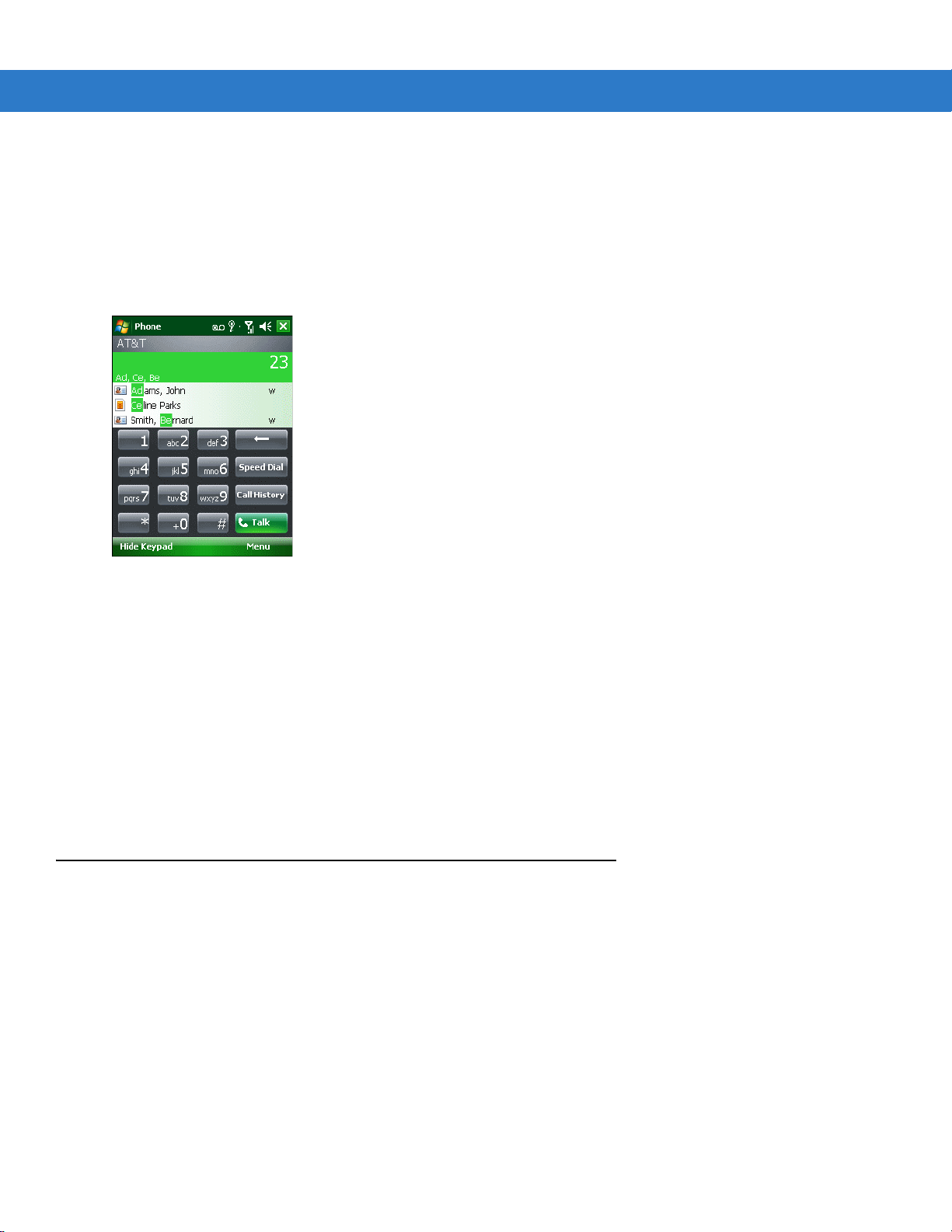
4 - 10 MC55 ユーザー ガイド
連絡先名を検索するには、次の手順に従います。
• 連絡先の姓または名前の最初の
連絡先名のスペース、ハイフン、アンダースコアに続く文字から検索します。たとえば、
パッドの
「
Adams, John
[a, b, c]
に対応) をタップすると、次の連絡先名が一致しているとみなされます: 「
」、「
Carlson, Eileen
• 検索結果が多い場合は、別の文字を入力して結果を絞り込みます。上記の例の場合、
すると、次の連絡先名に絞り込まれます:「
図
4-12
連絡先の検索
スマート ダイヤル機能を使用して、電話をかけたり、テキスト メッセージを送信するには、次の手順に従います。
1. 目的の番号または文字の先頭から数文字を入力します。
文字を入力します。スマート ダイヤル機能はその文字を、連絡先名の先頭文字と、
1
[2] ([Phone] (
Smith, Bernard
」、「
Dillon, Albert
Smith, Bernard
」、「
Childs, Larry
」、「
」、「
Adams, John
Cooper, Robert
[3] ([d, e, f]
」、「
Parks, Celine
」、「
Parks, Celine
に対応) をタップ
」。
電話) キー
」、
」。
2.
[Smart Dialing] (
します。
3. 目的の連絡先が選択されたら、
4. 選択されている連絡先にテキスト
メッセージを送信
5. 選択されている連絡先に関連付けられている異なる電話番号に電話をかけるには、連絡先名をタップして、電話番号を
選択します。
通話をミュートする
通話中にマイクをミュートにして、相手の声は聞こえるが、こちらの声は聞こえないようにすることができます。この機能は、
こちら側で会話したり、こちら側の騒音が激しい場合に便利です。
通話のミュート
1.
[Start] (
2. 電話をかけます。
3.
[Mute] (
ミュート解除を切り替えるには、次の手順に従います。
/
スタート
ミュート) をタップして、音声をミュートにします。
スマート ダイヤル) パネルで、キーパッドの上/下矢印を使用して、目的の連絡先または電話番号に移動
[TALK] (
をタップします。
)
) > [Phone] (
電話) をタップするか、
通話) を押して音声通話を開始します。
メッセージを送信するには、
[Menu] (
のキーパッドの緑色の電話キーを押します。
MC55
Mute (
メニュー
ミュート) アイコンが表示されます。
) > [Send Text Message] (
テキスト
Page 93

図
Mute
(
ミュート
)
アイコン
Note (メモ)
アイコン
4-13
メモの作成
[Mute] (
電話の使用 4 - 11
ミュート) ボタンとアイコン
通話中にメモを作成するには、
のヘルプを参照してください。
通話中に作成したメモにアクセスするには、次の手順に従います。
1.
[Start] (
2.
[Phone] (
3. 目的のメモが含まれている通話エントリの番号または
図
4-14
スタート
電話) キーパッドで、
) > [Phone] (
[Call History] (
[Note] (
通話履歴
メモ) をタップして、メモを入力します。メモの入力方法の詳細については、
電話) をタップするか、
[Call History] (
通話履歴)をタップします。
MC55
Note (
) - [Notes] (
メモ) メニュー
Windows
のキーパッドの緑色の電話キーを押します。
メモ) アイコンをタップして押し続けます。
4.
[View Note] (
メモを表示) をタップします。
Page 94

4 - 12 MC55 ユーザー ガイド
図
4-15
[Call History] (
通話履歴
) - [Notes] (
メモ
)
5.
をタップして終了します。
[ok]
注
[Start] (
直接メモにアクセスすることもできます。
スタート
短縮ダイヤルを使用する
短縮ダイヤルを作成すると、頻繁に電話する番号を
リを作成する前に、電話番号が
短縮ダイヤル エントリの追加
電話キーパッドで短縮ダイヤル エントリを追加するには、次の手順に従います。
1. 連絡先と電話番号が
2.
[Start] (
3.
[Speed Dial] (
スタート
[Contacts] (
) > [Phone] (
短縮ダイヤル
) > [Proframs] (
[Contacts] (
連絡先) リストに存在することを確認します。
電話) をタップするか、
) > [Menu] (
プログラム
1
連絡先) に存在することを確認してください。
メニュー
) < [Notes] (メモ)
回タップするだけでダイヤルできるようになります。短縮ダイヤル エント
のキーパッドの緑色の電話キーを押します。
MC55
) > [New] (
をタップして、
新規) をタップします。
Notes (メモ)
アプリケーションで
図
4-16
Contacts (
4. リスト内の目的の連絡先名と番号をタップします。
連絡先
)
Page 95

図
4-17
電話の使用 4 - 13
短縮ダイヤルの連絡先のロケーション
5.
[Location] (
場所を選択します。
6.
図
7.
をタップして、連絡先を短縮ダイヤル リストに追加します。
[ok]
4-18
短縮ダイヤル連絡先リスト
をタップして、
[ok]
[Contacts] (
1.
[Start] (
スタート
場所) フィールドで、上/下矢印をタップして、新しい短縮ダイヤル エントリとして割り当てることが可能な
番目の短縮ダイアルの場所は、音声メール用に予約されています。
1
[Speed Dial Contact List] (
連絡先) ウィンドウから短縮ダイヤル エントリを追加するには、次の手順に従います。
) > [Contacts] (
連絡先) をタップします。
短縮ダイヤル連絡先リスト) を終了します。
図
4-19
Contacts (
連絡先
)
Page 96

4 - 14 MC55 ユーザー ガイド
2. 連絡先名をタップします。
3.
[Menu] (
図
4-20
4. 上
ダイアルの場所は、音声メール用に予約されています。
5.
[ok]
メニュー
短縮ダイヤルの連絡先のロケーション
下矢印をタップして、新しい短縮ダイヤル エントリとして割り当てることが可能な場所を選択します。1 番目の短縮
/
をタップします。
) > [Add to Speed Dial] (
短縮ダイヤル エントリの編集
1.
[Start] (
スタート
) > [Phone] (
短縮ダイヤルに追加) をタップします。
電話) をタップするか、
のキーパッドの緑色の電話キーを押します。
MC55
2.
[Speed Dial] (
図
4-21
短縮ダイヤル連絡先リスト
3. 連絡先名をタップして押し続けます。
4.
[Edit...] (
5. 名前、電話番号、またはロケーション情報を変更します。
6.
をタップします。
[ok]
注
短縮ダイヤル) をタップします。
編集) をタップします。
[Speed Dial] (
[Contacts] (
短縮ダイヤル) で名前や電話番号を編集しても、
連絡先
の連絡先情報は変更されません。
))
[Contacts] (
連絡先
) ([Start] (
スタート
) >
Page 97

短縮ダイヤル エントリの削除
電話の使用 4 - 15
1.
[Start] (
2.
[Speed Dial] (
3. 連絡先名をタップして押し続けます。
図
4-22
4.
[Delete] (
5.
[Yes] (
スタート
短縮ダイヤルの
はい) をタップして、短縮ダイヤル エントリを完全に削除します。
注
) > [Phone] (
短縮ダイヤル) をタップします。
[Delete] (
削除) をタップします。
Speed Dial] (
[
連絡先
(
の連絡先情報は削除されません。
))
電話) をタップするか、
削除) メニュー
短縮ダイヤル) から名前や電話番号を削除しても、
のキーパッドの緑色の電話キーを押します。
MC55
[Contacts] (
連絡先
) ([Start] (
スタート
) > [Contacts]
通話履歴を使用する
[Call History] (
は、すべての通話
中に入力したメモに容易にアクセスすることができます。表
History (
表
4-1
Call History (
通話履歴) を使用して、最近通話を行った相手に電話をかけることができます。
着信、発信、不在着信) の発着信時間と通話時間が表示されます。また、全通話の概要が表示され、通話
(
通話履歴) アイコンを示します。
アイコン 説明
4-1 に、[Call History] (
通話履歴) アイコン
すべての発信の連絡先情報の横に表示されます。
すべての着信の連絡先情報の横に表示されます。
すべての不在着信の連絡先情報の横に表示されます。
[Call History] (
通話履歴) ウィンドウに表示される
通話履歴) に
Call
Page 98

4 - 16 MC55 ユーザー ガイド
通話履歴の管理
表示を変更したり、通話タイマーをリセットしたり、通話を削除するなど、
理することができます。
[Call History] ( 通話履歴 ) の表示の変更
1.
[Start] (
キーパッドを表示します。
2.
[Phone] (
3.
[Menu] (
図
4-23
スタート
電話) キーパッドで、
メニュー
) > [Phone] (
[Call History] (
) > [Filter] (
通話履歴
電話) をタップするか、
[Call History] (
フィルタ) をタップして、メニューを表示します。
) - [All Calls] (
通話履歴) をタップします。
すべての通話
のキーパッドの緑色の電話キーを押して、
MC55
)/Show (
[Call History] (
表示) メニュー
通話履歴) に保存されている通話を管
[Phone] (
電話
)
4. メニューから表示タイプを選択して、不在着信、発信、着信のみが表示されるようにしたり、発信者名のアルファベット
順に通話が表示されるようにすることができます。
5.
をタップして
[ok]
[Call History] (
通話履歴) ウィンドウを終了します。
通話カウンタのリセット
1.
[Start] (
キーパッドを表示します。
2.
[Phone] (
3.
[Menu] (
スタート
電話) キーパッドで、
メニュー) をタップします。
) > [Phone] (
電話) をタップするか、
[Call History] (
のキーパッドの緑色の電話キーを押して、
MC55
通話履歴) をタップします。
[Phone] (
電話
)
図
4-24
[Call History] (
通話履歴
) - [Tools] (
ツール) メニュー
Page 99

電話の使用 4 - 17
4.
[Call Timers...] (
図
4-25
[Call History] (
5.
[Reset] (
6.
をタップして
[ok]
リセット) をタップします
通話タイマー) を選択します。
通話履歴
) -
[Call Timers] (
通話日による通話履歴項目の削除
1.
[Start] (
キーパッドを表示します。
スタート
) > [Phone] (
通話タイマー
([All Calls:] (
通話タイマー) ウィンドウを終了します。
電話) をタップするか、
すべてのコール) カウンタはリセットできません)。
のキーパッドの緑色の電話キーを押して、
MC55
[Phone] (
電話
)
2.
[Phone] (
3.
[Menu] (
図
4-26
4.
[Delete call history items older than:] (
されている項目の削除対象期間を選択します。
5.
[ok]
電話) キーパッドで、
メニュー
[Call History] (
をタップして
[Call Timers] (
[Call History] (
) > [Call Timers...] (
通話履歴
通話タイマー
) -
すべての通話履歴項目の削除
通話履歴) をタップします。
通話タイマー) をタップ
次の期間より前の通話履歴項目を削除する) ドロップダウン リストで、保存
通話タイマー) ウィンドウを終了します。
1.
[Start] (
キーパッドを表示します。
2.
[Phone] (
スタート
電話) キーパッドで、
) > [Phone] (
電話) をタップするか、
[Call History] (
通話履歴) をタップします。
のキーパッドの緑色の電話キーを押して、
MC55
[Phone] (
電話
)
Page 100

4 - 18 MC55 ユーザー ガイド
3.
[Menu] (
図
4-27
[Call History] (
4.
[Delete all calls] (
図
4-28
[Call History] (
メニュー) をタップします。
通話履歴
すべての通話を削除) を選択します。
通話履歴
) - [Tools] (
) - [Delete All] (
ツール) メニュー
すべて削除) ダイアログ ボックス
5.
6.
[Yes] (
[ok]
はい) をタップします。
をタップして
[Call History] (
通話ステータスの表示
1.
[Start] (
パッドを表示します。
2.
[Phone] (
3. エントリをタップします。
スタート
) > [Phone] (
電話) キーパッドで、
通話履歴) ウィンドウを終了します。
電話) をタップするか、
[Call History] (
[Call Status] (
通話ステータス) ウィンドウが表示されます。
のキーパッドの緑色の電話キーを押して、
MC55
通話履歴) をタップします。
[Phone] (電話)
キー
図
4-29
[Call History] (
通話履歴
) -
詳細
